Page 1
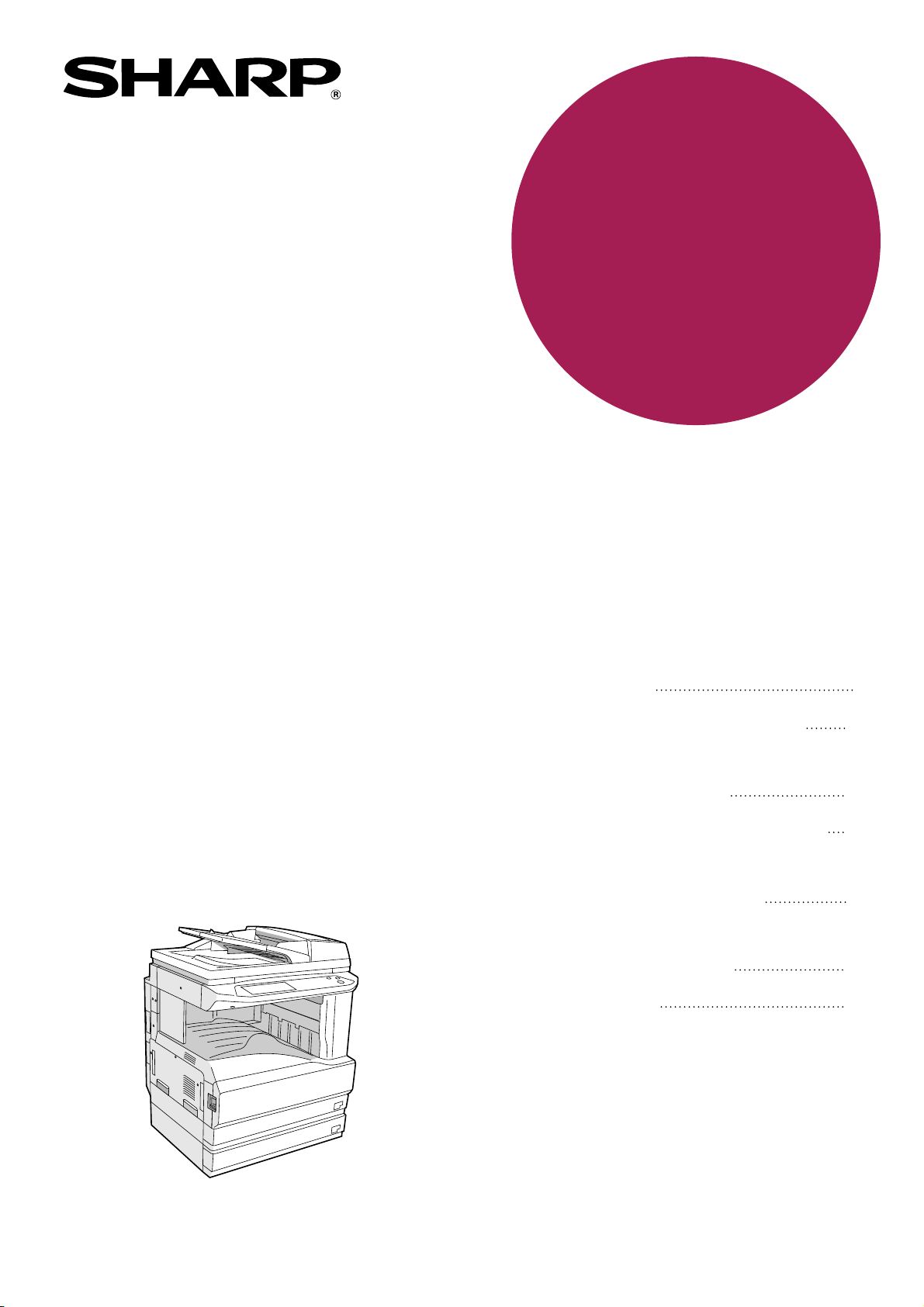
MODELO
AR-M236
AR-M237
AR-M276
AR-M277
SISTEMA MULTIFUNCIONAL
DIGITAL
MANUAL DE MANEJO
(para la copiadora)
Página
• ANTES DE UTILIZAR EL
APARATO
• FUNCIONES DE COPIA
• FUNCIONES DE COPIA
CONVENIENTES
• AJUSTES DEL USUARIO
• SOLUCIÓN DE PROBLEMAS
Y MANTENIMIENTO
• DISPOSITIVOS PERIFÉRICOS
Y SUMINISTROS
• APÉNDICE
8
21
35
51
57
76
80
Con el RSPF
Page 2
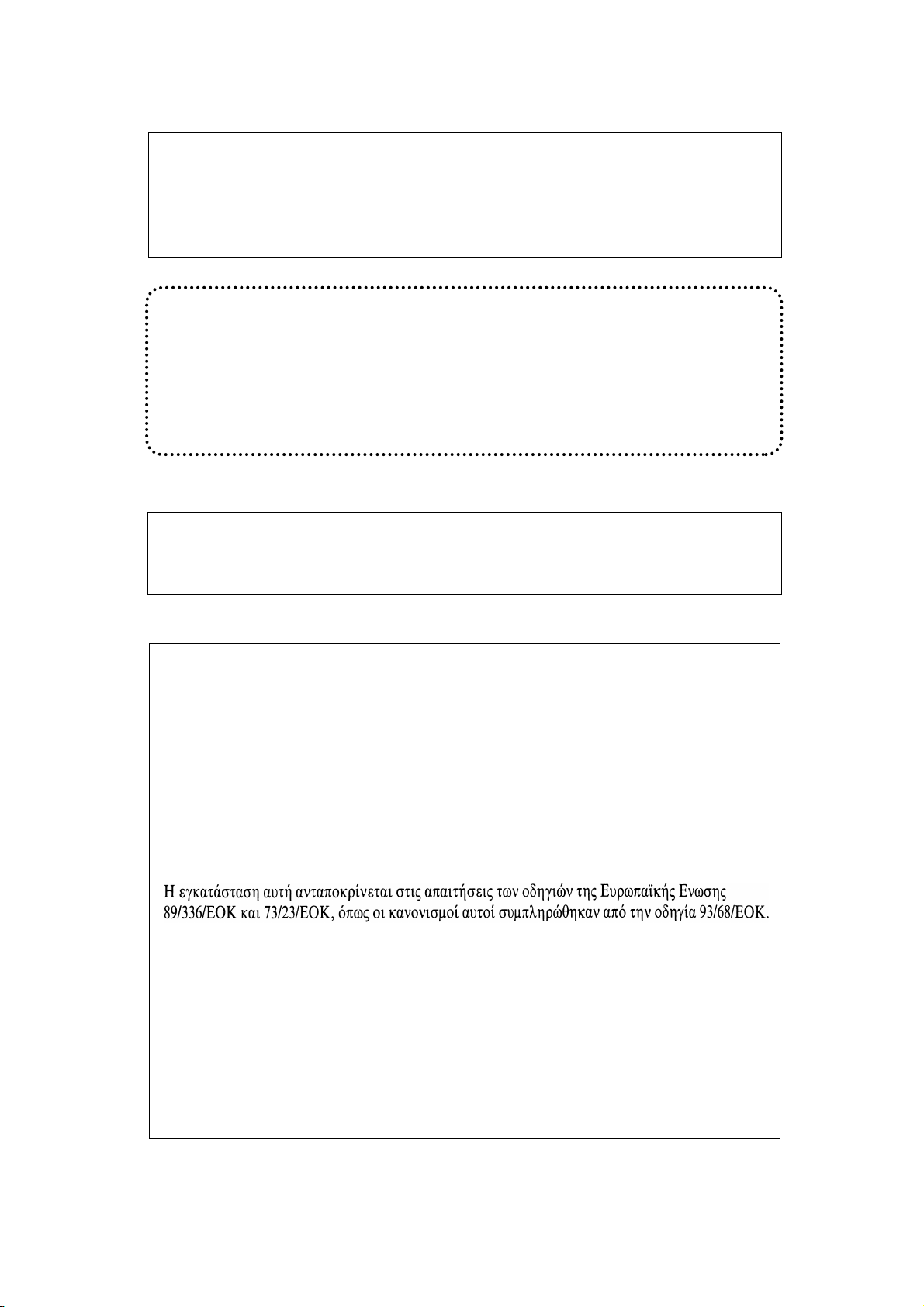
No realice copias prohibidas por la legislación vigente. Las legislaciones nacionales
prohíben normalmente la copia de los artículos que se mencionan a continuación.
La copia de otros artículos puede estar prohibida por la legislación local.
●
Dinero ● Sellos ● Bonos ● Acciones ● Cheques bancarios
● Cheques ● Pasaportes ● Licencias para conducir
En algunas zonas, las posiciones del interruptor de alimentación en la copiadora
están marcadas "I" y "O "en lugar de "ON" y "OFF".
Si su copiadora está marcada así, lea "I" para "ON" y "O" para "OFF".
Precaución
Para obtener una desconexión eléctrica completa, desenchufe la toma de
corriente principal. El enchufe de conexión a la red debe quedar cerca del
aparato, en un lugar fácilmente accesible.
Advertencia
Esto es un producto de Clase A. En un entorno doméstico este producto puede
producir interferencias de radio por lo que, en ese caso, el usuario deberá tomar las
medidas correspondientes.
This equipment complies with the requirements of Directives 89/336/EEC and 73/23/EEC as amended by
93/68/EEC.
Dieses Gerät entspricht den Anforderungen der EG-Richtlinien 89/336/EWG und 73/23/EWG mit Änderung
93/68/EWG.
Ce matériel répond aux exigences contenues dans les directives 89/336/CEE et 73/23/CEE modifiées par la
directive 93/68/CEE.
Dit apparaat voldoet aan de eisen van de richtlijnen 89/336/EEG en 73/23/EEG, gewijzigd door 93/68/EEG.
Dette udstyr overholder kravene i direktiv nr. 89/336/EEC og 73/23/EEC med tillæg nr. 93/68/EEC.
Quest’ apparecchio è conforme ai requisiti delle direttive 89/336/EEC e 73/23/EEC, come emendata dalla
direttiva 93/68/EEC.
Este equipamento obedece às exigências das directivas 89/336/CEE e 73/23/CEE, na sua versão corrigida
pela directiva 93/68/CEE.
Este aparato satisface las exigencias de las Directivas 89/336/CEE y 73/23/CEE, modificadas por medio de
la 93/68/CEE.
Denna utrustning uppfyller kraven enligt riktlinjerna 89/336/EEC och 73/23/EEC så som kompletteras av
93/68/EEC.
Dette produktet oppfyller betingelsene i derektivene 89/336/EEC og 73/23/EEC i endringen 93/68/EEC.
Tämä laite täyttää direktiivien 89/336/EEC ja 73/23/EEC vaatimukset, joita on muutettu direktiivillä
93/68/EEC.
La etiqueta con el logotipo de certificación CE se coloca en un equipo en el caso de
que las directivas descritas en la frase anterior sean aplicables al producto.
(Esta frase no es aplicable en los países donde no sean obligatorias las directivas
mencionadas anteriormente.)
Page 3
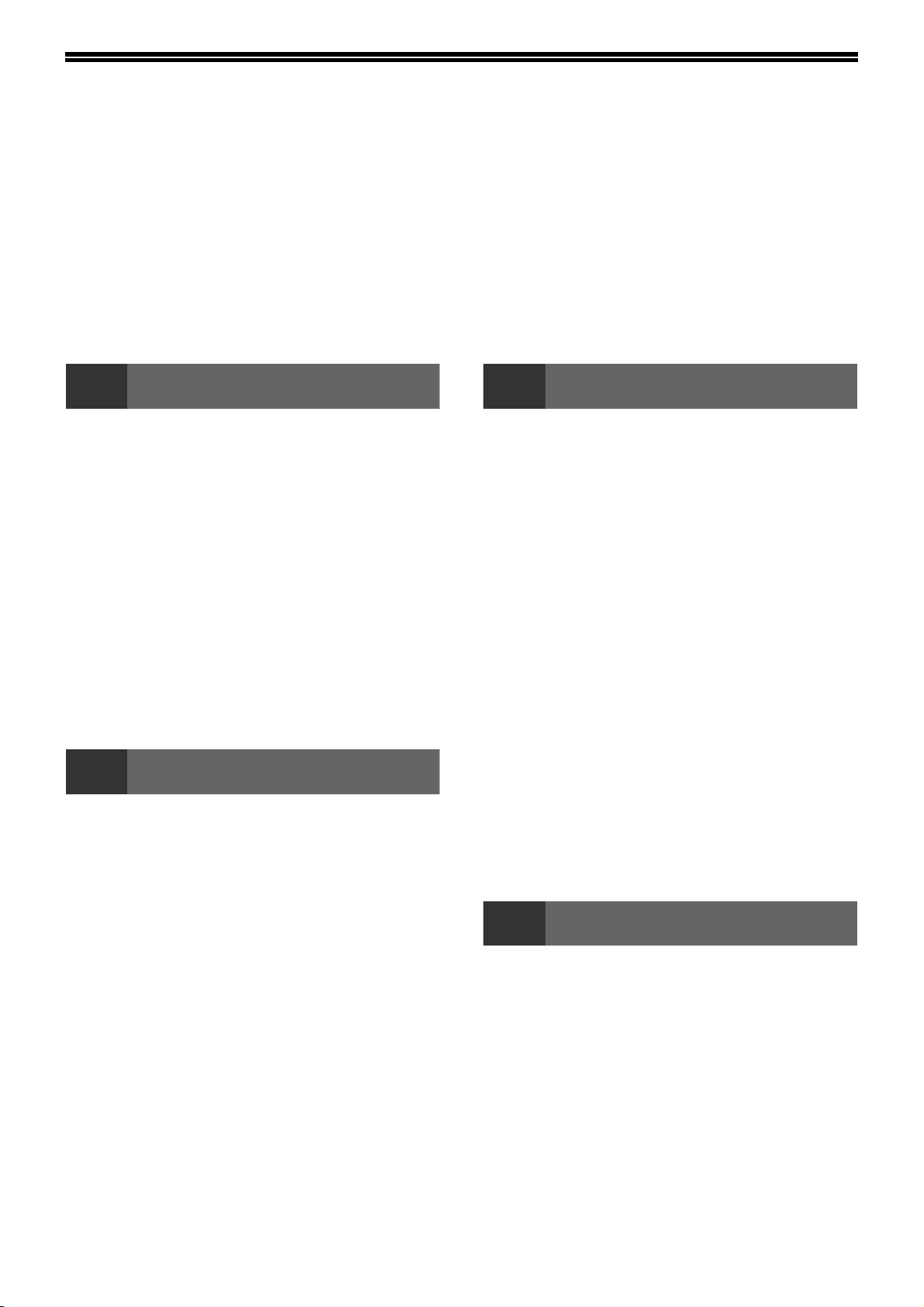
CONTENIDO
PRECAUCIONES....................................................................................................................................... 3
● PRECAUCIONES AL UTILIZAR LA MÁQUINA................................................................................................ 3
● PUNTOS IMPORTANTES AL SELECCIONAR EL LUGAR DE INSTALACIÓN .............................................. 3
● PRECAUCIONES AL UTILIZAR LA MÁQUINA................................................................................................ 4
● INFORMACIÓN MEDIOAMBIENTAL ............................................................................................................... 5
CÓMO UTILIZAR EL MANUAL................................................................................................................. 5
● ACERCA DE LOS MANUALES DE USO ......................................................................................................... 5
● EL SIGNIFICADO DE LA "R" EN LAS INDICACIONES DE TAMAÑO DEL ORIGINAL Y DEL PAPEL .......... 6
● CONVENCIONES UTILIZADAS EN ESTE MANUAL....................................................................................... 6
FUNCIONES PRINCIPALES ..................................................................................................................... 7
1
NOMBRES DE LAS PIEZAS Y FUNCIONES ... 8
● PANEL DE MANDO........................................10
● PANEL TÁCTIL...............................................11
ENCENDIDO Y APAGADO ............................. 13
● ENCENDIDO ..................................................13
● APAGADO ......................................................13
● REGLAJE EN FÁBRICA .................................14
● MODOS DE AHORRO ENERGÉTICO ...........14
CARGA DE PAPEL ......................................... 15
● PAPEL ............................................................15
● CARGA DE PAPEL.........................................17
●
APARATO
CAMBIO DE LA CONFIGURACIÓN DEL TIPO Y
DEL TAMAÑO DEL PAPEL DE LA BANDEJA 19
2 FUNCIONES DE COPIA
PANTALLA PRINCIPAL DEL MODO COPIA. 21
COPIADO NORMAL ........................................ 22
COPIADO DESDE EL CRISTAL DE
●
ANTES DE UTILIZAR EL
DOCUMENTOS
●
REALIZACIÓN DE COPIAS DESDE EL RSPF..23
●
PUNTOS A TENER EN CUENTA AL HACER LAS
COPIAS
● ALIMENTACIÓN MANUAL (papel especial)...26
...........................................................24
COPIADO A DOS CARAS AUTOMÁTICO ..... 27
● CÓMO UTILIZAR EL CRISTAL DE
DOCUMENTOS ..............................................27
● CÓMO UTILIZAR EL RSPF............................28
AJUSTE DE LA EXPOSICIÓN ........................ 29
SELECCIÓN DEL TIPO DE IMAGEN ORIGINAL Y
●
AJUSTE MANUAL DE LA EXPOSICIÓN
ZOOM DE REDUCCIÓN/AMPLIACIÓN .......... 30
SELECCIÓN DE LA RELACIÓN AUTOMÁTICA30
●
● SELECCIÓN DE LA RELACIÓN MANUAL ....31
● SELECCIÓN DE LAS RELACIONES DE COPIA
HORIZONTALES Y VERTICALES POR
SEPARADO (Copiado ZOOM XY)..................32
INTERRUPCIÓN DE UNA TAREA DE COPIADO. 34
...............................................22
...........29
3
FUNCIONES DE ACABADO DE COPIA ........ 35
● CLSFCAR COPIA .......................................... 35
● AGRUPAR COPIA ......................................... 35
● FUNCIÓN AGRUP. ........................................ 35
● ORDENAR GRAPAS (cuando se ha instalado
● ORIENTACIÓN DEL ORIGINAL Y
MODOS ESPECIALES .................................... 39
● PROCEDIMIENTO GENERAL PARA UTILIZAR
● COPIA CON DESPLAZAMIENTO DEL
● BORRAR COPIA ........................................... 42
● COPIA A DOBLE PÁG................................... 43
● COPIA DE FOLLETO .................................... 44
● MODO DE CREACIÓN TRABAJOS .............. 45
● MULTICOPIA ................................................. 46
● TAMA
● COPIA DE CUBIERTA................................... 48
● COPIA REVERSO B/N .................................. 50
CONVENIENTES
el finalizador (AR-FN5N))............................... 37
POSICIONES DE GRAPADO........................ 37
LAS FUNCIONES ESPECIALES................... 40
MARGEN ....................................................... 41
Ñ
O ORIGINAL...................................... 47
4 AJUSTES DEL USUARIO
AJUSTES PERSONALIZADOS ...................... 51
● PROCEDIMIENTO GENERAL PARA LOS
AJUSTES PERSONALIZADOS ..................... 52
● AJUSTES....................................................... 53
MEMORIA DEL PROGRAMA DE TRABAJO . 54
● MEMORIZACIÓN DE UN PROGRAMA DE
TRABAJO ...................................................... 54
● EJECUCIÓN DE UN PROGRAMA DE
TRABAJO ...................................................... 55
● BORRADO DE UN PROGRAMA DE TRABAJO
MEMORIZADO .............................................. 55
MODO DE AUDITORÍA ................................... 56
● COPIA CUANDO ESTÁ HABILITADO EL
MODO DE AUDITORÍA ................................. 56
FUNCIONES DE COPIA
1
Page 4
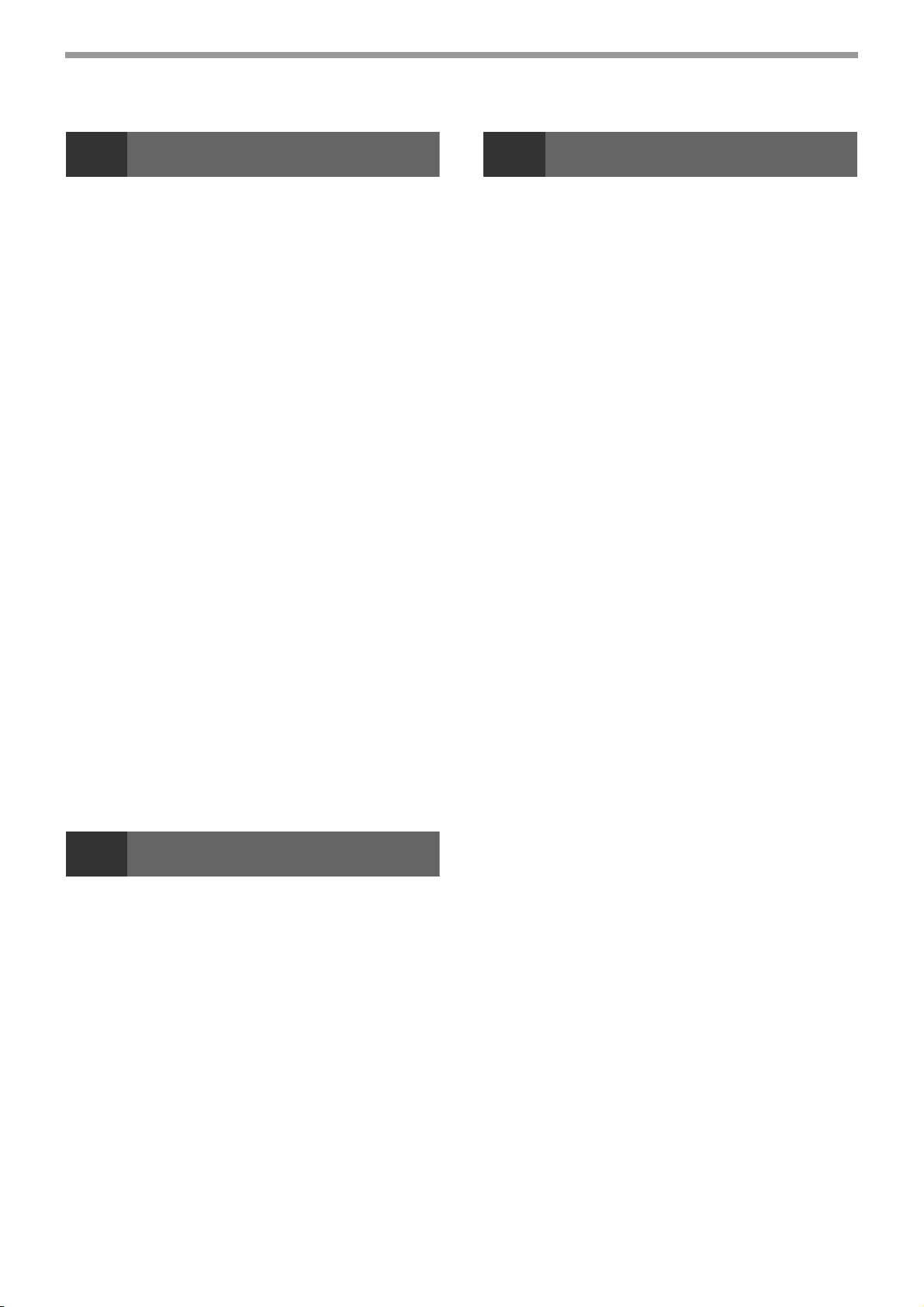
5
SOLUCIÓN DE PROBLEMAS Y
MANTENIMIENTO
7 APÉNDICE
MENSAJES EN EL DISPLAY.......................... 58
SOLUCIÓN DE PROBLEMAS......................... 60
RETIRADA DE UN ATASCO DE PAPEL........ 64
● GUÍA PARA LA RETIRADA DE UN ATASCO
DE PAPEL ......................................................64
● ATASCO EN EL RSPF ...................................65
● ATASCO EN LA BANDEJA DE
ALIMENTACIÓN MANUAL .............................66
● ATASCO EN LA MÁQUINA ............................66
● ATASCO EN LA BANDEJA CENTRAL ..........68
● ATASCO EN LA BANDEJA DE PAPEL
SUPERIOR .....................................................68
● ATASCO EN LA BANDEJA DE PAPEL
INFERIOR.......................................................69
● ATASCO EN LA ZONA DE SALIDA SUPERIOR
(cuando se instala un bandeja separadora de
trabajos o finalizador (AR-FN5N))...................70
● ATASCO EN UNA BANDEJA DE SALIDA
(cuando se instala un finalizador (AR-FN5N)) 70
REEMPLAZAR EL CARTUCHO DEL TÓNER 72
RECAMBIO DEL CARTUCHO DE GRAPAS.. 73
ELIMINACIÓN DE UN ATASCO DE GRAPAS .. 74
●
COMPROBACIÓN DE LA CANTIDAD DE TÓNER
Y EL CONTADOR TOTAL DE COPIAS .............. 74
LIMPIEZA DE LA MÁQUINA........................... 75
● CRISTAL DE DOCUMENTOS Y TAPA DE LOS
DOCUMENTOS/RSPF ...................................75
● ALIMENTACIÓN DE PAPEL DE LA BANDEJA
DE ALIMENTACIÓN MANUAL .......................75
ESPECIFICACIONES ...................................... 80
ÍNDICE ............................................................. 82
● ÍNDICE DE FUNCIONES............................... 85
6
DISPOSITIVOS PERIFÉRICOS....................... 76
● FINALIZADOR (AR-FN5N) .............................77
● UNIDAD DE ALIMENTACIÓN DE PAPEL DE
● ALIMENTADOR INVERSOR AUTOMATICO DE
ALMACENAMIENTO DE SUMINISTROS ....... 79
● ALMACENAMIENTO CORRECTO.................79
SUMINISTROS
500 HOJAS/ UNIDAD DE ALIMENTACIÓN DE
PAPEL DE 2 x 500 HOJAS.............................78
DOCUMENTOS .............................................79
2
DISPOSITIVOS PERIFÉRICOS Y
Page 5
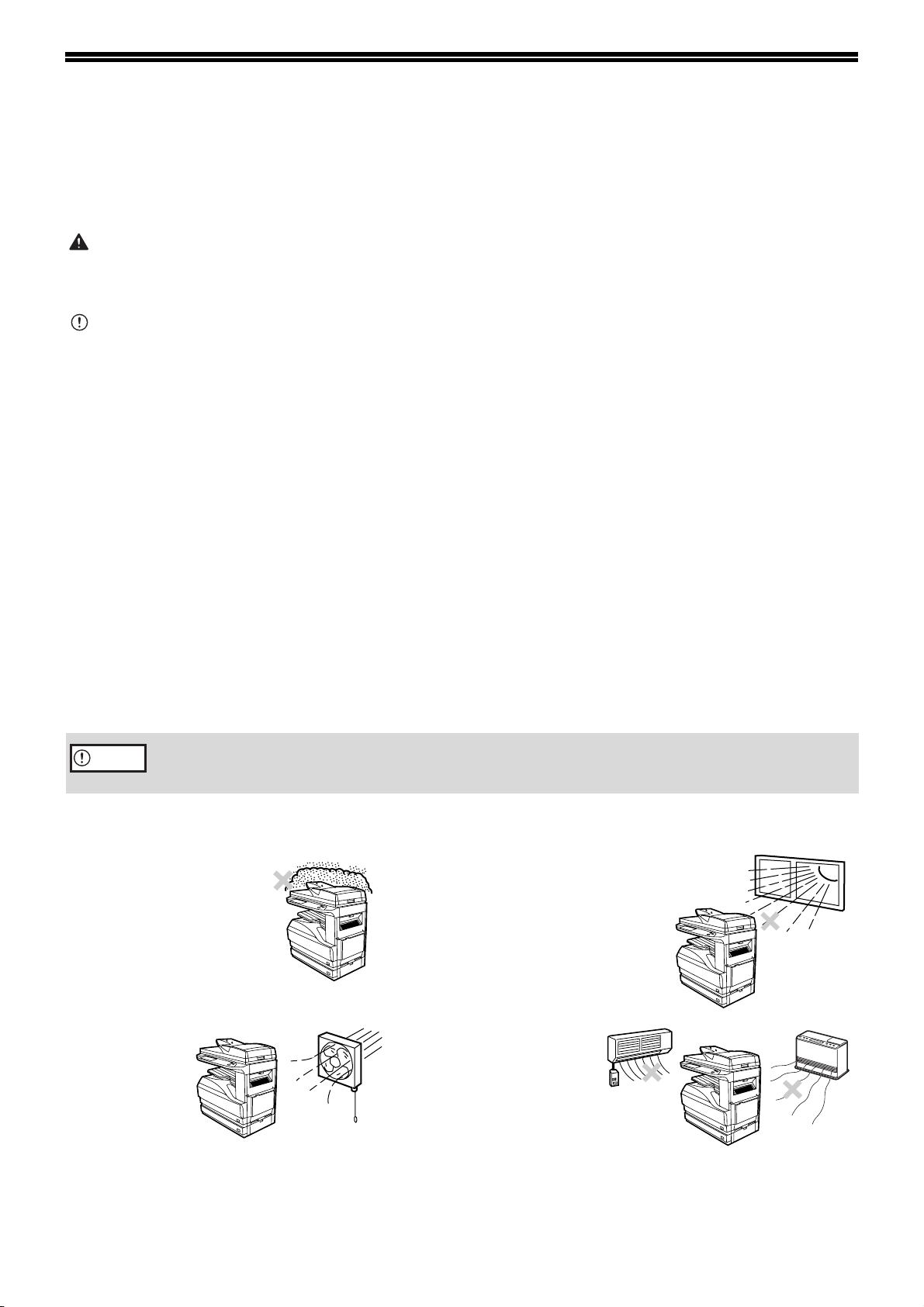
PRECAUCIONES
Cuando utilice esta máquina, se deben tomar las precauciones que se indican a continuación.
PRECAUCIONES AL UTILIZAR LA MÁQUINA
Advertencia:
• El área de fusión está caliente. Tenga cuidado con esta zona cuando retire el papel atascado.
• No mire directamente a la fuente luminosa. Si lo hace puede sufrir lesiones oculares.
Precauciónes
• No encienda y apague la máquina rápidamente. Después de haber apagado la máquina, espere entre 10 y
15 segundos antes de volver a encenderla.
• La alimentación de la máquina se debe apagar antes de instalar cualquier tipo de suministros.
• Coloque la máquina sobre una superficie firme y nivelada.
• No instale la máquina en un sitio húmedo o lleno de polvo.
• Cuando la máquina lleve tiempo sin utilizarse, por ejemplo, durante unas vacaciones prolongadas, apague el
interruptor de la alimentación y retire el cable de alimentación de la toma de corriente.
• Cuando tenga que mover la máquina, asegúrese de que ha apagado el interruptor de la alimentación y de que ha
retirado el cable de alimentación de la toma de corriente.
• No cubra la máquina con una cubierta para protegerla del polvo, un paño o una película de plástico mientras esté
encendida. Si lo hace, es posible que impida la disipación térmica y se produzcan daños en la máquina.
• El uso de controles o ajustes o prácticas distintos de los especificados en el presente manual pueden ocasionar
una exposición peligrosa a las radiaciones del láser.
• El enchufe de conexión a la red debe quedar cerca del aparato, en un lugar fácilmente accesible.
PUNTOS IMPORTANTES AL SELECCIONAR EL
LUGAR DE INSTALACIÓN
Una instalación incorrecta puede dañar la máquina. Tenga en cuenta las siguientes indicaciones cuando efectúe la
instalación inicial y siempre que tenga que mover la máquina.
Precaución
No instale la máquina en zonas que:
• sean frías, húmedas o
tengan mucho polvo
• estén mal
ventiladas
Si el aparato es trasladado desde un lugar frío a un lugar más caliente, es posible que se condense agua en su
interior. El funcionamiento en estas condiciones dará como resultado copias de mala calidad y un funcionamiento
incorrecto. Deje la máquina a temperatura ambiente durante 2 horas por lo menos antes de utilizarla.
• estén expuestas a la luz
solar directa
• estén sujetas a
temperaturas extremas
o a cambios de
humedad, por ejemplo,
estén cerca de un
aparato de aire
acondicionado o un
calefactor.
3
Page 6
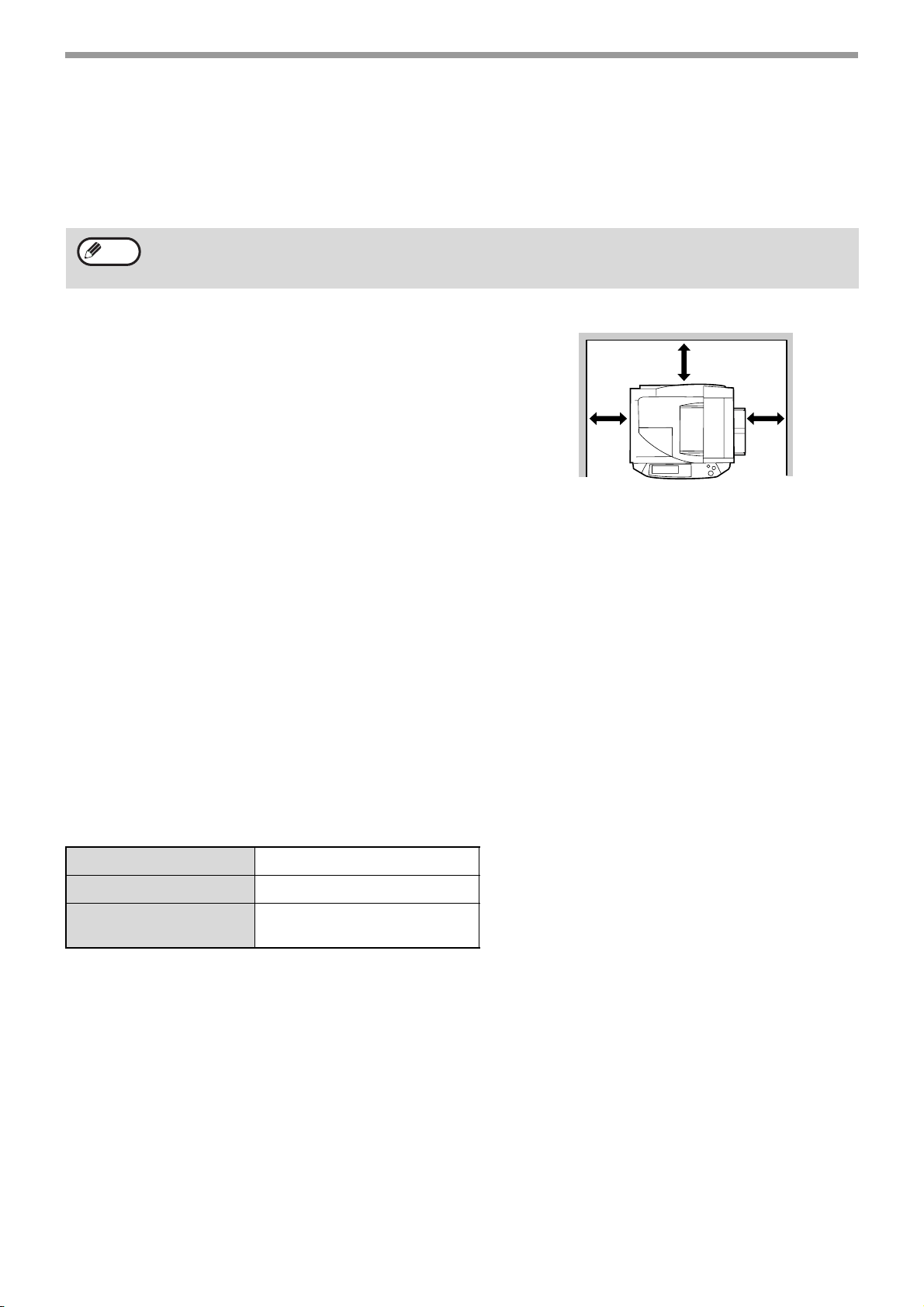
La máquina se debe instalar cerca de una toma de corriente que sea accesible para poder
conectarla y desconectarla fácilmente.
Asegúrese de que conecta el cable de alimentación únicamente a una toma de corriente con la
tensión y corriente especificadas. Asegúrese también de que la toma de corriente está conectada
a tierra correctamente.
Nota
Asegúrese de dejar el espacio necesario alrededor de
Conecte la máquina a una toma de corriente que no se utilice para otros aparatos eléctricos. Si está conectada
una lámpara a la misma toma de corriente, es posible que la luz parpadee.
30cm (12")
la máquina para cuando se tengan que efectuar
labores de asistencia técnica y para que el aparato se
ventile correctamente.
30cm
(12")
30cm
(12")
PRECAUCIONES AL UTILIZAR LA MÁQUINA
Tenga en cuenta las siguientes medidas de seguridad cuando manipule la máquina para mantener un rendimiento
óptimo.
No deje que la máquina caiga al suelo o se golpee contra ningún objeto.
Guarde los cartuchos de tóner de repuesto en un lugar frío y seco, y no los saque de su envoltorio
hasta que no los vaya a utilizar.
• Si se exponen a la luz solar directa o a un calor excesivo, es posible que se obtengan copias con una calidad
deficiente.
No toque el tambor fotoconductivo (la parte de color verde).
• Si el tambor tiene arañazos o borrones, las copias saldrán manchadas.
PRECAUCIONES CON EL LÁSER
Longitud de onda 785 nm + 10 nm/- 15 nm
Número de pulsos (5,871 µs ± 0,1 µs)/7 mm
Potencia de salida 0,4 mW ± 0,04 mW (600 ppp)
0,2 mW ± 0,02 mW (1200 ppp)
Información sobre marcas comerciales
• El sistema operativo Microsoft® Windows® es una marca comercial o copyright de Microsoft Corporation en
EE.UU. y otros países.
•
Windows® 95, Windows® 98, Windows® Me, Windows NT® 4.0, Windows® 2000 y Windows® XP son marcas
comerciales o copyright de Microsoft Corporation en EE.UU. y otros países.
• IBM y PC/AT son marcas comerciales de International Business Machines Corporation.
•
Acrobat® Reader Copyright© 1987- 2002 Adobe Systems Incorporated. Reservados todos los derechos. Adobe, el
logotipo de Adobe, Acrobat y el logotipo de Acrobat son marcas comerciales de Adobe Systems Incorporated.
•
PostScript® es una marca comercial registrada de Adobe Systems Incorporated.
•
Macintosh, Power Macintosh, Mac OS, LaserWriter y AppleTalk son marcas comerciales de Apple Computer,Inc.
• Todas las demás marcas comerciales y copyrights pertenecen a los respectivos propietarios de las marcas
comerciales.
4
Page 7
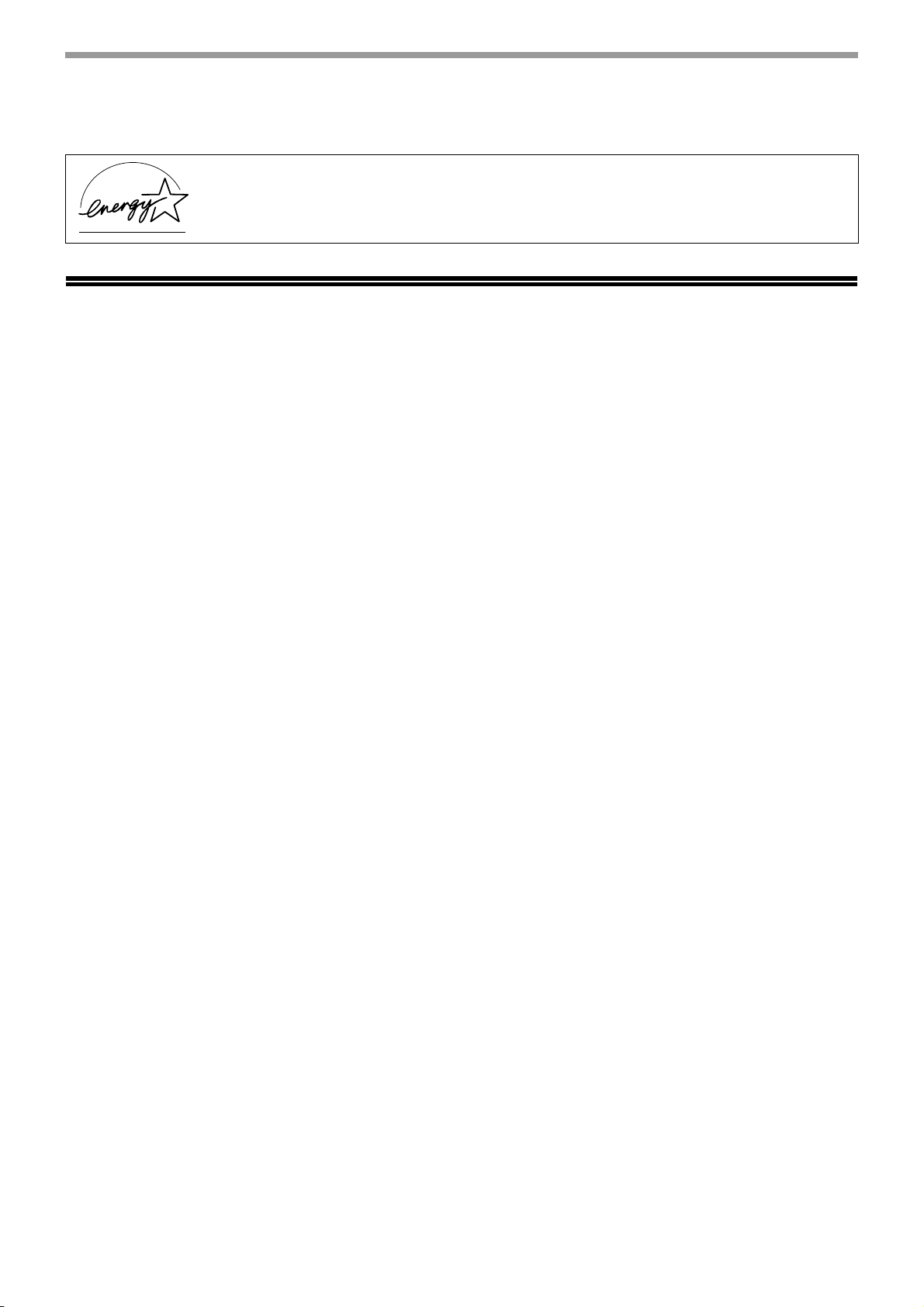
INFORMACIÓN MEDIOAMBIENTAL
Como socio de
directrices ENERGY STAR® de rendimiento energético.
ENERGY STAR
®
, SHARP ha determinado que este producto cumple con las
CÓMO UTILIZAR EL MANUAL
Esta máquina ha sido diseñada para proporcionar funciones de copiado adecuadas empleando una cantidad
mínima de espacio en la oficina y una máxima comodidad operativa. Para poder utilizar completamente todas las
funciones de la máquina, asegúrese de familiarizarse con las instrucciones del manual y el manejo de la máquina.
Para poder consultar rápidamente este manual mientras utiliza la máquina, téngalo siempre a mano.
ACERCA DE LOS MANUALES DE USO
Los manuales de uso de la máquina son los siguientes:
Manual de Manejo de la copiadora (este manual)
Este manual contiene explicaciones del producto y procedimientos para utilizar la máquina como una copiadora.
Manual en línea (para la impresora)
Este manual se encuentra en el CD-ROM, y explica los procedimientos que se deben llevar a cabo para utilizar la
máquina como impresora, impresora de red y escáner de red.
Guía de instalación del software (para la impresora)
Este manual contiene instrucciones para instalar el software que permite que la máquina se pueda utilizar con el
ordenador y procedimientos para establecer los valores iniciales de la impresora.
Manual de uso (para el escáner de red)
(Cuando está instalado el escáner de red.)
Este manual contiene explicaciones del producto y procedimientos para utilizar la máquina como una copiadora.
Manual del operador principal
Explica los programas de operador principal para la administración de la máquina y las funciones relacionadas con
la copiadora.
Los programas de operador principal para las funciones de fax se explican en el manual de uso para fax.
5
Page 8
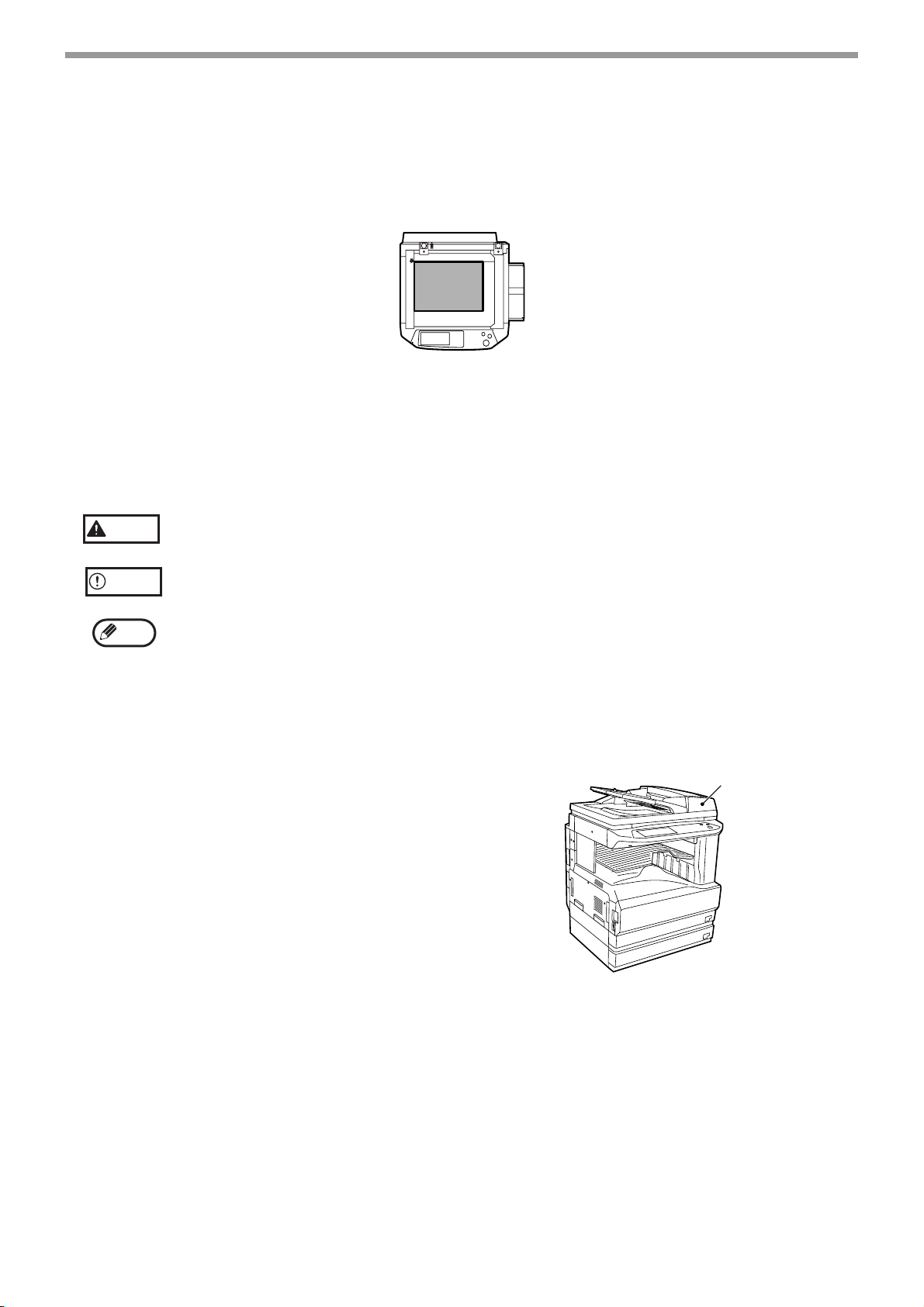
EL SIGNIFICADO DE LA "R" EN LAS INDICACIONES
DE TAMAÑO DEL ORIGINAL Y DEL PAPEL
Una "R" al final de un original o de un tamaño de papel A4R (8-1/2" x 11"R), etc. indica que el original o el papel están
orientados horizontalmente, como se muestra a continuación.
<Orientación (Apaisada) horizontal>
Los tamaños que sólo se pueden colocar en la orientación horizontal (apaisada) (B4, A3
tienen la "R" en su indicación de tamaño.
(8-1/2" x 14", 11" x 17")
CONVENCIONES UTILIZADAS EN ESTE MANUAL
Advertencia
Precaución
Nota
Explicación de términos e ilustraciones
• En este manual de uso el alimentador inversor
automatico de documentos se denomina mediante
las siglas "RSPF".
• Las ilustraciones de este manual muestran el
AR-M236/AR-M237/AR-M276/AR-M277 con el
alimentador inversor automatico de documentos y el
bandeja separadora de trabajos opcional (AR-TR3)
instalado.
El aspecto de su máquina puede ser diferente
dependiendo del modelo y las opciones instaladas,
sin embargo, las operaciones básicas son las
mismas.
Advierte que se puede producir una lesión si no se siguen correctamente las medidas de
advertencia indicadas.
Avisa de que se pueden producir daños en la máquina o en uno de sus componentes si no se
siguen correctamente las medidas de precaución indicadas.
Las notas proporcionan información útil sobre las especificaciones, funciones, rendimiento y
operación de la máquina.
• Para saber qué dispositivos periféricos se pueden
instalar, véase "DISPOSITIVOS PERIFÉRICOS"
(p.76).
RSPF
), no
6
Page 9
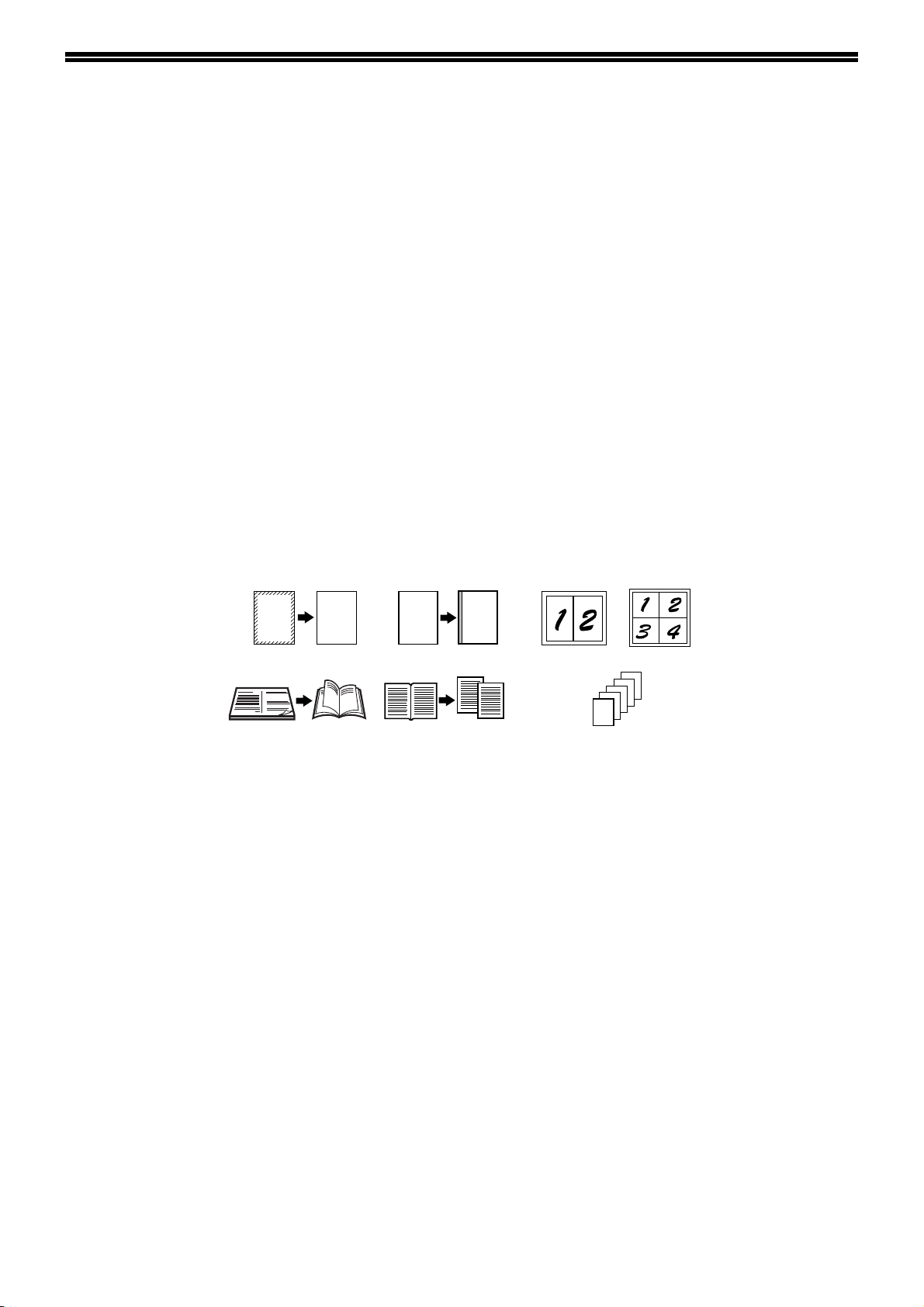
FUNCIONES PRINCIPALES
Copia láser de alta velocidad
• El tiempo que tarda en hacerse la primera copia*1 a 600 ppp*2 es de sólo 4,8 segundos.
• La velocidad de copiado es de 23 copias/minuto. (AR-M236/AR-M237) o 27 copias/minuto. (AR-M276/AR-M277)
a 600 ppp (no en el modo super foto) Es ideal para su uso empresarial y estimula en gran medida la productividad
en el lugar de trabajo.
*1La duración de la primera copia puede variar dependiendo del voltaje de la fuente de alimentación, la temperatura
ambiente y otras condiciones operativas.
2
"ppp" ("puntos por pulgada") es la unidad que se utiliza para medir la resolución. La resolución indica la cantidad de detalle
*
que se puede reproducir en una imagen impresa o escaneada.
Imagen digital de alta calidad
• El copiado de alta calidad se realiza a 600 ppp o 1200 ppp (modo super foto).
• Además del ajuste de la exposición automático, dispone de cuatro modos dependiendo del tipo de original: "modo
TEXTO" para originales que sólo contengan texto, "modo TEXTO/FOTO" para originales que contengan texto y
fotografías, modo "FOTOGRAFÍA" para fotos y "modo SUPER FOTO" para la reproducción de fotografías de alta
calidad. La exposición se puede ajustar manualmente a 5 niveles en cada modo.
Funciones de copiado ampliadas
• Se pueden hacer copias zoom de un 25% a un 400% en incrementos de un 1%.
• Es posible copiar continuamente hasta un máximo de 999 copias.
• Es posible realizar el copiado automático a doble cara.
• Dispone de funciones especiales muy útiles como borrar, desplazamiento de márgenes, 2 en 1 y 4 en 1, copia de
folleto, copia a doble página y copia de cubierta.
A
Borrar copia
Copia de folleto
• Los programas del operador principal permiten que la configuración o la modificación de las funciones cumplan
con sus necesidades específicas. Los programas del operador principal también se pueden utilizar para habilitar
el modo de auditoría, que permite al administrador de la máquina controlar su uso.
A
AA
Copia con desplazamiento
del margen
Copia a doble página
Copia 2 en 1 Copia 4 en 1
Copia de cubierta
SHARP
4
3
2
1
El panel táctil LCD en blanco y negro facilita el manejo de la máquina.
• El panel táctil, que utiliza una pantalla LCD en blanco y negro retroiluminada, proporciona instrucciones paso a
paso para cada función de la máquina. El panel táctil proporciona incluso instrucciones para eliminar atascos de
papel y otros problemas que puedan ocurrir.
Funciones opcionales
• Un finalizador opcional permite el grapado automático de hasta 30 hojas.
• Esta máquina se puede utilizar como una impresora de red si se ha instalado el kit de expansión para impresora
opcional.
• Esta máquina se puede utilizar como una impresora de red si se ha instalado el kit de expansión de facsímil
opcional.
• Esta máquina se puede utilizar como una impresora de red si se ha instalado el kit de ampliación para escaner de
red opcional.
Diseño ecológico y funcional
• Los modos de precalentamiento y desconexión automática se proporcionan para reducir el consumo eléctrico
cuando no se utiliza la máquina.
• Se ha implementado un diseño universal en el producto mediante el cual la altura del panel de mando y la forma
de las teclas están diseñados para que los pueda utilizar el máximo número de gente posible.
7
Page 10
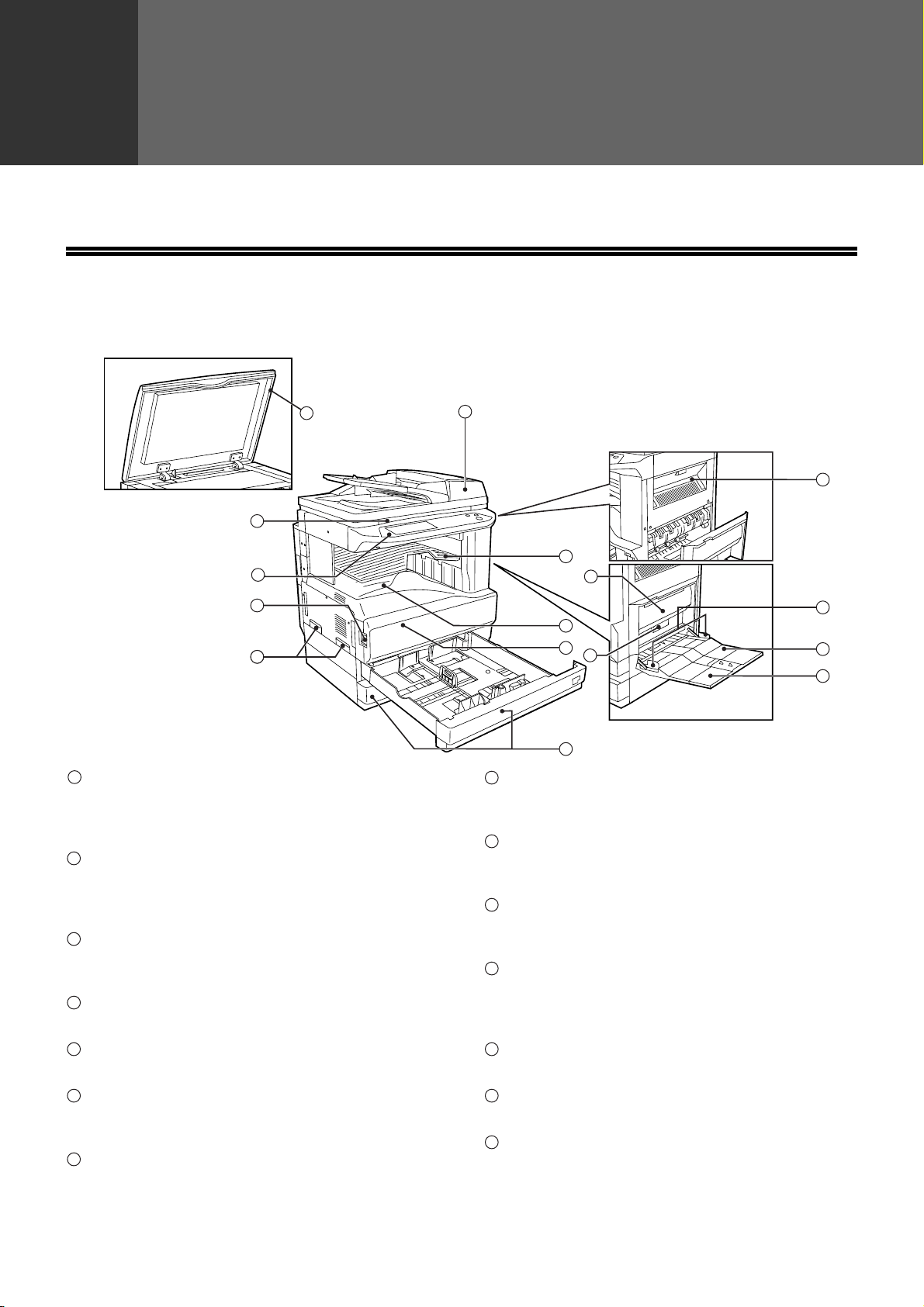
1
Este capítulo contiene información básica que se debe leer antes de empezar a utilizar la máquina.
NOMBRES DE LAS PIEZAS Y FUNCIONES
Exterior
Capítulo 1
ANTES DE UTILIZAR EL
APARATO
2
3
6
4
10
5
*En algunos países y regiones
podrían no estar disponibles
determinadas opciones.
*En algunos modelos determinadas
opciones han sido incorporadas
como equipamiento estándar.
1
Alimentador inversor automatico de
documentos (RSPF) (opcional)
Coloque el original o los originales que desea
escanear cara arriba aquí. (p.23)
2
Tapa de los documentos (opcional)
Coloque un original en el cristal de documentos y
cierre tapa de los documentos antes de empezar a
copiar.
3
Cristal de documentos
Coloque un original que desee escanear boca
abajo aquí. (p.22)
4
Interruptor de alimentación
Púlselo para encender y apagar la máquina. (p.13)
5
Asas
Utilícelas para mover la máquina.
6
Panel de mando
Contiene las teclas de funcionamiento y el panel
táctil. (p.10)
7
Bandeja separadora de trabajos (bandeja
superior) (opcional)
Las operaciones de impresión y los faxes
recibidos se envían a esta bandeja.
1
11
7
12
14
8
9
13
10
8
Bandeja central
Las copias ya terminadas se envían a la bandeja
central.
9
Cubierta delantera
Ábrala para eliminar los atascos de papel y
realizar el mantenimiento de la máquina. (p.66)
10
Bandejas de papel
Cada bandeja tiene una capacidad para 500 hojas
de papel de copia. (p.15)
11
Cubierta lateral superior derecha
Ábrala para eliminar los atascos de papel si ha
instalado un bandeja separadora de trabajos o un
finalizador opcionales. (p.70)
12
Cubierta lateral
Ábrala para eliminar atascos de papel. (p.66)
13
Manija de la cubierta lateral
Tire de ella para abrir la cubierta lateral. (p.66)
14
Guías de papel de la bandeja de alimentación
manual
Ajústelas al ancho del papel. (p.18)
15
16
8
Page 11
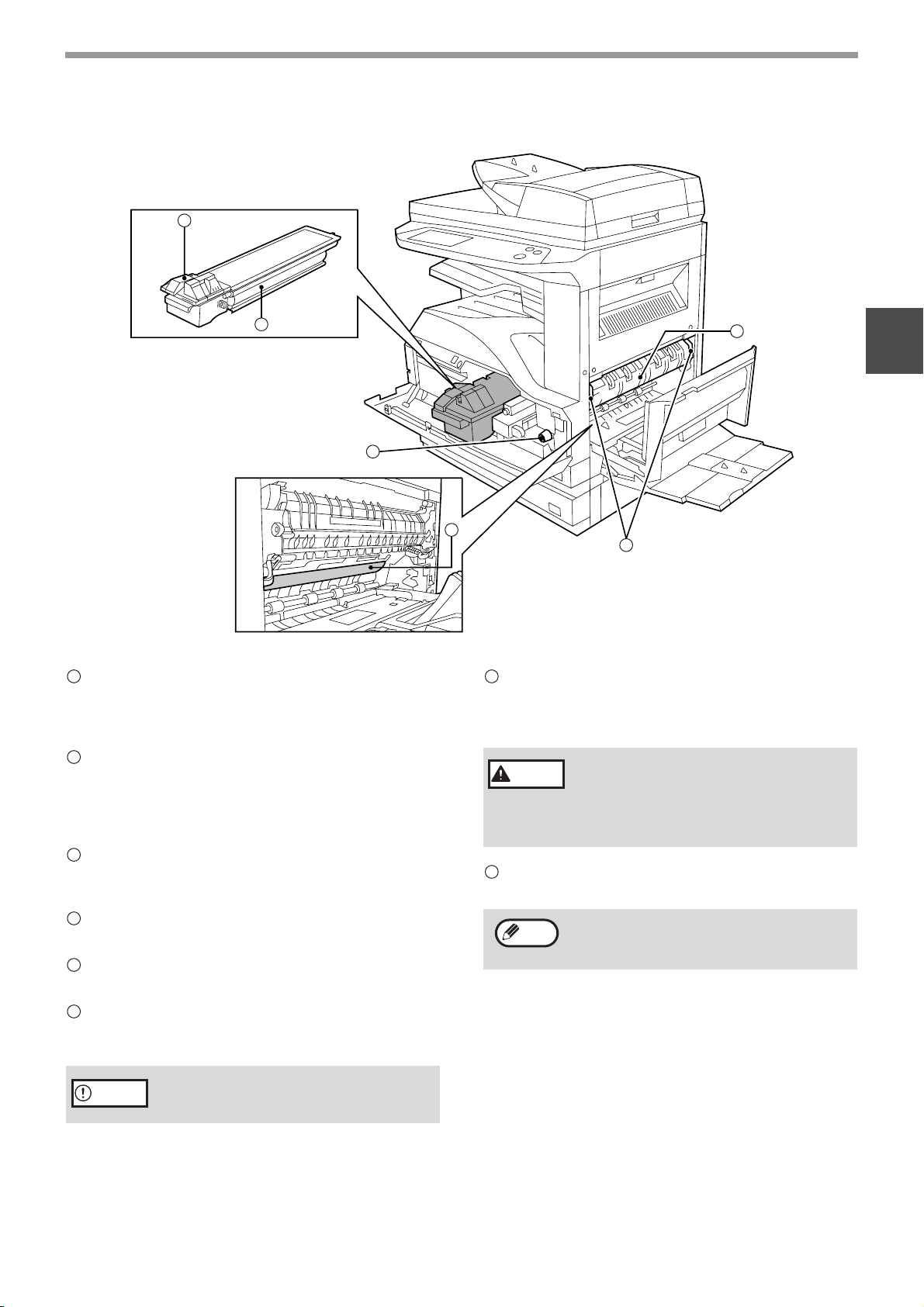
Interior
ANTES DE UTILIZAR EL APARATO
17
18
19
15
Bandeja de alimentación manual
El papel normal y el papel especial (como película
de transparencia) se pueden introducir desde la
bandeja de alimentación manual. (p.18)
16
Extensión de la bandeja de alimentación
manual
Tire de la extensión de la bandeja de alimentación
manual antes de colocar papel en la bandeja de
alimentación manual. (p.18)
17
Palanca de desbloqueo del cartucho de tóner
Utilícela para desbloquear el cartucho del tóner.
(p.72)
18
Cartucho de tóner
Contiene tóner. (p.72)
19
Perilla de rotación del rodillo
Gírela para quitar el papel atascado. (p.66)
20
Tambor fotoconductivo
Las imágenes de copia se forman en el tambor
fotoconductivo.
20
22
21
21
Palancas de liberación de la unidad de fusión
Para quitar el papel atascado en la unidad de
fusión, tire hacia arriba de estas palancas y quite
el papel. (p.67)
La unidad de fusión está caliente. No
Advertencia
tocar la unidad de fusión cuando se
quite el papel atascado. Si lo hace
puede ocasionar quemaduras o
lesiones personales.
22
Guía de papel de la unidad de fusión
Gírela para quitar el papel atascado. (p.67)
Nota
El nombre del modelo se encuentra en la
cubierta delantera de la máquina.
1
No toque el tambor fotoconductivo (la parte
Precaución
de color verde). Si lo hace puede dañar el
tambor y emborronar las copias.
9
Page 12
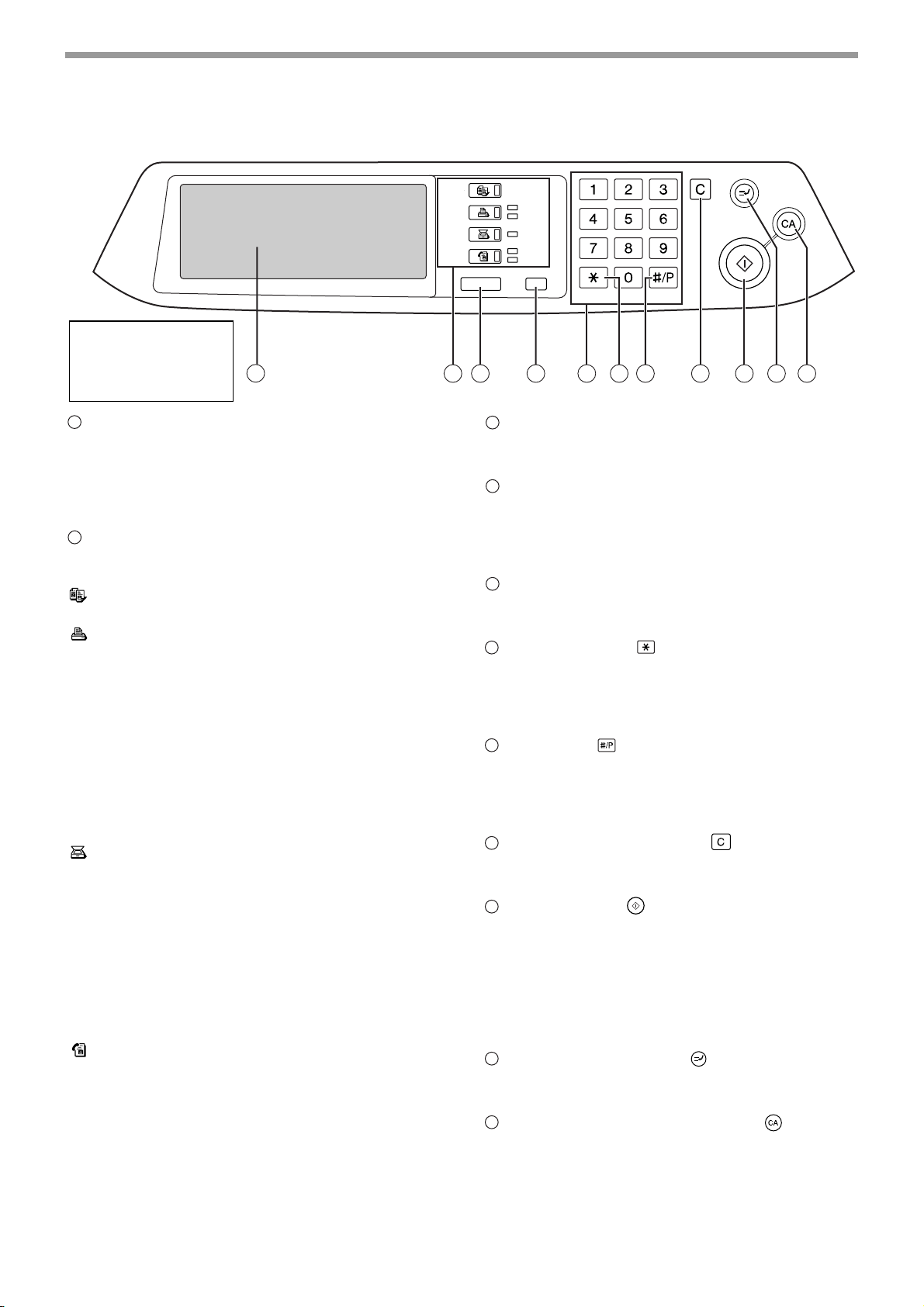
ANTES DE UTILIZAR EL APARATO
PANEL DE MANDO
En algunos países y
regiones podrían no
estar disponibles
determinadas opciones.
1
COPIA
IMPRIMIR
ESCÁNER
FAX
ESTADO TRABAJO
EN LÍNEA
DATOS
DATOS
LINEA
DATOS
AJUSTES PERSONALIZADOS
ACC.#-C
2 3 4 5 6 7 8
9
10 11
1
Panel táctil
El estado, los mensajes y las teclas táctiles se
visualizan en el panel. El display muestra el estado
de la impresión, el copiado o la exploración en red
según el modo seleccionado. Para más detalles
véase la página siguiente.
2
Indicadores y teclas de selección de modo
Utilícelas para cambiar modos y el display
correspondiente en el panel táctil.
Tecla [COPIA]
Púlsela para seleccionar el modo de copias.
Tecla [IMPRIMIR]/indicador EN LÍNEA/
Indicador de DATOS
Púlsela para seleccionar el modo de copias.
• Indicador EN LÍNEA
Los trabajos de impresión se pueden recibir
cuando se ilumina este indicador.
• Indicador de DATOS
Un trabajo de impresión se encuentra en
memoria. El indicador se ilumina permanentemente mientras el trabajo se mantiene en la
memoria y parpadea mientras el trabajo se
imprime.
Tecla [ESCÁNER]/indicador de DATOS (Cuando
está instalada la opción de escáner de red.)
Púlsela para seleccionar el modo de exploración
de red cuando esté instalada la opción de
escáner de red.
• Indicador de DATOS
Se ilumina permanentemente o parpadea
cuando se está enviando una imagen
escaneada.
(Véase "Manual de uso (para el escáner de
red)".)
Tecla [FAX]/Indicador de LÍNEA/Indicador de
DATOS (Cuando está instalada la opción fax)
Púlsela para seleccionar el modo fax cuando
esté instalada la opción fax.
• Indicador de LINEA
se enciende mientras se están enviando o
recibiendo faxes.
• Indicador de DATOS
Parpadea cuando se ha recibido un fax en la
memoria y se ilumina permanentemente
cuando un fax en memoria espera transmisión.
(Véase el manual de uso para fax.)
10
3
Tecla [ESTADO TRABAJO]
Púlsela para visualizar el estado del trabajo actual.
(p.12)
4
Tecla [AJUSTES PERSONALIZADOS]
Utilícela para ajustar varios valores
predeterminados de la máquina como el contraste
del panel táctil y los programas de operador
principal. (p.52)
5
Teclas numéricas
Utilícelas para introducir valores numéricos para
varias configuraciones.
6
Tecla [ACC.#-C] ( )
Cuando active el modo de auditoría, pulse esta
tecla después de haber terminado un trabajo para
volver la máquina al modo de espera de la
introducción de número de cuenta.
7
Tecla [#/P] ( )
Utilice esta tecla para ejecutar un programa de
trabajo en modo de copia.
Esta tecla también se utiliza para marcar en modo
fax.
8
Tecla de [CANCELACIÓN] ( )
Púlsela para borrar una configuración de número
de copias o cancelar un trabajo.
9
Tecla [START] ( )
Pulse modo copia, modo de escáner o modo fax
para empezar a copiar, escanear en red o enviar
faxes.
Esta tecla parpadea cuando se ha activado el
modo de cierre de la alimentación automático.
Pulse la tecla para volver al funcionamiento
normal.
10
Tecla [INTERRUPCIÓN] ( )
Utilícela para realizar una operación de copiado de
interrupción. (p.34)
11
Tecla de [CANCELACIÓN TOTAL] ( )
Reestablece los valores predeterminados que
había inicialmente.
Page 13
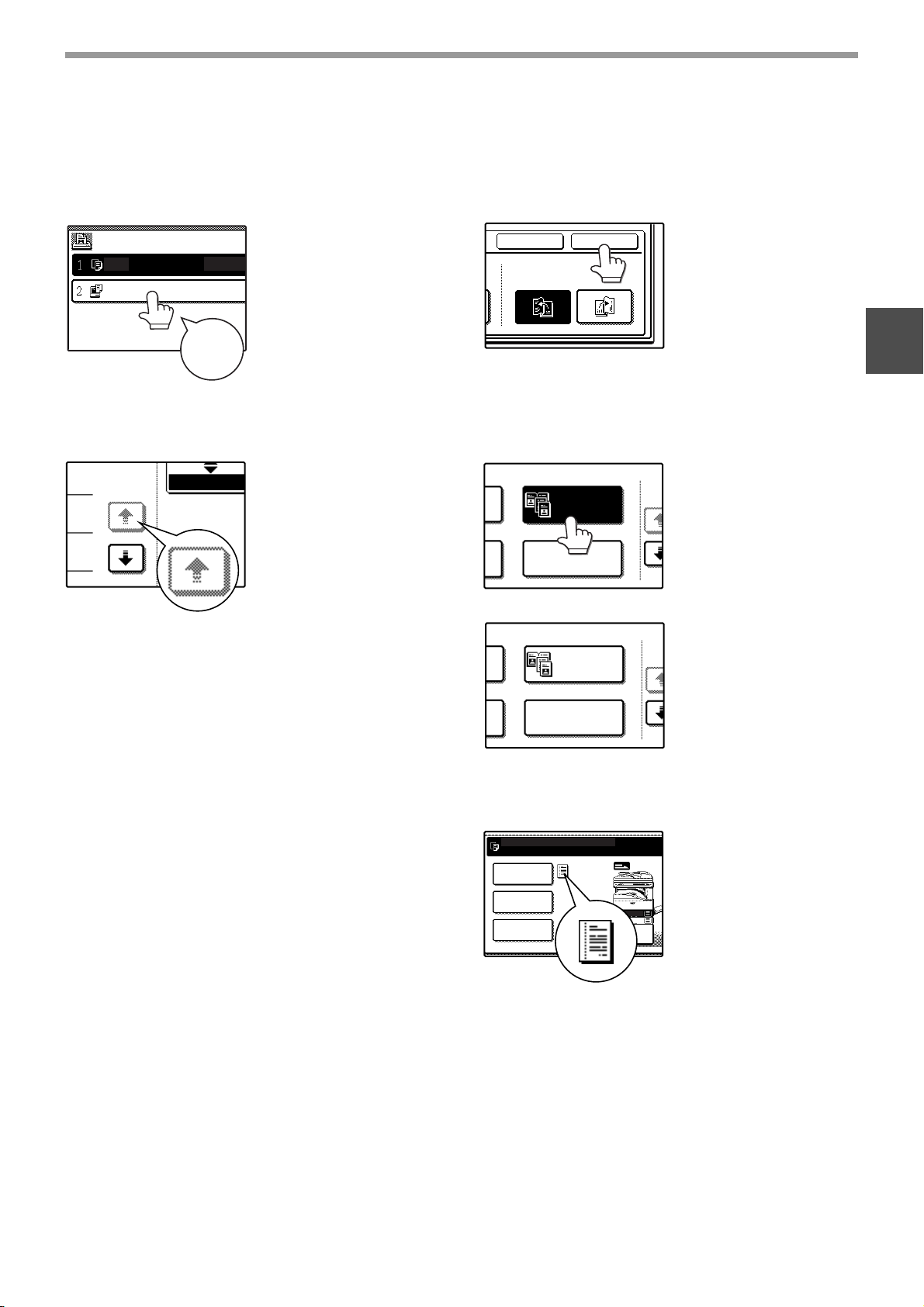
PANEL TÁCTIL
SHARP001
1/13
COMPLETO
CANCELAR
ENCUAD.
A DER.
ENCUAD.
A IZQU.
OK
MULTICOPIA
1/
COPIA A
DOBLE PÁG.
MULTICOPIA
1/
COPIA A
DOBLE PÁG.
MODOS
ESPECIALES
SALIDA
COPIA A
DOBLE CARA
LISTA PARA COPIAR.
ORIGINA
A4
A3
ANTES DE UTILIZAR EL APARATO
Cómo utilizar el panel táctil
[Ejemplo 1]
COLA DE TRABAJOS
COPIAR
[Ejemplo 2]
CONJUNTO/P
003 /
003 /
Pitido
Los ítems del panel táctil
se seleccionan tocando
la tecla asociada a dichos ítems. Se escuchará un pitido para
confirmar que se ha
seleccionado el ítem y
se resaltará la tecla.
* Si se toca una tecla
que no es válida,
sonará un doble pitido.
Las teclas que se
encuentran desactivadas no se pueden seleccionar.
Selección de una función
[Ejemplo 1]
Los componentes que
están resaltados cuando
aparece una pantalla, ya
están seleccionados y se
ejecutarán cuando se
toque la tecla [OK].
1
[Ejemplo 2]
Si necesita cancelar una selección, simplemente pulse
la tecla otra vez, de modo que no quede resaltada.
Los pitidos de confirmación se pueden deshabilitar en
los programas del operador principal. (Véase la
"Manual del operador principal".)
Las pantallas del panel táctil que se muestran en este
manual son imágenes impresas y pueden ser
diferentes de las pantallas reales.
La tecla ya no está
resaltada y la selección
queda cancelada.
[Ejemplo 3]
Cuando la máquina se
utiliza en modo copia o
modo fax y se selecciona
un modo especial,
aparecerá un icono que
representa la función en
el panel táctil. Si se toca
este icono, aparecerá la
pantalla de configuración
de la función (o una
pantalla de menú), de
modo que se podrán
comprobar, ajustar o
cancelar los valores
predeterminados.
11
Page 14
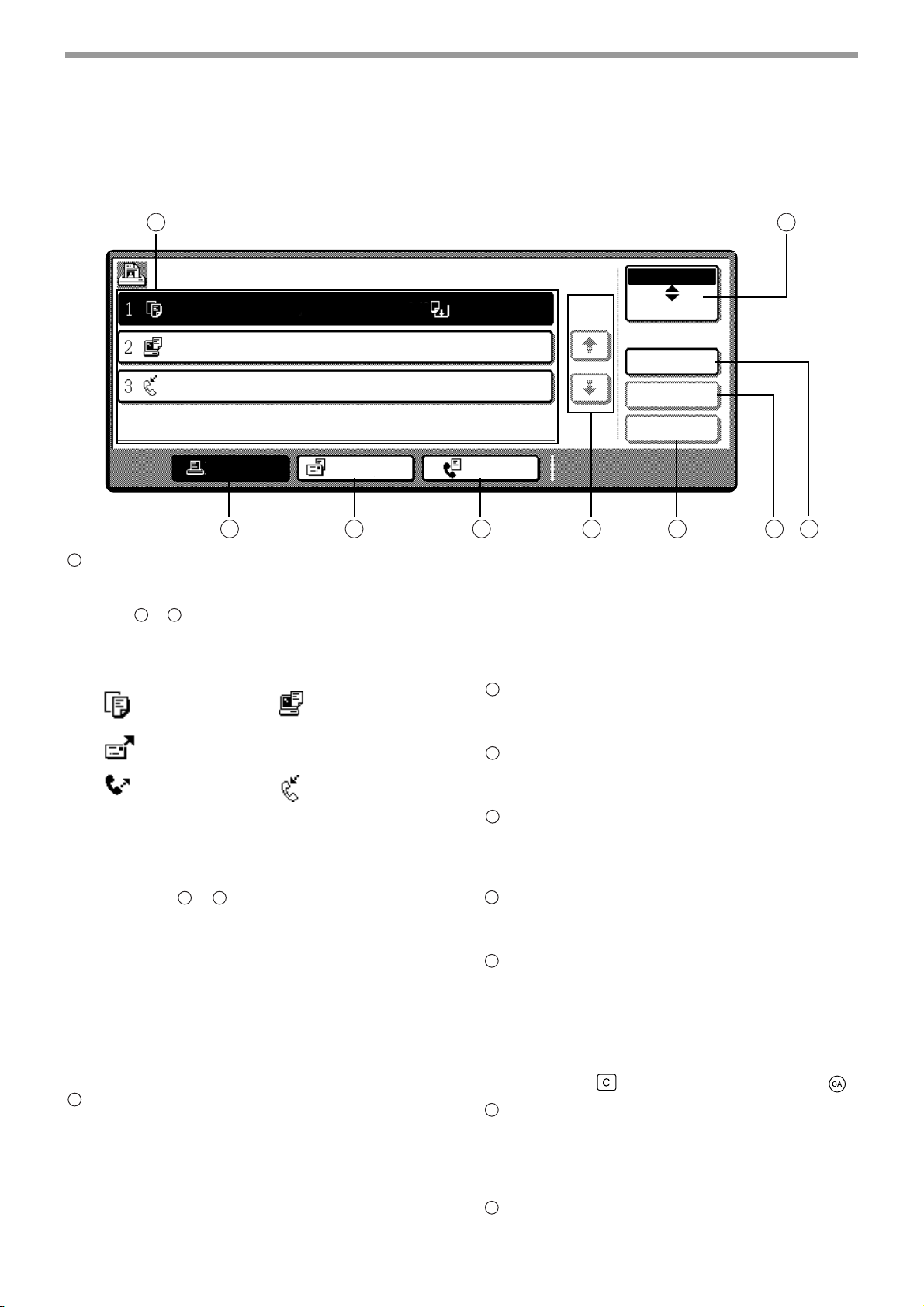
ANTES DE UTILIZAR EL APARATO
Pantalla Estado Trabajo (común a las funciones de copiar, imprimir, exploración en red y fax)
Esta pantalla aparece cuando se pulsa la tecla [ESTADO TRABAJO] del panel de control.
Se puede visualizar una lista de trabajos donde se muestra el trabajo actual y los trabajos almacenados o una lista
que muestra los trabajos terminados. Se puede ver el contenido de los trabajos y éstos se pueden borrar de la cola.
La pantalla siguiente muestra la cola de trabajos para los trabajos de impresión.
1
COLA DE TRABAJOS
COPIAR
SHARP001
0666211221
IMPR. TRAB. ENV. CORREO
CONJUNTO/PROGRESO
003 / 000
003 / 000
010 / 000
4 5 6 7 8
1
Lista de trabajos
Muestra los trabajos almacenados y el trabajo que se
está ejecutando en esos momentos. Toque una de las
3 5
teclas
a de la ilustración de arriba para seleccionar el tipo de trabajo. El icono que está al lado de cada
nombre de trabajo indica el modo del trabajo como se
indica a continuación:
Modo copia
Modo de
impresora
Modo de escáner de red
Modo Fax
(Enviar
trabajos)
Modo Fax
(Recibir
trabajos)
Los trabajos de la lista de trabajos aparecen en
forma de teclas. Para dar prioridad a un trabajo o
hacer una pausa o borrarlo, toque la tecla del
trabajo y, a continuación, utilice la tecla que se
describe en o .
*1:"SIN PAPEL" en el display de estado del trabajo
7 8
"SIN PAPEL" en el display de estado del trabajo
indica que la máquina se ha quedado sin el
tamaño de papel especificado. Añada el tamaño
especificado de papel. Si el tamaño especificado
de papel no está disponible y se encuentra en
modo de impresora, se puede cargar en la
bandeja de alimentación manual otro tamaño de
papel para que se pueda imprimir. (Véase el
"Manual en línea". )
2
Teclas de cambio de modo
Utilícelas para seleccionar el modo de lista de
trabajos: "COLA DE TRABAJOS"
(Trabajos almacenados/ejecutándose
actualmente) o "COMPLETOS" (Trabajos
terminados).
"COLA DE TRABAJOS":
Muestra trabajos que se han almacenado y el
trabajo que se está ejecutando actualmente.
12
ESTADO
1
SIN PAPEL
A LA ESPERA
A LA ESPERA
ENVIAR FAX
*
"COMPLETO":
Muestra los trabajos que han terminado. Tenga en
cuenta que las operaciones de copiado no aparecen en esta lista. Si se desconecta la corriente o si
se activa el modo de desconexión automática
cuando no hay trabajos, se borrarán los trabajos
de la lista "COMPLETO".
3
Tecla [IMPR. TRAB.]
Utilícela para ver la lista de trabajos de salida para
todos los modos (imprimir, copiar y enviar un fax).
4
Tecla [E-MAIL/FTP]
Muestra un trabajo de escáner de red (Cuando la
función de escáner de red está instalada).
5
Tecla [ENVIAR FAX]
Muestra los trabajos de fax almacenados y el
trabajo de fax que se está ejecutando actualmente
(Cuando está instalada la opción de fax.).
6
Teclas de conmutación del display
Utilícelas para cambiar la página de la lista de
trabajos visualizada.
7
Tecla [PAR./BORRAR]
Utilícela para hacer una pausa o borrar un trabajo
que se está ejecutando actualmente o para borrar
un trabajo almacenado. Con esta tecla no se
puede hacer una pausa ni borrar las operaciones
de copiado ni los faxes recibidos. Las operaciones
de copiado se pueden cancelar pulsando la tecla
[BORRAR] ( ) o [CANCELACIÓN TOTAL] ( ).
8
Tecla [PRIORIDAD]
Toque esta tecla después de haber seleccionado
un trabajo almacenado en esta lista de [COLA DE
TRABAJOS] para imprimir el trabajo con
preferencia sobre otros trabajos.
9
Tecla [DETALLE]
Muestra información sobre el trabajo seleccionado. No puede utilizarse para un fax recibido.
1/1
2
COLA TRAB.
COMPLETO
DETALLE
PRIORIDAD
PAR./BORRAR
93
Page 15
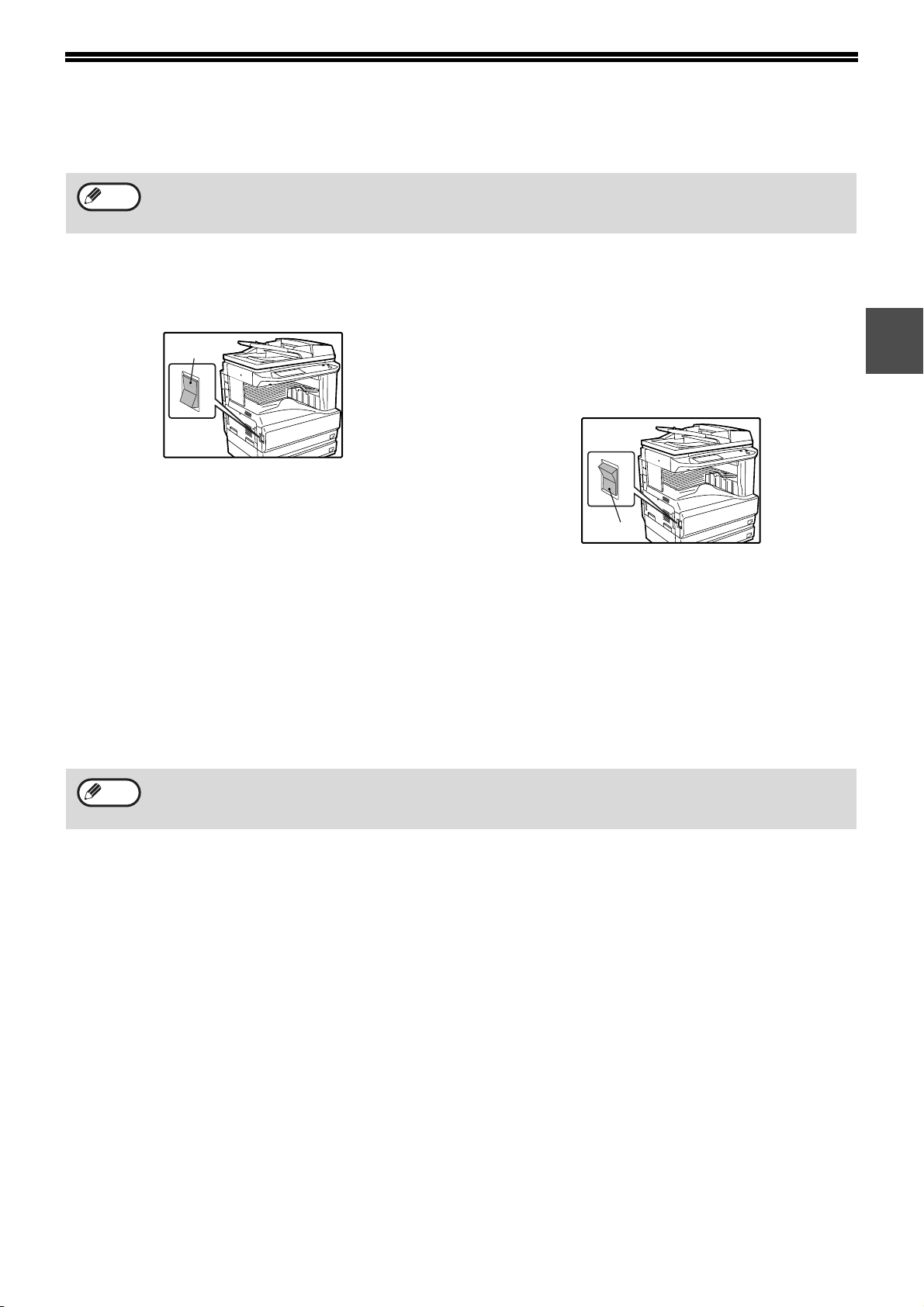
ENCENDIDO Y APAGADO
ON
El interruptor está situado en el lado izquierdo de la máquina.
Nota
Cuando se enciende el interruptor, la máquina se pone en marcha en el modo en el que se utilizó anteriormente.
Las explicaciones siguientes dan por supuesto que el modo que se había utilizado previamente era el modo
copia.
ENCENDIDO
Ponga el interruptor en la posición "ON".
Cuando se pone el interruptor en la posición "ON",
•
aparecerá el mensaje "PRECALENTAMIENTO.
AHORA SE PUEDE PROGRAMAR UN TRABAJO DE
COPIA." en la indicación de mensajes y la máquina
empezará a calentarse. Cuando aparezca "LISTA
PARA COPIAR.", la máquina está preparada para
efectuar copias. La configuración de copia se puede
seleccionar durante el calentamiento de la copiadora.
• Si se ha habilitado el modo de auditoría, aparecerá
"ESPECIFIQUE SU NÚMERO DE CUENTA.".
Cuando se introduce un número de cuenta válido,
aparecerá el estado de la cuenta en la pantalla
principal durante varios segundos. A continuación,
se puede realizar la copia. (Véase la "Manual del
operador principal".)
APAGADO
Cuando no se utilice la máquina durante un largo
periodo de tiempo, asegúrese de apagarla.
Compruebe que la máquina no se encuentra
en funcionamiento y ponga el interruptor de
alimentación en la posición "OFF".
OFF
Si el interruptor de alimentación se apaga mientras la
máquina está en funcionamiento, puede producirse un
atasco y se cancelará el trabajo que estaba en curso.
1
Nota
Si está instalada la opción de fax, asegúrese de que tiene la alimentación encendida. No se pueden recibir faxes
si la alimentación está apagada.
13
Page 16
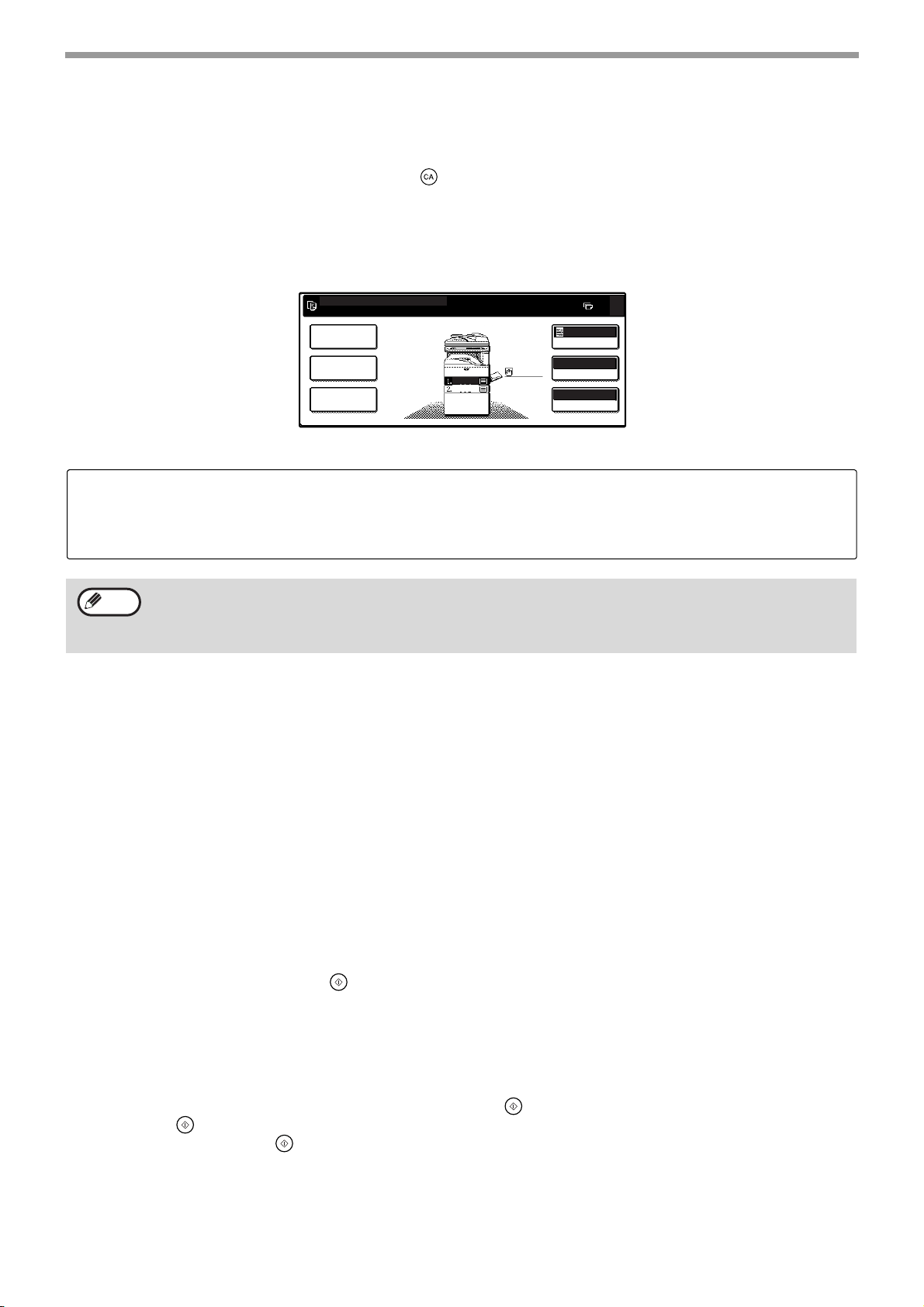
14
ANTES DE UTILIZAR EL APARATO
REGLAJE EN FÁBRICA
La máquina vuelve a los parámetros iniciales que se ajustaron en fábrica cuando se enciende por primera vez,
cuando se pulsa la tecla [CANCELACIÓN TOTAL] ( ), o cuando transcurre el "tiempo de cancelación automática"
previamente establecido después de que se haya realizado la última copia en cualquier modo. Cuando la máquina
vuelve a los parámetros iniciales que se ajustaron en fábrica, se cancelan todas las funciones y valores
predeterminados seleccionados hasta ese momento. El tiempo de cancelación automática se puede cambiar en los
programas de operador principal. (Véase la "Manual del operador principal".)
Los ajustes iniciales que aparecen en el display se muestran a continuación.
Las funciones y los ajustes se explican basándose en la pantalla de arriba según sea aplicable.
Relación de copia: 100%, Exposición: Automática, Número de copias: 0, Doble cara automático: De una
cara a otra cara, Desact. selec. auto. papel: Activada,
Bandeja de papel: Bandeja de papel superior (durante el encendido, la bandeja de papel previamente
seleccionada se volverá a seleccionar de nuevo.)
MODOS DE AHORRO ENERGÉTICO
La máquina tiene dos modos de ahorro de energía para reducir de forma general el consumo eléctrico y, por lo
tanto, reducir los costes de funcionamiento. Estos modos facilitan la conservación de los recursos naturales y
reducen la contaminación ambiental. Los dos modos de ahorro de energía son el "modo precalent." y el "modo de
desconexión automática".
Los ajustes de tiempo para cada modo se pueden cambiar en los programas de operador principal. (Véase la
"Manual del operador principal".)
Modo precalent.
Cuando transcurre el tiempo que se ha ajustado, la temperatura de la unidad de fusión baja automáticamente para
reducir el consumo eléctrico mientras se encuentra en espera. El valor por defecto que viene ajustado de fábrica es
de 15 minutos. Para volver al funcionamiento normal., toque cualquier tecla del panel de mando. Para hacer una
copia cuando la máquina está en este modo, simplemente seleccione las selecciones de copia que desee y, a
continuación, pulse la tecla [START] ( ).
Modo de desconexión automática
Cuando transcurre el tiempo que se ha ajustado, la corriente que va a la unidad de fusión se apaga automáticamente para reducir el consumo eléctrico (Esto se basa en las directrices del Programa Internacional Energy Star.).
El valor por defecto que viene ajustado de fábrica es de 60 minutos. Cuando la máquina entra en este modo, la pantalla del panel táctil se apaga y sólo parpadea la tecla [START] ( ). Para volver al funcionamiento normal, pulse la
tecla [START] ( ). Para copiar una vez ha comenzado el calentamiento, efectúe las selecciones de copia deseadas y pulse la tecla [START] ( ). Cuando la máquina recibe un fax o trabajo de impresión, el modo de desconexión automática se desactiva automáticamente y la máquina regresa al funcionamiento normal.
Los valores predeterminados inicialmente se pueden cambiar en los programas de operador principal. (Véase la
"Manual del operador principal".)
Para la configuración inicial (pantalla inicial) de los modos de impresora, fax y escáner, consulte los manuales
de uso de estos modos.
SALIDA
COPIA A
DOBLE CARA
MODOS
ESPECIALES
LISTA PARA COPIAR.
AUTO.
EXPOSICIÓN
AUTO. A4
SELEC. PAPEL
100%
RATIO DE COPIA
A4
0
A4
A3
Nota
Page 17
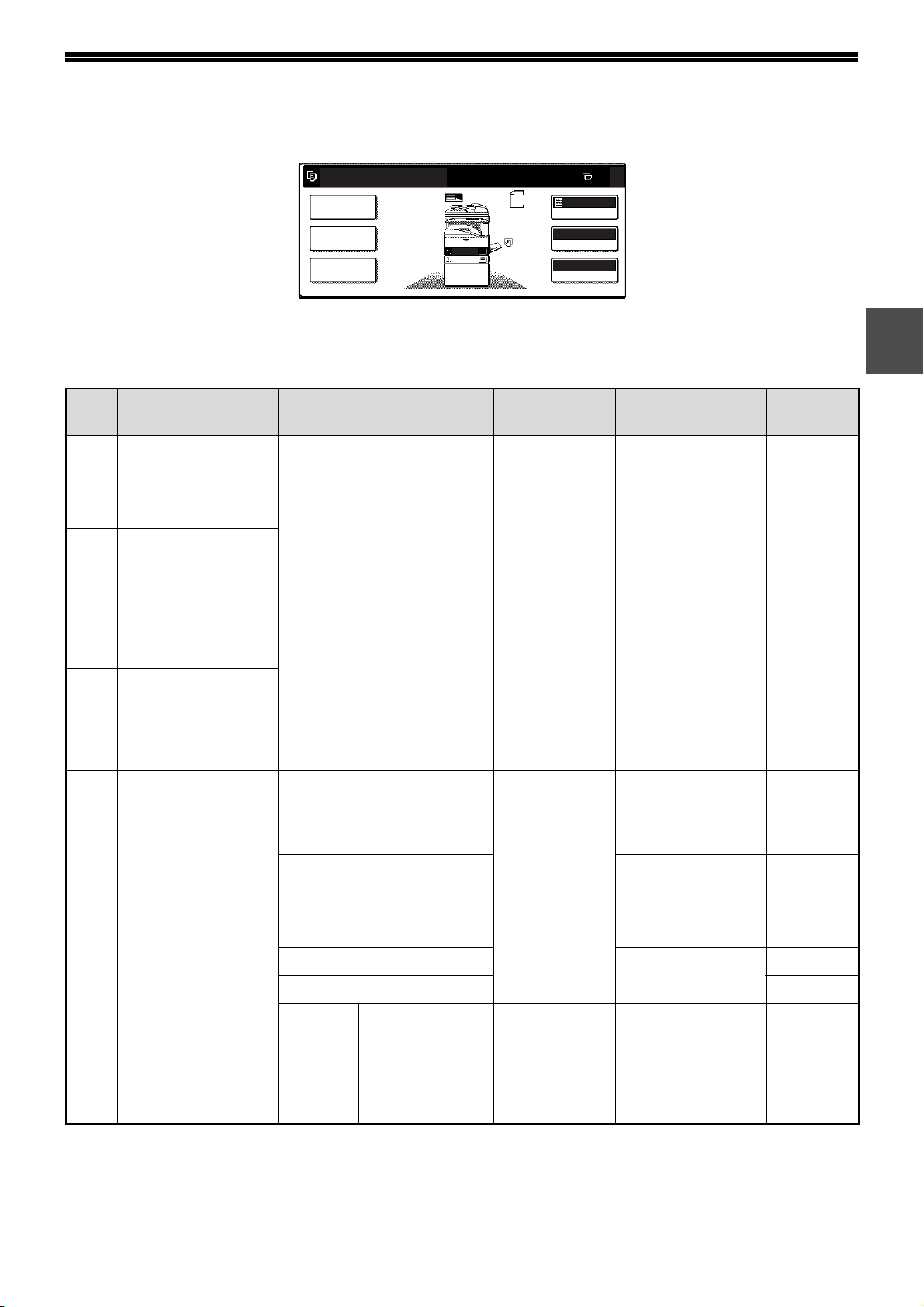
CARGA DE PAPEL
Cuando la bandeja se quede sin papel, aparecerá un mensaje en el panel táctil. Cargue papel en la bandeja.
ABRA LA BANDEJA Y AÑADA PAPEL.
MODOS
ESPECIALES
COPIA A
DOBLE CARA
SALIDA
A4
A3
ORIGINAL
A4
EXPOSICIÓN
AUTO. A4
SELEC. PAPEL
RATIO DE COPIA
0
AUTO.
100%
PAPEL
Las especificaciones para los tipos y tamaños de papel que se pueden cargar en las bandejas de papel se
muestran a continuación. Para obtener un resultado óptimo, utilice sólo el papel recomendado por SHARP.
Número
bandeja
Tipo de bandeja de
de
papel
1 Bandeja de papel
superior
*1
2 Bandeja de papel
inferior
*2
3 Unidad de alimenta-
ción de papel de
500 hoja s/Bandeja de
papel superior con
unidad de alimentación de papel de 2 x
500 hojas
Tipo de papel Ta maño Peso
Papel normal
Papel con membrete
Papel reciclado
Papel de color
A5 a A3
(5-1/2" x 8-1/2"
a 11" x 17")
2
56 g/m
a 105 g/m
(15 lbs. a 28 lbs.)
Capacidad
2
500 hojas*
1
4
4 Bandeja de papel
inferior con
unidad de alimentación de papel de 2 x
500 hojas
Bandeja de alimentación manual
Papel normal
Papel con membrete
Papel reciclado
A6 a A3
(5-1/2" x 8-1/2"
a 11" x 17")
56 g/m2 a 128 g/m
(15 lbs. a
34,5 lbs.)
*3
2
100 hojas*
Papel de color
2
Papel fino 52 g/m2 a 56 g/m
100 hojas
(14 lbs. a 15 lbs.)
Pap. gram. alto Máx. 200 g/m
2
30 hojas
(54 lbs.)
Etiquetas 40 hojas
Película de transparencia 40 hojas
Sobre DL Internacional
5 hojas
(110 x 220 mm)
C5 Internacional
(162 x 229 mm)
Comercial 10
(4-1/8" x 9-1/2")
4
*1El papel de tamaño A5 (5-1/2" x 8-1/2") sólo se puede cargar en la bandeja1 y en la bandeja de alimentación manual.
2
El papel de tamaño B5 no se puede cargar en la bandeja2 (Sin embargo, el papel B5R si que se puede cargar.).
*
3
*
Cuando cargue papel con un tamaño mayor al A4 (8-1/2" x 11"), no utilice papel de un gramaje superior a 105 g/m2 (28 lbs.).
4
El número de hojas de papel que se pueden cargar varía dependiendo del gramaje del papel.
*
15
Page 18
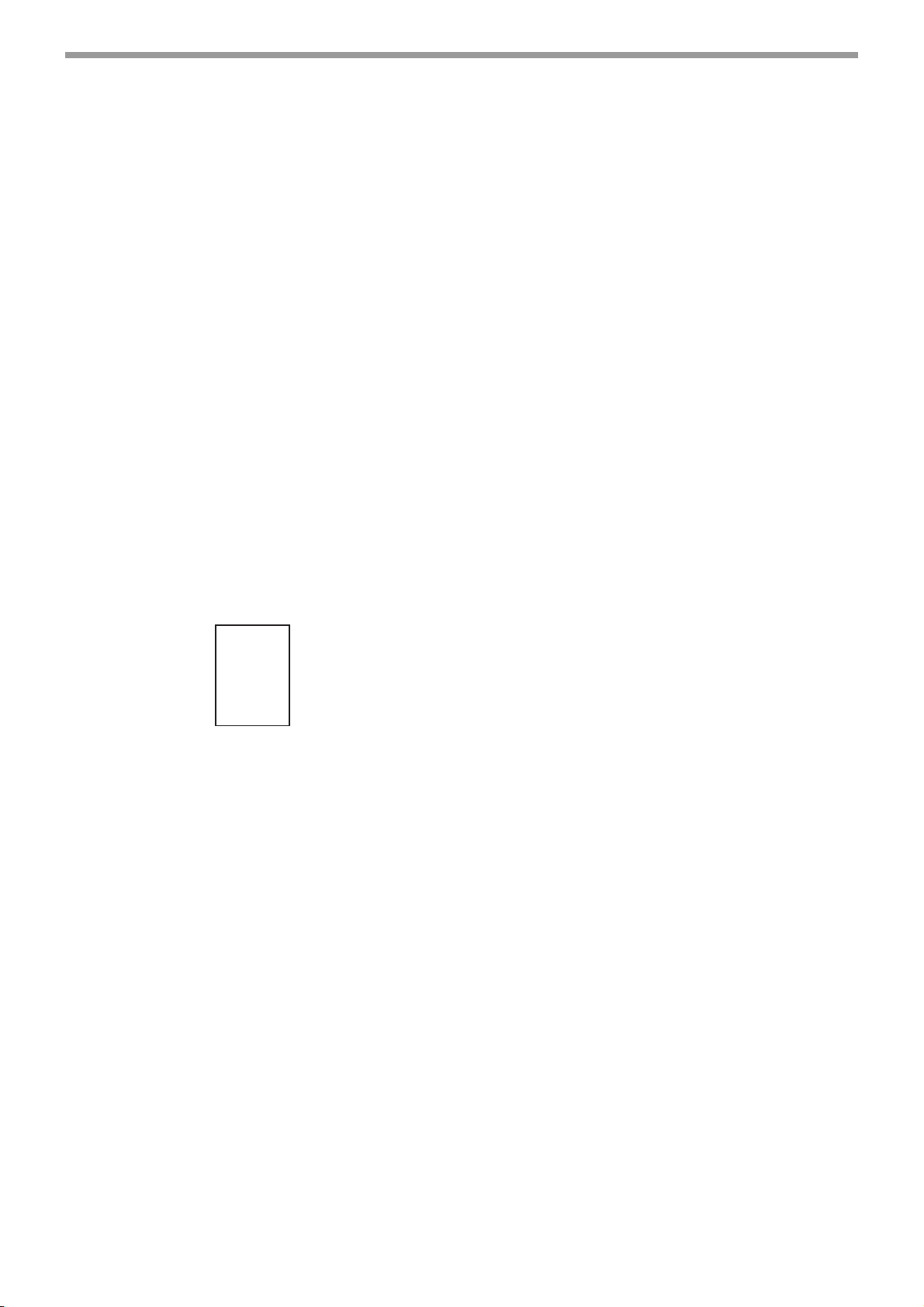
ANTES DE UTILIZAR EL APARATO
Papeles especiales
Siga estas directrices cuando utilice papeles especiales.
Sobres
No utilice los siguientes sobres (se producirán atascos
de papel).
• Sobres con etiquetas de metal, corchetes, cuerdas,
agujeros o ventanas.
• Sobres con fibras rugosas, papel carbón o
superficies satinadas.
• Sobres con dos o más solapas.
• Sobres con cinta, película o papel pegado en la
solapa.
• Sobres con un pliegue en la solapa.
• Sobres con cola de pegar en la solapa que se tenga
que humedecer para cerrar el sobre.
• Sobres con etiquetas o sellos.
• Sobres que están ligeramente hinchados de aire.
• Sobres donde sobresale la cola de pegar de la zona
de sellado.
• Sobres donde parte de la zona de sellado se ha
pelado.
Papel con membrete
El papel con membrete es un papel con información
preimpresa en la parte superior como, por ejemplo, el
nombre y la dirección de la compañía.
• Utilice las películas de transparencia y las hojas de
etiqueta recomendadas por SHARP. Si se utiliza
cualquier otro papel que no sea el recomendado por
SHARP pueden producirse atascos de papel o
emborronarse el papel en la salida. Si se tienen que
utilizar otros soportes que no sean los recomendados por SHARP, vaya colocando las hojas de una
en una utilizando la bandeja de alimentación
manual (No intente efectuar un copiado o una
impresión continuas.).
• Hay muchas variedades de papel especial
disponibles en el mercado y algunas no se pueden
utilizar con esta máquina. Antes de utilizar papel
especial, póngase en contacto con su
representante del servicio técnico autorizado.
• Antes de utilizar un papel que no sea recomendado
por SHARP, realice una copia de prueba para ver si
el papel es adecuado.
SHARP
16
Page 19
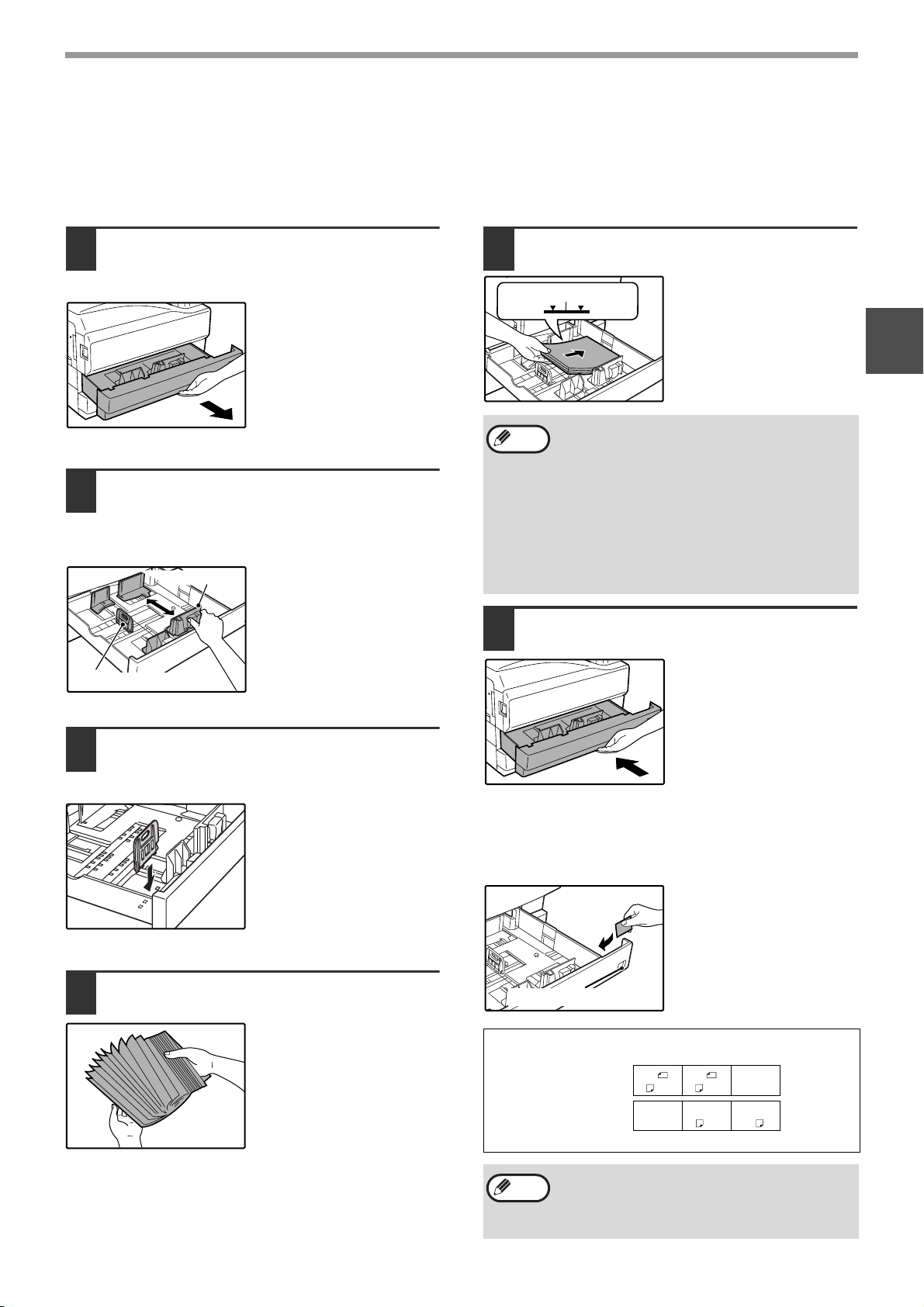
ANTES DE UTILIZAR EL APARATO
CARGA DE PAPEL
Asegúrese de que la máquina no está copiando, imprimiendo o imprimiendo un fax recibido y, a continuación, realice
los siguientes pasos para cargar el papel.
Carga del papel en la bandeja de papel
Tire hacia afuera la bandeja de papel
1
hasta que se detenga.
Si está cargando el
mismo tamaño de papel
que se había cargado
anteriormente, vaya al
paso 4. Si está cargando
un tamaño de papel
diferente, continúe con el
paso siguiente.
Presione la palanca de bloqueo de la
2
guía delantera y deslice la guía
delantera para que coincida con la
anchura del papel.
Guía delantera
Guía de la izquierda
Cargue papel en la bandeja.
5
Maximum height line
Línea de altura máxima
•
Nota
Empuje la bandeja de papel
6
Cargue el papel con la cara de impresión hacia
arriba.
•
Inserte el papel a lo largo de las guías.
•
La bandeja puede cargar hasta 500 hojas de
papel de 80
•
No cargue papel por encima de la línea de altura
máxima.
•
Cuando añada papel, primero quite el papel que
haya quedado en la bandeja y colóquelo con el
papel que va a añadir, a continuación, vuelva a
cargar el papel como una sola pila.
g
/m2 (21 lbs.).
firmemente de vuelta al equipo.
1
Mueva la guía de la izquierda hasta la
3
ranura correspondiente según marca
la bandeja.
Cuando utilice papel de
copia de 11" x 17",
coloque la guía de la
izquierda en la ranura de
la parte delantera
izquierda de la bandeja
de papel.
Despliegue el papel de copia.
4
Si ha cargado un tamaño diferente de papel del que se
había cargado previamente, coloque la tarjeta con el
tamaño del papel correspondiente en la parte
delantera de la bandeja de papel para indicar el nuevo
tamaño de papel.
Tarjeta con el tamaño del papel
Tarjeta con el tamaño del papel
Nota
B5B4
Frontal
Trasera
Si ha cargado un tamaño de papel diferente del
que se había cargado previamente, vaya a "CAMBIO DE LA CONFIGURACI
TAMA
Ñ
O DEL PAPEL DE LA BANDEJA" (p.19). .
R
B5
A4
R
A4 A3
EXTRA
A5
Ó
81/2X13
81/2X11
N DEL TIPO Y DEL
17
Page 20
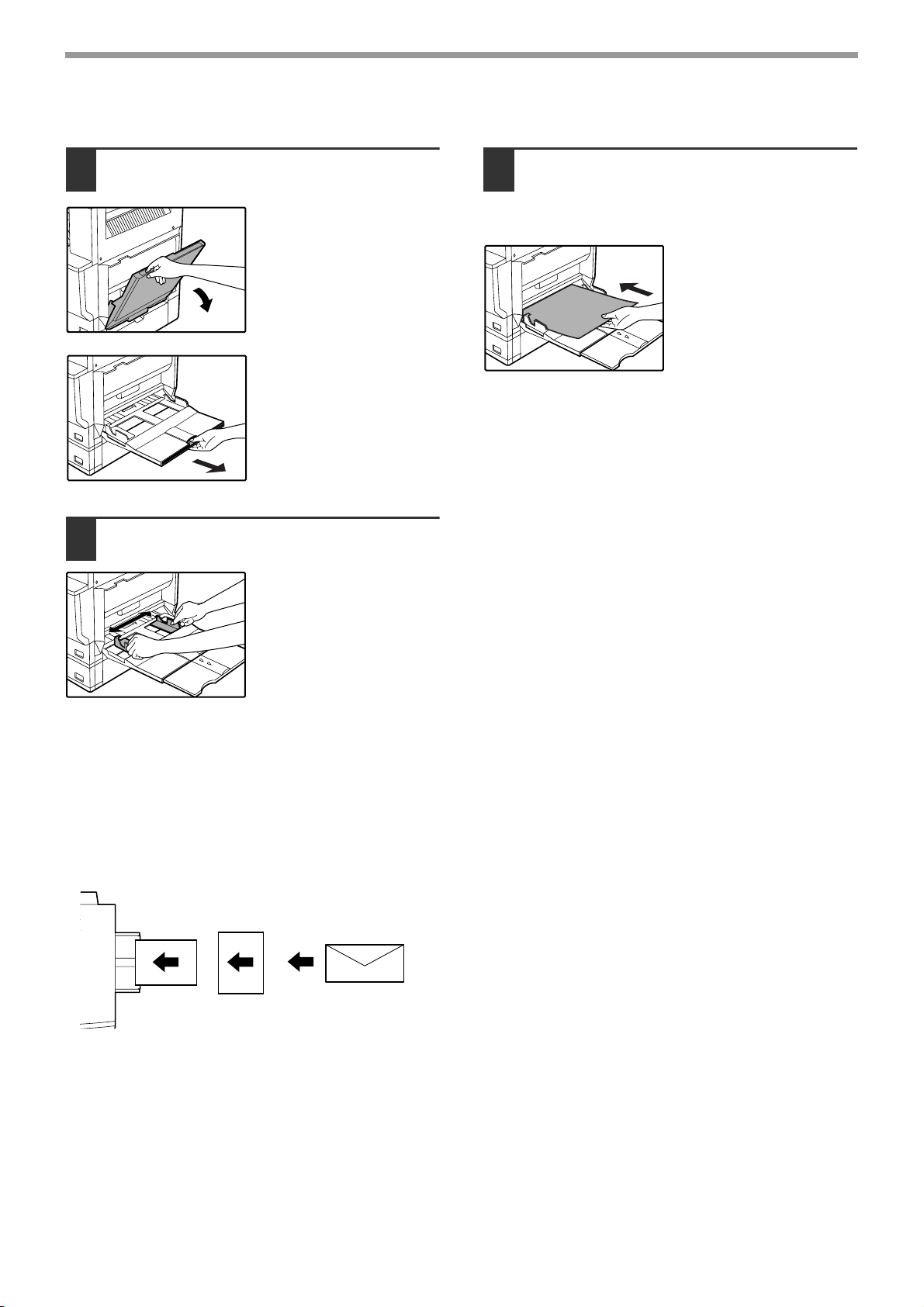
ANTES DE UTILIZAR EL APARATO
Carga de papel en la bandeja de alimentación manual.
Abra la bandeja de alimentación
1
manual.
Para permitir la correcta
detección del tamaño del
papel, asegúrese de tirar
hacia afuera la extensión
de la bandeja de
alimentación manual.
Ajuste las guías del papel a la anchura
2
del papel de copia.
Introduzca el papel de copia (con la
3
cara de impresión hacia abajo)
completamente en la bandeja de
alimentación manual.
Cuestiones importantes al introducir papel en la bandeja de alimentación
manual
• Asegúrese de colocar los sobres o las hojas de
tamaño A6 horizontalmente (apaisado) como
muestra el diagrama siguiente.
• Cargue el papel con la cara de impresión hacia
arriba.
Orientación
horizontal
• Cuando cargue sobres, asegúrese de que están
rectos y planos y no tienen solapas pegadas sin
excesivo rigor (no la solapa de cierre).
• Cuando añada papel, primero quite el papel que
haya quedado en la bandeja y colóquelo con el
papel que va a añadir, a continuación, vuelva a
cargar el papel como una sola pila. El papel que se
debe añadir debe tener el mismo tamaño y ser del
mismo tipo que el papel que se encuentra en la
bandeja de alimentación manual.
Orientación
vertical
• No utilice papel que sea más pequeño que la
imagen original. Esto puede producir borrones o
imágenes poco claras.
• No utilice papel que ya se haya imprimido en una
impresora láser o papel normal para fax. Esto puede
producir borrones o imágenes poco claras.
18
Page 21
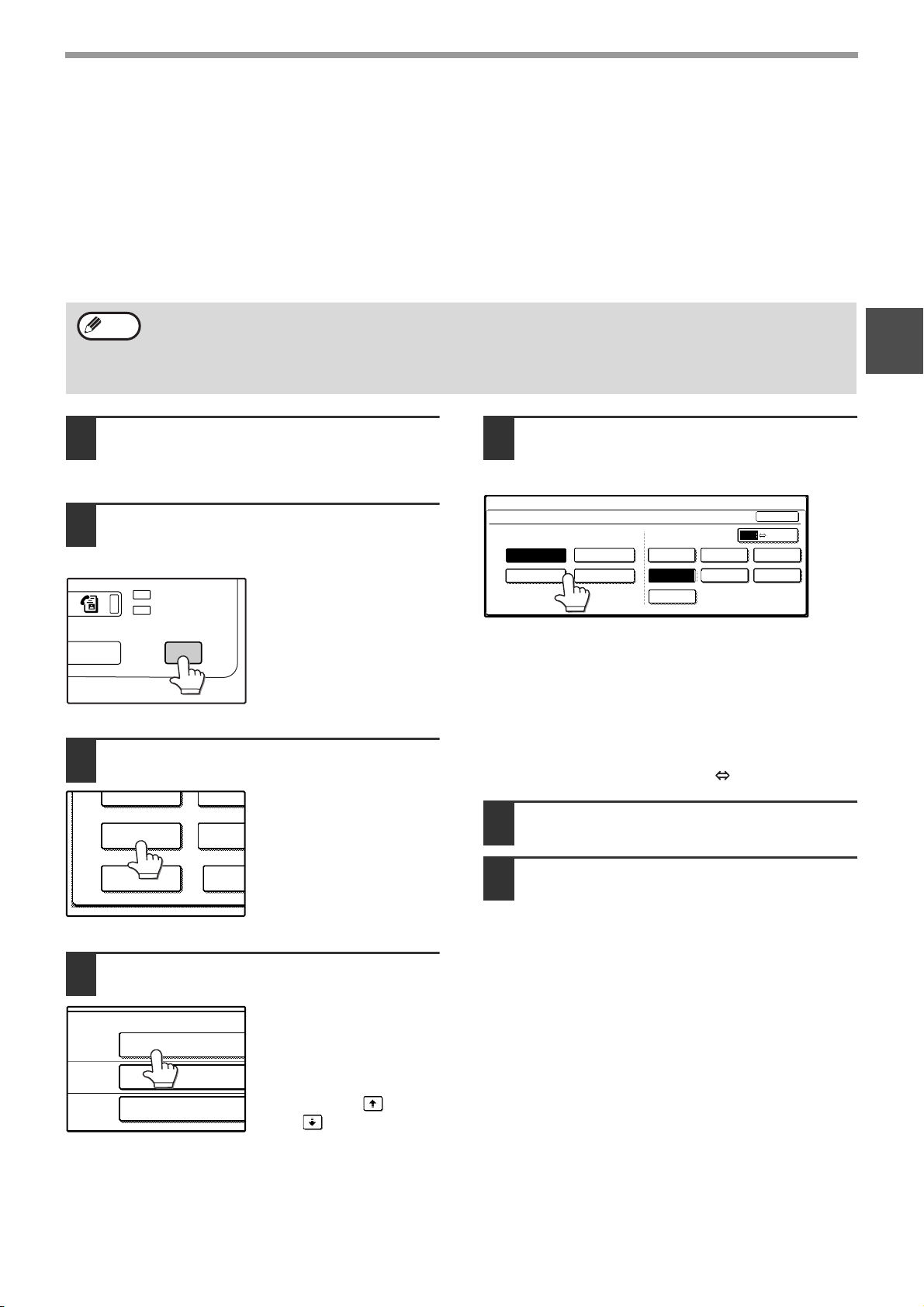
ANTES DE UTILIZAR EL APARATO
DATOS
LINEA
AJUSTES PERSONALIZADOS
CONTADOR TOTAL
CONFIG.
BANDEJAS
CONTROL
DIRECCIO
SELECCIÓN DE
TECLADO
PRO
OPERAD
CONTRAST
BANDEJA 1
BANDEJA 2
BANDEJA 3
NORMAL / B5
NORMAL / A3
TIPO / TAMAÑO
NORMAL / A4
CAMBIO DE LA CONFIGURACIÓN DEL TIPO Y DEL
TAMAÑO DEL PAPEL DE LA BANDEJA
Cuando cambie el papel de una bandeja, siga los pasos indicados más abajo para cambiar la configuración del tipo
y del tamaño del papel de la bandeja.
Los ajustes realizados no se pueden cambiar cuando se ha parado el funcionamiento porque se ha acabado el
papel o se ha producido un atasco de papel, o cuando se está realizando una operación de copiado de interrupción.
Incluso en el modo copia, no se puede cambiar la configuración mientras se está imprimiendo un trabajo de
impresión o un fax recibido.
Nota
Cargue papel en la bandeja tal como
1
• El papel de tamaño A5 (5-1/2" x 8-1/2") sólo se puede configurar para la bandeja1.
• El papel de tamaño B5 no se puede configurar para la bandeja2 (Sin embargo, el papel de tamaño B5R si que
se puede configurar)
• Las configuraciones de las bandejas que no sean la bandeja de alimentación manual se pueden prohibir en
los programas de operador principal. (Véase la "Manual del operador principal".)
se explica en "Carga del papel en la
bandeja de papel" (p.17).
Pulse la tecla [AJUSTES
2
PERSONALIZADOS].
Aparecerá la pantalla del
menú de ajustes
personalizados.
Toque la tecla [CONFIG. BANDEJAS].
3
Aparecerá la pantalla de
configuración de
bandejas.
Seleccione el tamaño y el tipo de
5
papel que se ha cargado en la
bandeja.
AJUSTES PERSONALIZADOS
CONFIGURACIÓN DE TIPO/TAMAÑO DE BANDEJA
TIPO
NORMAL
RECICLADO
El tipo de papel seleccionado actualmente quedará
resaltado.
• Para cambiar la selección del tipo de papel, toque la
tecla de tipo correspondiente.
• Para cambiar la selección del tamaño de papel,
toque la tecla de tipo correspondiente.
•
Para cambiar las selecciones de tamaño visualizadas a
tamaños PULGADAS, toque [AB PULGADA].
Toque la tecla [OK].
6
MEMBRETE A3 B4
COLOR
A4R
A5
TAMAÑO AB PULGADA
B5
OK
A4
B5R
1
Seleccione la bandeja en la que ha
4
cargado el papel.
Para los números de las
bandejas, véase
"PAPEL" (p.15).
Si la bandeja deseada no
aparece en el display,
utilice la tecla o la
tecla para desplazarse hasta que aparezca.
Aparecerá un mensaje donde se le
7
indicará que compruebe el papel que
hay en la bandeja. Compruebe el
papel y, a continuación, toque la tecla
[OK].
Volverá a la pantalla de configuración de
bandejas.
19
Page 22
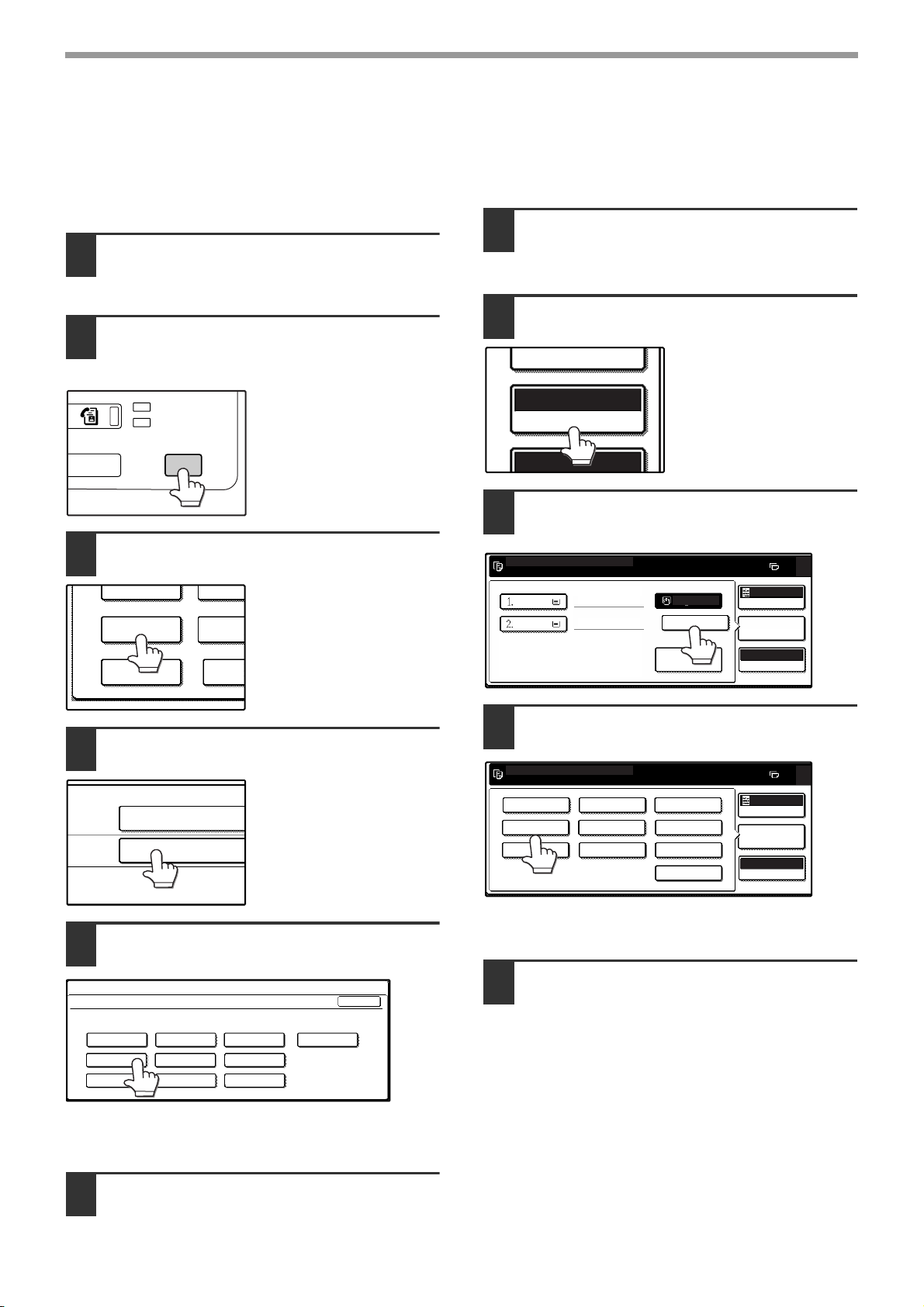
ANTES DE UTILIZAR EL APARATO
DATOS
LINEA
AJUSTES PERSONALIZADOS
CONTADOR TOTAL
CONFIG.
BANDEJAS
CONTROL
DIRECCIO
SELECCIÓN DE
TECLADO
PRO
OPERAD
CONTRAST
BANDEJA 4
ENTRADA
MANUAL
TIPO / TAMAÑO
NORMAL
NORMAL / A3
EXPOSICIÓN
AUTO. A4
SELEC. PAPEL
100%
Ajuste del tipo de papel en la bandeja de alimentación manual
Utilice uno de los dos métodos siguientes para configurar el tipo de papel de la bandeja de alimentación manual.
Pulse la tecla [AJUSTES
PERSONALIZADOS].
Cargue papel en la bandeja tal como se
1
explica en "Carga de papel en la bandeja de alimentación manual." (p.18).
Pulse la tecla [AJUSTES
2
PERSONALIZADOS].
Aparecerá la pantalla del
menú de ajustes
personalizados.
Toque la tecla [CONFIG. BANDEJAS].
3
Aparecerá la pantalla de
configuración de
bandejas.
Desde la tecla [SELEC. PAPEL]
Cargue papel en la bandeja tal como se
1
explica en "Carga de papel en la bandeja de alimentación manual." (p.18).
Toque la tecla [SELEC. PAPEL].
2
.
Toque la tecla de selección del tipo de
3
papel.
LISTA PARA COPIAR.
A4
B4
NORMAL
RECICLADO NORMAL
A3
AJUSTE IMAG.
EXTRA
AUTO.
EXPOSICIÓN
SELEC. PAPEL
100%
RATIO DE COPIA
0
Toque la tecla [CONFIG. BANDEJAS].
4
Seleccione el tipo de papel que se ha
5
cargado en la bandeja.
AJUSTES PERSONALIZADOS
SELECCIÓN DE TIPO DE BANDEJA DE ALIMENTACIÓN MANUAL
SELECCIONAR TIPO DE PAPEL
NORMAL
RECICLADO
PAP.GRAM.ALTO
MEMBRETE
COLOR
CONFIG. BANDEJAS
SOBRE POST. JAPONESA
ÚLTIMO
TRANSPARENCIA
"POST. JAPONESA" hace referencia a las postales
oficiales que se utilizan en Japón.
OK
Seleccione el tipo de papel.
4
LISTA PARA COPIAR.
NORMAL
RECICLADO
PAP.GRAM.ALTO PAPEL FINO
MEMBRETE
COLOR
SOBRE
ETIQUETAS
TRANSPARENCIA
POST. JAPONESA
EXPOSICIÓN
SELEC. PAPEL
RATIO DE COPIA
0
AUTO.
100%
"POST. JAPONESA" hace referencia a las postales
oficiales que se utilizan en Japón.
Toque la tecla [SELEC. PAPEL].
5
Volverá a la pantalla principal del modo copia.
6
20
Toque la tecla [OK].
Volverá a la pantalla de configuración de
bandejas.
Page 23
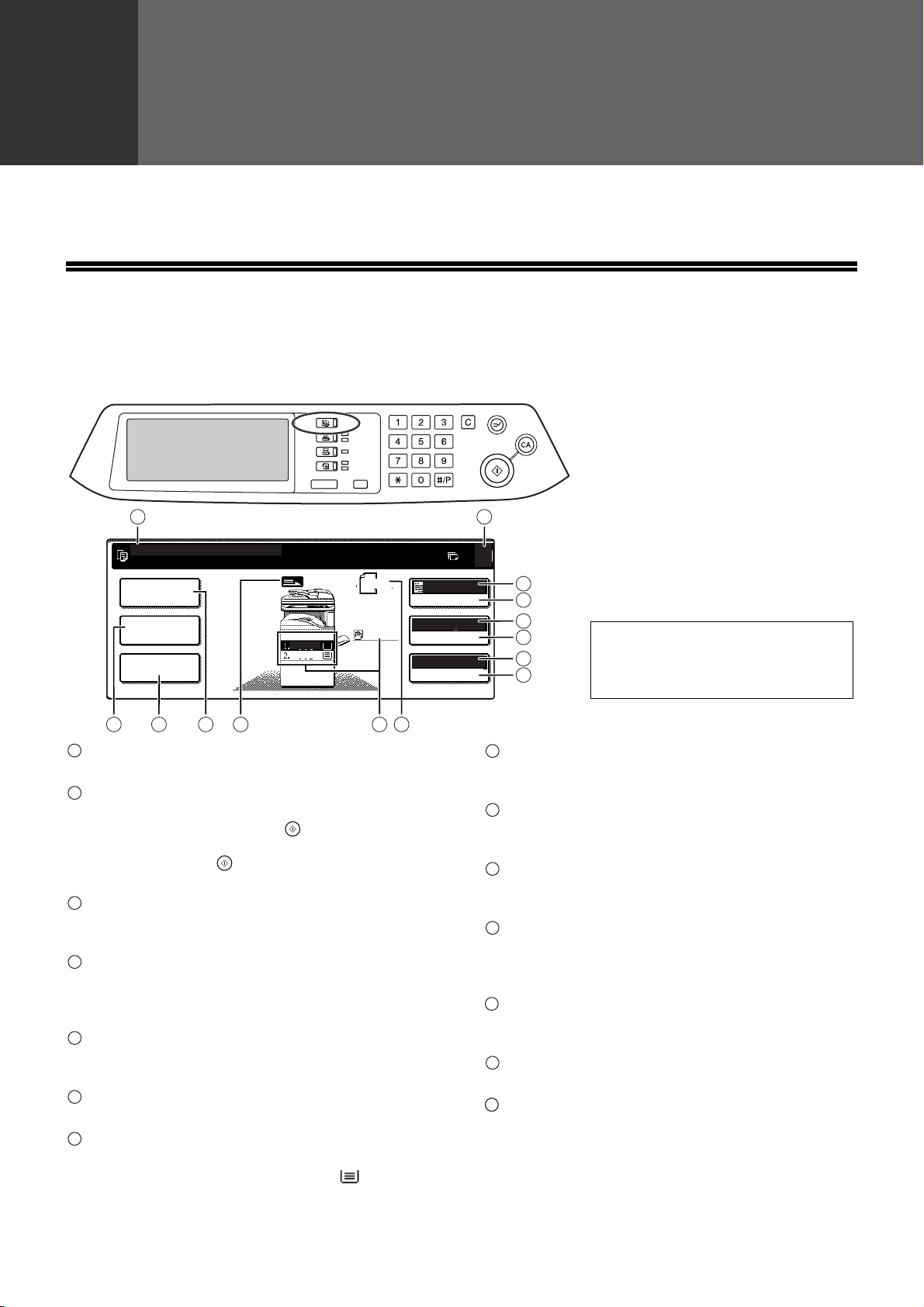
2
Este capítulo explica las funciones de copiado básicas como el copiado normal, la reducción o ampliación y el
ajuste de la exposición.
PANTALLA PRINCIPAL DEL MODO COPIA
La pantalla principal del modo copia muestra mensajes, teclas, y configuraciones que se utilizan para copiar. Toque
una tecla para efectuar una selección. La pantalla principal del modo copia aparece cuando se pulsa la tecla
[COPIA] (Excepto cuando aparece la pantalla de ajustes personalizados.).
Capítulo 2
FUNCIONES DE COPIA
1 2
LISTA PARA COPIAR.
MODOS
ESPECIALES
COPIA A
DOBLE CARA
SALIDA
1
Indicación de mensajes
COPIA
IMPRIMIR
ESCÁNER
FAX
A4
A3
63 5 84 7
ESTADO TRABAJO
ORIGINAL
EN LÍNEA
DATOS
DATOS
LINEA
DATOS
AJUSTES PERSONALIZADOS
A4
A4
Aquí se visualizan los mensajes de estado.
2
Indicación de número de copias
Visualiza el número de copias seleccionado antes
de pulsar la tecla [START] ( ) o el número de
copias restantes después de que se haya pulsado
la tecla [START] ( ). Cuando se visualiza el
número "0", se puede hacer una sola copia.
3
Tecla [COPIA A DOBLE CARA] (p.27)
Tóquela para abrir la pantalla de configuración del
modo copia dúplex.
4
Tecla [SALIDA] (p.35)
Tóquela para seleccionar el modo de
clasificación/agrupado, clasificación con grapado y
otras configuraciones de salida.
5
Tecla [MODOS ESPECIALES] (p.39)
Tóquela para abrir la pantalla de selección de
modos especiales.
6
Indicación de alimentación original
Aparece cuando se coloca un original en el RSPF.
7
Indicación del tamaño del papel
Muestra la ubicación de las bandejas de papel, el
tamaño del papel en las bandejas. " " indica si
hay o no hay papel. Se puede tocar una bandeja
de papel para cambiar la selección de la bandeja
de papel.
ACC.#-C
EXPOSICIÓN
AUTO. A4
SELEC. PAPEL
RATIO DE COPIA
AUTO.
100%
0
9
10
11
12
13
14
8
Indicación de tamaño de original
Muestra el tamaño original sólo cuando se coloca
un original para copiar.
9
Indicación de exposición
Muestra el icono del tipo de exposición
seleccionada y la escala de exposición.
10
Tecla de [EXPOSICIÓN] (p.29)
Utilice esta tecla para ajustar la exposición de la
copia.
11
Indicación de la selección del papel
Muestra el tamaño del papel seleccionado.
Cuando se selecciona el modo de selección de
papel automático, aparece "AUTO".
12
Tecla [SELEC. PAPEL] (p.22, p.26)
Utilice esta tecla para seleccionar el tamaño del
papel.
13
Indicación de relación de copia
Muestra la relación de copia seleccionada.
3
14
Tecla [RATIO DE COPIA] (p.31)
Utilice esta tecla para seleccionar la relación de
copia.
• El mensaje variará dependiendo del
país y la región.
• La pantalla variará dependiendo del
equipo instalado.
21
Page 24
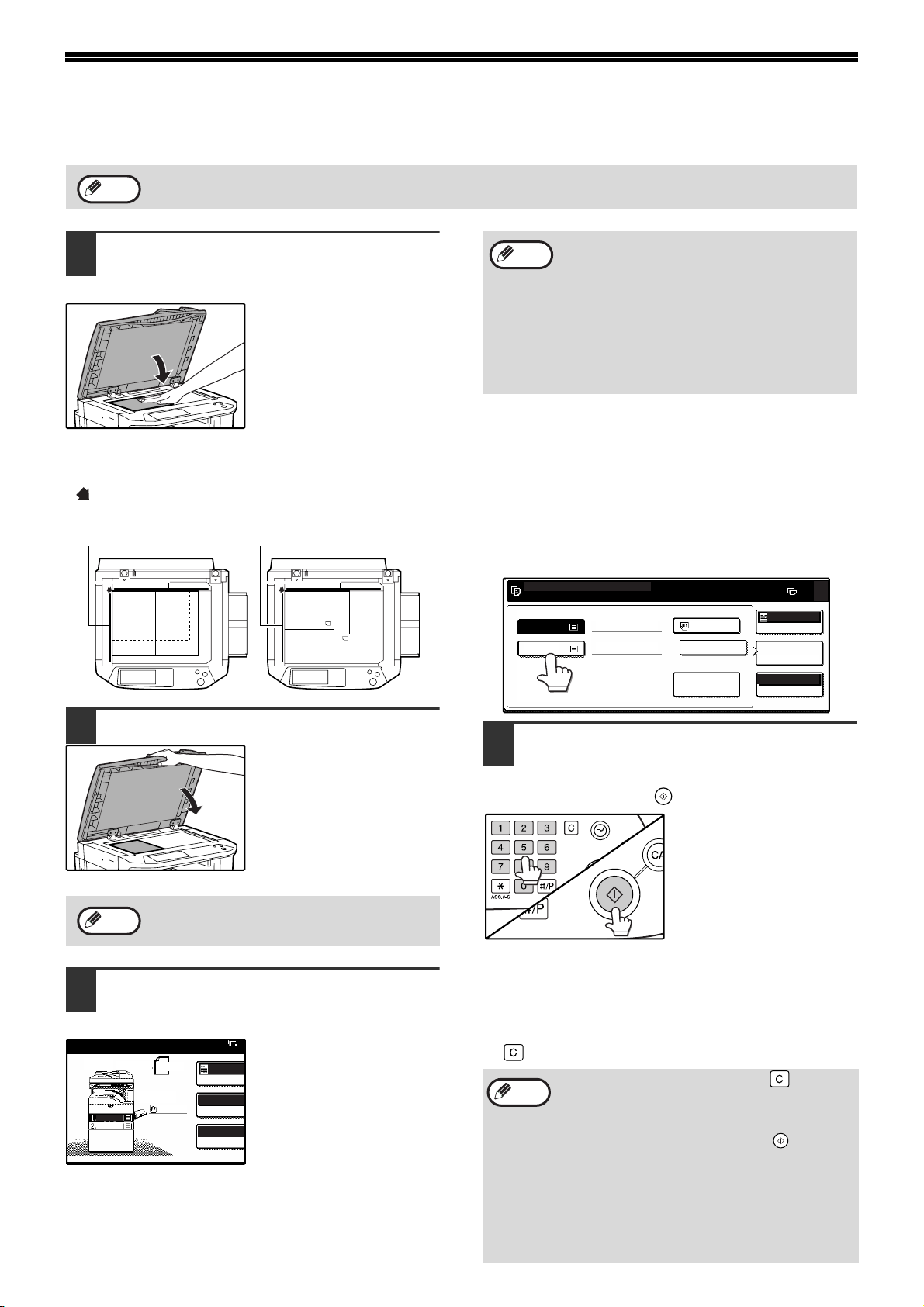
COPIADO NORMAL
AUTO.
EXPOSICIÓ
AUTO. A
SELEC. PAP
100%
RATIO DE CO
A4
ORIGINAL
A4
A4
A3
COPIADO DESDE EL CRISTAL DE DOCUMENTOS
Nota
Abra tapa de los documentos/RSPF y
1
Si se ha habilitado el "MODO DE AUDITORÍA" (p.56), introduzca su número de cuenta de 5 dígitos.
coloque el original cara abajo en el
cristal de documentos.
[Cómo colocar el original]
Alinee la esquina o el original con la punta de la flecha
( ) en la esquina posterior derecha del cristal como
muestra la ilustración.
Escala original Escala original
R
B5
B4
A4
A3
B5
R
A4
•
Nota
Para cargar el papel, véase "CARGA DEL
PAPEL" (p.15). Si cambia el tamaño del papel
en la bandeja, también deberá cambiar la configuración del tamaño y del tipo del papel de la
bandeja. (p.19)
•
Los tipos de papel para la función de selección automática del papel se pueden seleccionar, o se puede deshabilitar la función, en los
programas de operador principal. (Véase la
"Manual del operador principal".)
Selección manual del tamaño del papel
(bandeja de papel)
Si la selección automática de papel está deshabilitada en los
programas de operador principal o si desea utilizar un
tamaño diferente de papel que el original, toque la tecla
[SELEC. PAPEL] y seleccione la bandeja de papel con el
tamaño de papel deseado. (El papel seleccionado aparecerá
resaltado y se cerrará la pantalla de selección del papel.)
Para cerrar la pantalla sin seleccionar un tamaño de papel,
toque la tecla [SELEC. PAPEL] de nuevo.
LISTA PARA COPIAR.
1.A4
2.A3
NORMAL
RECICLADO NORMAL
A3
AJUSTE IMAG.
EXTRA
EXPOSICIÓN
SELEC. PAPEL
RATIO DE COPIA
0
AUTO.
100%
Cierre tapa de los documentos/RSPF.
2
Aparecerá el tamaño
original en el panel táctil.
Si el tamaño original no se detecta
Nota
Asegúrese de que se selecciona
3
automáticamente, ajuste manualmente el
tamaño original. (p.47)
automáticamente el mismo tamaño de
papel que el original.
La bandeja seleccionada
aparece resaltada. Si la
bandeja contiene un
tamaño diferente de papel
que el original, aparecerá
"COLOQUE PAPEL xxxx.".
Aunque se visualice el mensaje anterior, se puede
copiar utilizando la bandeja de papel seleccionada.
22
Seleccione el número de copias y
4
cualquier otra configuración de copia
que desee y, a continuación, pulse la
tecla [START] ( ).
La cifra que aparece en el visor del número de copias
•
irá disminuyendo cada vez que se haga una copia.
•
Si sólo está haciendo una copia, ésta se puede hacer si
el visor del número de copias muestra "0".
•
Para corregir un error, pulse la tecla [CANCELACIÓN]
().
•
Nota
Pulse la tecla [CANCELACIÓN] ( ) para
detener el copiado a mitad de una tirada.
•
Para repetir la misma secuencia de copia para
un original diferente, simplemente sustituya el
original y pulse la tecla [START] ( ).
•
Si se detiene el proceso de copiado porque la
bandeja se ha quedado sin papel, puede
reanudar el copiado tocando la tecla [SELEC.
PAPEL] y seleccionando la bandeja de alimentación manual o una bandeja de papel que
tenga el mismo tamaño y el mismo tipo de
papel cargado con la misma orientación.
Page 25
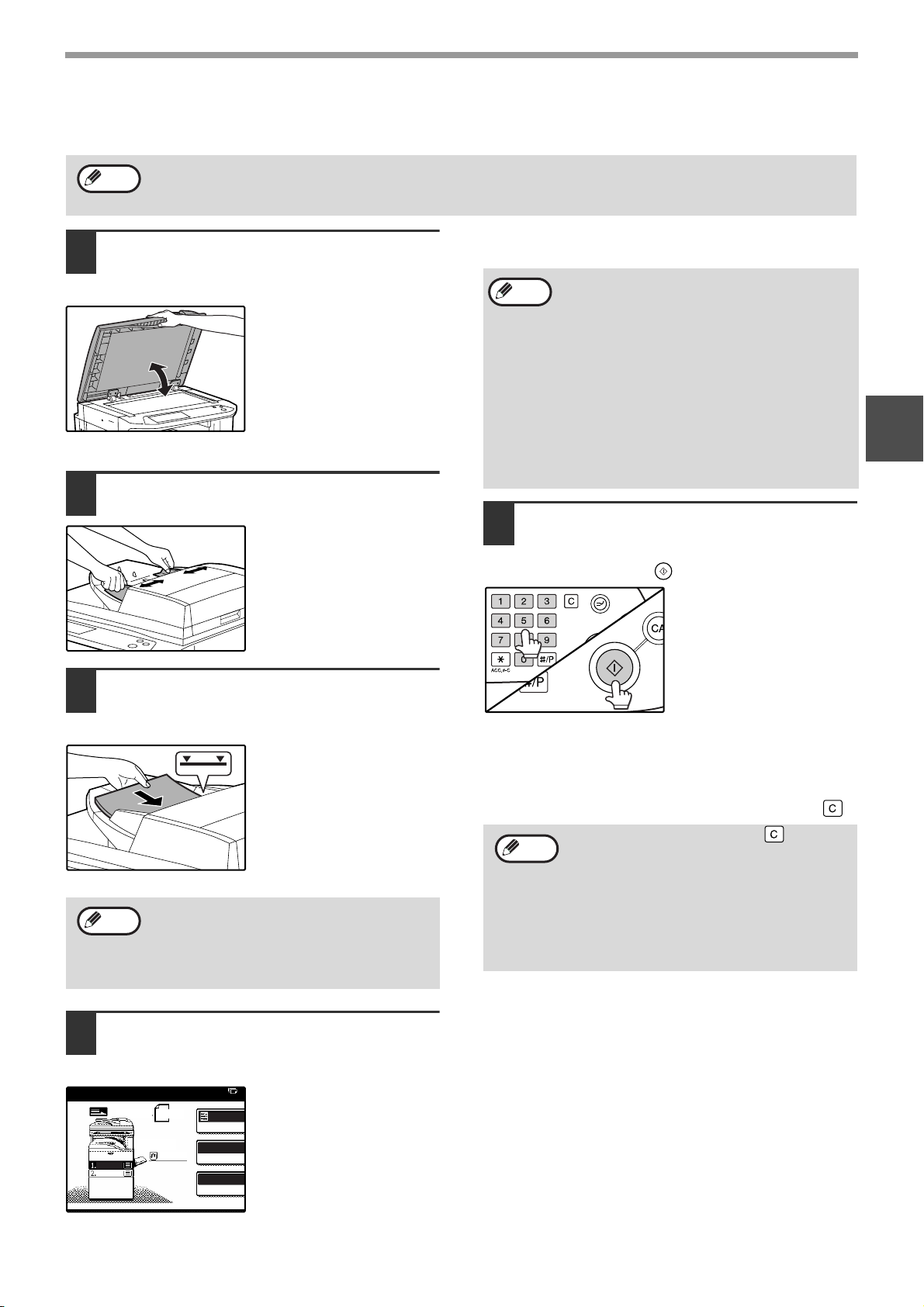
FUNCIONES DE COPIA
AUTO
EXPOSURE
AUTO A4
PAPER SELE
100%
COPY RATI
A4
ORIGINAL
A4
A4
A3
REALIZACIÓN DE COPIAS DESDE EL RSPF
Nota
Asegúrese de que no se ha dejado un
1
• Si se ha habilitado el "MODO DE AUDITORÍA" (p.56), introduzca su número de cuenta de 5 dígitos.
• Si el RSPF está deshabilitado en los programas de operador principal, no se puede utilizar el RSPF. (Véase la
"Manual del operador principal".)
original en el cristal de documentos y,
a continuación, cierre el RSPF.
Si ha quedado un original
en el cristal de documentos después de que se
haya realizado una copia,
aparecerá el mensaje
"RETIRE EL ORIGINAL
DEL CRISTAL DE DOCUMENTOS." en el panel
táctil.
Ajuste las guías originales al tamaño
2
del original.
Aunque se visualice el mensaje anterior, se puede
copiar utilizando la bandeja de papel seleccionada.
•
Para cargar el papel, véase "CARGA DE PAPEL"
Nota
Seleccione el número de copias y
5
(p.15). Si cambia el tamaño del papel en la bandeja,
también deberá cambiar la configuración del tamaño
y del tipo del papel de la bandeja. (p.19)
•
Si es necesario, seleccione manualmente la bandeja
de papel que tiene el tamaño de papel deseado,
como se explica en la página 22.
•
Los tipos de papel para la función de selección automática del papel se pueden seleccionar, o se puede
deshabilitar la función, en los programas de operador principal. (Véase la "Manual del operador principal".)
•
Si el tamaño original es mayor que el tamaño del
papel, el resultado obtenido tras realizar la copia
desde el cristal de documentos puede ser diferente
del resultado obtenido si se hace una copia desde el
RSPF. (p.22)
cualquier otra configuración de copia
que desee y, a continuación, pulse la
tecla [START] ( ).
2
Coloque los originales cara arriba en
3
la bandeja del alimentador de
documentos.
Introduzca los originales
completamente en la
ranura de alimentación.
Aparecerá el tamaño
original en el panel táctil.
Nota
Asegúrese de que se selecciona
4
• Se pueden introducir hasta 100 páginas
(90 g/m
• Si el tamaño original no se detecta
automáticamente, ajuste manualmente el
tamaño original. (p.47)
2
(24 lbs.)) de una vez.
automáticamente el mismo tamaño de
papel que el original.
La bandeja seleccionada
aparece resaltada. Si
ninguna de las bandejas
tienen el mismo tamaño
de papel que el original,
aparecerá "COLOQUE
PAPEL xxxx.".
•
La cifra que aparece en el visor del número de copias
irá disminuyendo cada vez que se haga una copia.
•
Si sólo está haciendo una copia, ésta se puede hacer si
el visor del número de copias muestra "0".
•
Para corregir un error, pulse la tecla [CANCELACIÓN] ( ).
•
Nota
Pulse la tecla [CANCELACIÓN] ( ) para
detener el copiado a mitad de una tirada.
•
Si se detiene el proceso de copiado porque la
bandeja se ha quedado sin papel, puede
reanudar el copiado tocando la tecla [SELEC.
PAPEL] y seleccionando la bandeja de
alimentación manual o una bandeja de papel que
tenga el mismo tamaño y el mismo tipo de papel
cargado con la misma orientación.
Modo de alimentación continua
Si el modo de alimentación continua está habilitado en
los programas de operador principal, aparecerá el
mensaje "PONER ORIGINAL PARA ALIMENT.
CONTINUA." en el panel táctil durante
aproximadamente 5 segundos después de que se
hayan introducido los originales. Cualquier otro
original que se coloque en el RSPF mientras aparece
este mensaje se introducirá y se copiará
automáticamente.
Copia de un gran número de originales
El modo de creación de trabajos es útil cuando se
necesita copiar más originales de los que se pueden
poner en el RSPF de una vez. Para obtener
información sobre el modo de creación de trabajos,
véase "MODO DE CREACIÓN TRABAJOS" (p.45).
23
Page 26

FUNCIONES DE COPIA
PUNTOS A TENER EN CUENTA AL HACER LAS
COPIAS
Cristal de documentos y RSPF
• El papel que tenga una orientación diferente a la del original se puede seleccionar si se ha seleccionado la
función selección automática de papel o imagen automática. En este caso, la imagen del original se rotará.
• Cuando se haga la copia de un libro o un original que se haya doblado o arrugado, presione hacia abajo
suavemente en tapa de los documentos/RSPF. Esto reducirá las líneas de sombra producidas por el contacto
desigual entre el original y el cristal de documentos.
• Cuando la función de contador de la bandeja central esté habilitada, el número de páginas que se pueden enviar
a la bandeja de salida se limita a 500 (sólo en tamaños A4 y 8-1/2" x 11", el límite para el resto de tamaños es
300 páginas). Cuando se utiliza la función de agrupación, el límite es aproximadamente 300 páginas. Cuando se
llega al límite, se detiene el copiado y la luz de la tecla [START] ( ) se apaga. Retire las copias de la bandeja
central y, a continuación, pulse la tecla [START] ( ) para reanudar el copiado. La función de contador de la
bandeja central se puede deshabilitar en los programas de operador principal. (Véase la "Manual del operador
principal".)
Originales que se pueden utilizar en el RSPF
Se puede colocar un máximo de 100 hojas originales del mismo tamaño (A4, 90 g/m2 (8-1/2" x 11", 24 lbs.)) en el
RSPF. Los originales que tengan una longitud diferente se pueden colocar juntos en el RSPF mientras su anchura
sea la misma; sin embargo, es posible que algunas funciones de copiado no funcionen correctamente.
Originales aceptables
Se pueden utilizar originales de tamaño A5 a A3 (5-1/2" x 8-1/2" a 11" x 17") que tengan un peso de 35 g/m2 a
128 g/m2 (9 lbs. a 34 lbs.) o 52 g/m2 a 105 g/m2 (14 lbs. a 28 lbs.) para originales a dos caras.
Otras consideraciones
• Utilice originales que se encuentren dentro de los márgenes de tamaño y peso especificados. Los originales que
estén fuera de los márgenes especificados pueden producir atascos de papel.
• Asegúrese de que el original no tiene clips o grapas.
• Si un original tiene zonas humedecidas debido a la aplicación de líquido corrector o tinta, o cola de pegar ya que
se han pegado diferentes elementos, asegúrese de que se han secado completamente antes de utilizarlo para
hacer una copia. De lo contrario el interior del RSPF o el cristal de documentos pueden mancharse.
• Los siguientes originales no se pueden utilizar. Pueden producir atascos de papel, borrones e imágenes con poca
definición.
• Transparencias, papel de calcar, otros tipos de papel translucido o transparente, fotografías.
• Papel carbón
• Papel térmico
• Originales que estén arrugados, doblados o rasgados.
• Originales pegados, originales recortados.
• Originales con agujeros para carpetas
• Originales impresos con cinta entintada (impresión por transferencia térmica), originales impresos en papel para
transferencia térmica.
Retirada de tapa de los documentos
• Para copiar originales de gran tamaño como periódicos, retire tapa de los documentos.
• Para retirarla, abra tapa de los documentos y levántela con un ángulo ligeramente abierto. Para volver a colocar la
cubierta, proceda en modo inverso.
• El RSPF no se puede quitar.
24
(Sólo cuando se instale en el AR-M236/AR-M276)
Page 27
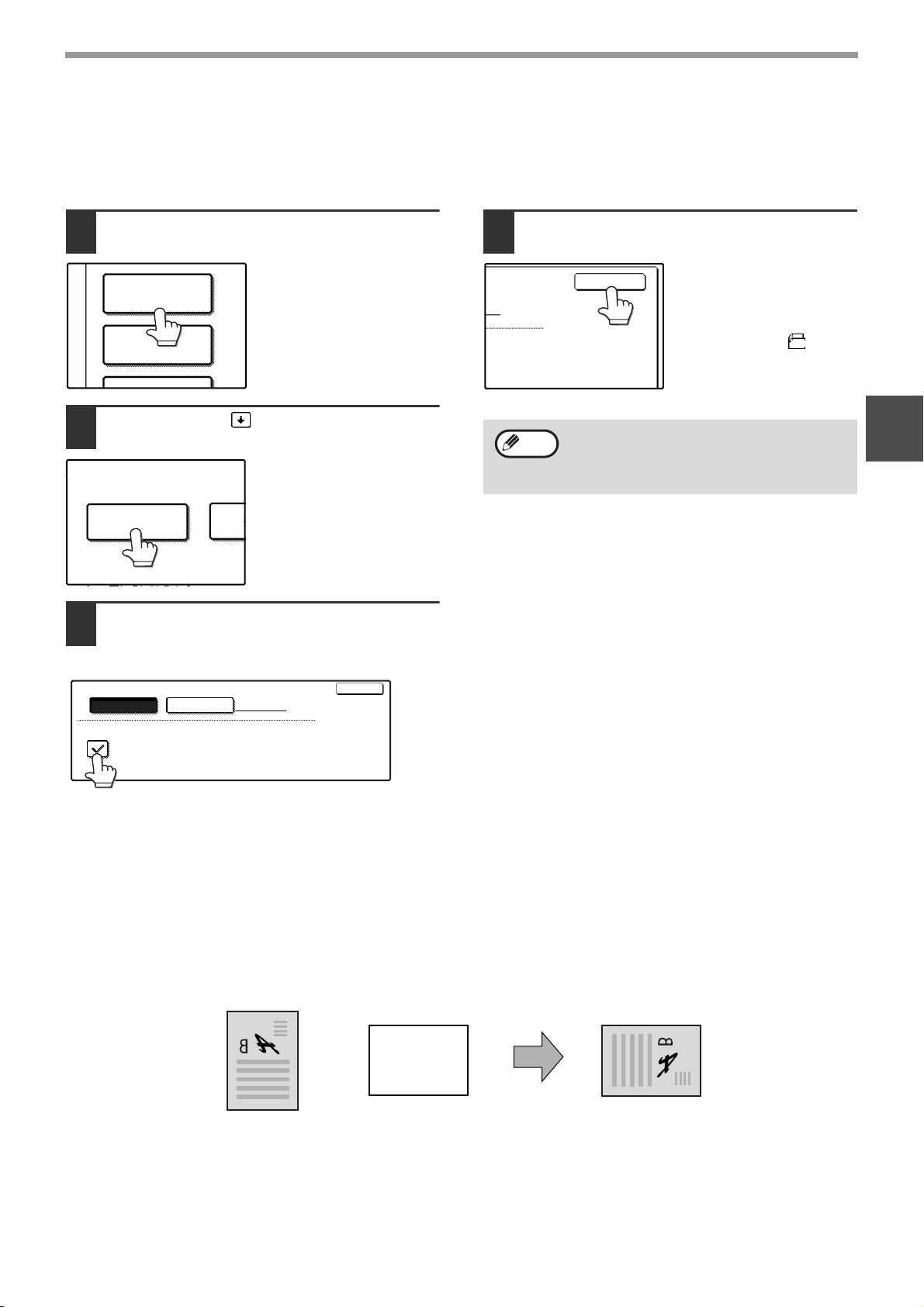
FUNCIONES DE COPIA
COPIA A
DOBLE CARA
MODOS
ESPECIALES
C
MANUAL
TAMAÑO
AUTO.
MODO DE ALIMENTACIÓN DE ORIGINALES
DE TAMAÑOS MIXTOS
OK
OK
Copia de originales de longitud mixta (Alimentación mixta)
Cuando utilice el RSPF, los originales que tengan una longitud mixta se pueden introducir juntos mientras el ancho
de los originales sea el mismo.
Para copiar originales de longitud mixta, efectúe los pasos siguientes:
Toque la tecla [MODOS ESPECIALES].
1
Toque la tecla y, a continuación, la
2
tecla [TAMAÑO ORIGINAL].
TAMAÑO
ORIGINAL
Seleccione la casilla "MODO DE
3
ALIMENTACIÓN DE ORIGINALES DE
TAMAÑOS MIXTOS".
Toque la tecla [OK].
4
Nota
Cuando comienza el proceso de copiado en
el modo de alimentación mixta, todos los
originales se escanean antes de que se
empiece a copiar.
Se introduce la configuración y se vuelve a la pantalla principal.
El tamaño original del
icono cambia a
indicar que se ha seleccionado la alimentación
mixta.
A4
() para
2
Rotación automática de la imagen de copia (copiado en rotación)
Si los originales se colocan en una orientación diferente a la del papel de copia, la imagen original se rotará
automáticamente 90°. (Cuando se rota una imagen, se visualizará un mensaje.) Si se selecciona una función que
no es adecuada para la rotación como ampliar la copia a un tamaño mayor que un A4 (8-1/2" x 11") o la copia de
desplazamiento del margen, no será posible efectuar la rotación.
[Ejemplo]
Orientación del
original colocado
Cara abajo Cara abajo
• Esta función opera en los modos de selección automática de papel e imagen automática. El copiado de rotación
se puede deshabilitar en los programas del operador principal. (Véase la "Manual del operador principal".)
Orientación del
papel cargado
Copia después de
la rotación
25
Page 28
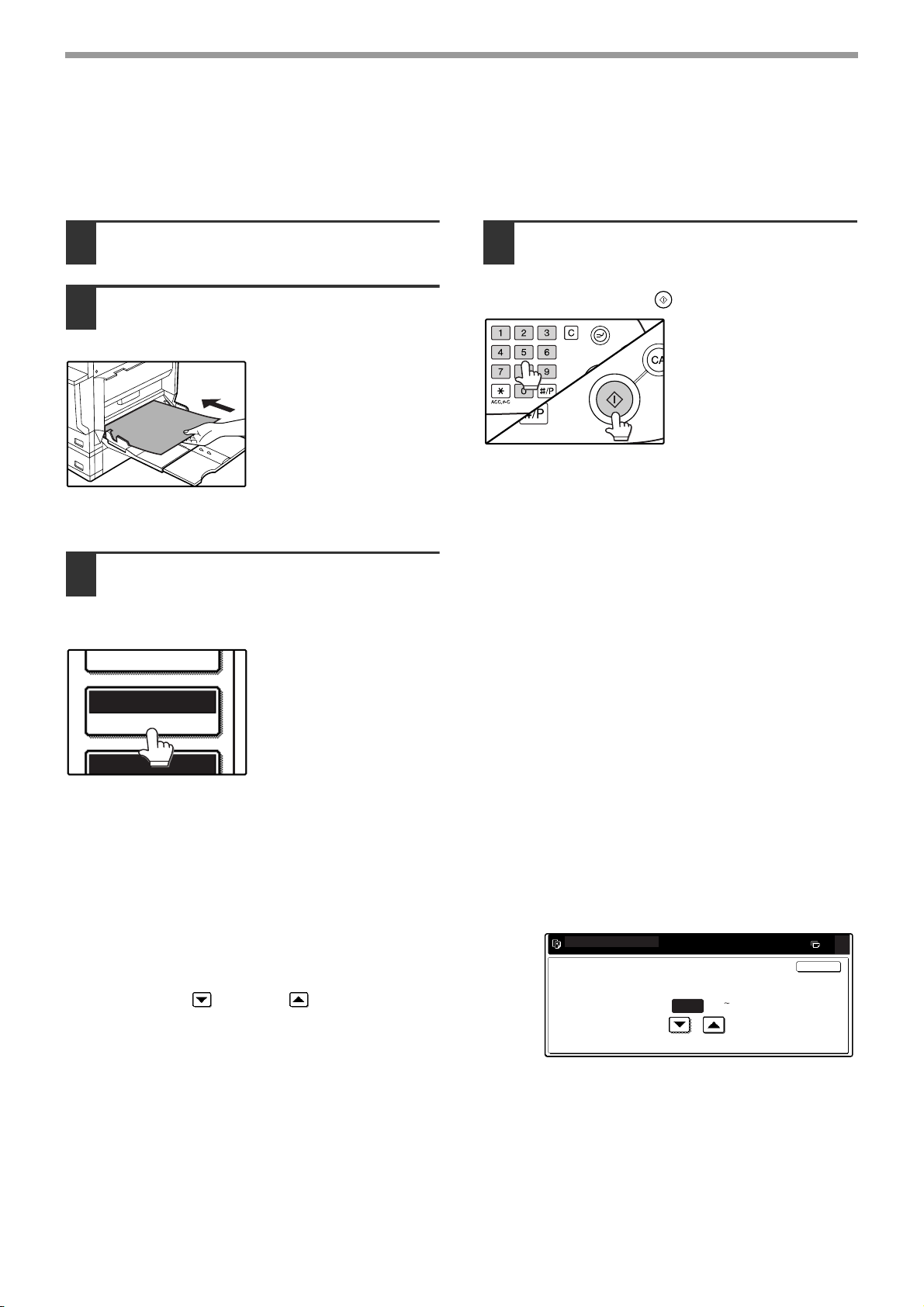
FUNCIONES DE COPIA
EXPOSICIÓN
AUTO. A4
SELEC. PAPEL
100%
LISTA PARA COPIAR.
AJUSTE DE IMAGEN EXTRA
HACIA EL FRENTE HACIA ATRÁS
OK
0
ALIMENTACIÓN MANUAL (papel especial)
La bandeja de alimentación manual se debe utilizar para introducir papeles especiales como etiquetas y películas
de transparencia. La bandeja de alimentación manual también se puede utilizar para introducir papel de copia
estándar.
Coloque el o los originales. (p.22,
1
p.23)
Introduzca el papel completamente
2
(con la cara impresa boca abajo) en la
bandeja de alimentación manual.
Para saber qué papel
se puede utilizar en la
bandeja de alimentación manual, véase
"PAPEL" (p.15).
Para cargar el papel,
véase "Carga de papel
en la bandeja de alimentación manual."
(p.18).
Toque la tecla [SELEC. PAPEL] o la
3
bandeja en la imagen de la máquina
del panel táctil y seleccione la bandeja
de alimentación manual.
Configure el tipo de
papel que se ha cargado
en la bandeja de alimentación manual. (p.20)
Seleccione el número de copias y
4
cualquier otra configuración de copia
que desee y, a continuación, pulse la
tecla [START] ( ).
Cambio de la posición de inicio de copiado
Cuando se copia con un tamaño especial de papel en la bandeja de alimentación manual, la posición de inicio de
impresión se puede cambiar verticalmente para realizar un ajuste de precisión de la posición de la imagen. Para
ajustar la posición de inicio de impresión, siga los pasos indicados más abajo. Esta función sólo se puede utilizar
cuando se introducen tamaños de papel especiales desde la bandeja de alimentación manual.
1 Toque la tecla [SELEC. PAPEL] y, a continuación, toque la
tecla [AJUSTE IMAG. EXTRA] de la bandeja de alimentación
manual.
2 Utilice la tecla o la tecla para ajustar la posición de
impresión y, a continuación, toque la tecla [OK].
• La posición se puede ajustar desde -10 mm a +10 mm en
incrementos de 0,5 mm (-0,5 pulgadas a +0,5 pulgadas en
incrementos de 0,02 pulgadas).
• Cuando se selecciona una configuración de -10 mm a -0,5 mm (-0,5 pulgadas a -0,02 pulgadas), la posición de
inicio de impresión se mueve a la parte frontal desde la posición estándar. Cuando se selecciona una configuración de +0,5 mm a +10 mm (+0,02 pulgadas a +0,5 pulgadas), la posición de inicio de impresión se mueve a la
parte trasera.
26
0.0
(-10 10)
mm
Page 29

COPIADO A DOS CARAS AUTOMÁTICO
SALIDA
COPIA A
DOBLE CARA
CAMBIO DE
ENCUADERN.
OK
Dos originales se pueden copiar automáticamente en ambas caras de una hoja de papel. Cuando se utiliza el
RSPF, se pueden hacer fácilmente copias a doble cara de originales a doble cara.
Original → Papel
Cristal de documentos
RSPF
•
Nota
Los tamaños de papel que se pueden utilizar son A5, B5, B5R, A4, A4R, B4, y A3 (8-1/2" x 11", 8-1/2" x 11"R, 8-1/2" x 13",
8-1/2" x 14" y 11" x 17").
•
Cuando se hacen copias a dos caras en papel con membrete, coloque la cara con el membrete boca abajo utilizando la
bandeja, o cara arriba utilizando la bandeja de alimentación manual (Esta es la forma opuesta a la normal).
•
La copia a doble cara automática no es posible con papel grueso, papel fino, etiquetas, películas de transparencia, sobres y
otros tipos especiales de papel.
•
Si se realiza el copiado a doble cara automático utilizando el modo super foto, la memoria se puede llenar (aparecerá el
mensaje "LA MEMORIA ESTÁ LLENA, SELECCIONE OTRO MODO DE EXPOSICIÓN."). Toque la tecla [OK] para cancelar el copiado a doble cara automático, ajuste la configuración de exposición a un modo que no sea el de super foto y seleccione de nuevo el copiado a doble cara automático.
•
El copiado de rotación se puede deshabilitar en los programas del operador principal. (Véase la "Manual del operador principal".)
•
Cuando se selecciona la copia a doble página (p.43), no se puede utilizar la función original a doble cara en dos caras u original a doble cara a una cara.
Original a una cara
Original a una cara
→ A doble cara
()
→ A dos caras ( )
Original a dos caras
→ A dos caras
()
Original a dos caras
→ A una cara
()
2
CÓMO UTILIZAR EL CRISTAL DE DOCUMENTOS
Coloque el original en el cristal de
1
documentos. (p.22)
Toque la tecla [COPIA A DOBLE CARA].
2
Toque la tecla [Copia de una cara a
3
dos caras].
Toque la tecla [CAMBIO DE ENCUADERN.] cuando realice
la encuadernación de tablillas, o cuando haga copias
automáticas a doble cara de un original vertical tamaño A3
(11" x 17") o B4 (8-1/2" x 14") a una cara, toque la tecla
[CAMBIO DE ENCUADERN.].
Original orientado verticalmente
(Tamaño A3 o B4 (11" x 17" o 8-1/2" x 14"))
Antes (CAMBIO DE ENCUADERN.) Después (CAMBIO DE ENCUADERN.)
Toque la tecla [OK].
4
27
Page 30

FUNCIONES DE COPIA
EXPOSICIÓN
AUTO. A4
SELEC. PAPEL
100%
SALIDA
COPIA A
DOBLE CARA
CAMB
ENCUA
CAMBIO DE
ENCUADERN.
OK
EXPOSICIÓN
AUTO. A4
SELEC. PAPEL
100%
Asegúrese de que se ha seleccionado
5
automáticamente un tamaño de papel
adecuado, o seleccione otro tamaño
utilizando la tecla [SELEC. PAPEL].
Seleccione el número de copias y
6
cualquier otra configuración de copia
que desee y, a continuación, pulse la
tecla [START] ( ).
Se escanea el original
para el lado frontal.
Retire el primer original y, a continua-
7
ción, coloque el lado posterior del original en el cristal de documentos.
Cierre tapa de los documentos/RSPF
y pulse a continuación la tecla
[COMENZAR]. ( ).
Para cancelar el copiado
a dos caras automático,
pulse la tecla [CANCELACIÓN] ( ).
Nota
Cuando haga copias a doble cara de un
número impar de originales, toque la tecla
[FIN DE LECTURA] después de haber
escaneado el último original.
CÓMO UTILIZAR EL RSPF
Coloque los originales cara arriba en
1
la bandeja del alimentador de
documentos. (p.23)
Toque la tecla [COPIA A DOBLE CARA].
2
Toque el modo de copia deseado.
3
Toque la tecla [OK].
4
Asegúrese de que se ha seleccionado
5
automáticamente un tamaño de papel
adecuado, o seleccione otro tamaño
utilizando la tecla [SELEC. PAPEL].
Toque la tecla [CAMBIO DE ENCUADERN.] cuando
realice la encuadernación de tablillas, o cuando haga
copias automáticas a doble cara de un original vertical
tamaño A3 (11" x 17") o B4 (8-1/2" x 14") a una cara,
Original orientado verticalmente
(Tamaño A3 o B4 (11" x 17" o 8-1/2" x 14"))
Antes (CAMBIO DE ENCUADERN.) Después (CAMBIO DE ENCUADERN.)
28
Seleccione el número de copias y
6
cualquier otra configuración de copia
que desee y, a continuación, pulse la
tecla [START] ( ).
Page 31

AJUSTE DE LA EXPOSICIÓN
AUTO.
EXPOSICIÓN
AUTO. A4
SELEC. PAPEL
AUTO.
TIPO DE IMAGEN ORIGINAL
SUPER FOTO
FOTOGRAFÍA
TEXTO/FOTO.
TEXTO
1 3
AUTO
MANUAL
1 3 5
SELECCIÓN DEL TIPO DE IMAGEN ORIGINAL Y
AJUSTE MANUAL DE LA EXPOSICIÓN
Se selecciona [AUTO] por omisión para el ajuste automático de la imagen según el original. Si desea especificar el
tipo de imagen original o ajustar manualmente la exposición, coloque el original en el RSPF o en el cristal de
documentos, compruebe el tamaño del papel y, a continuación, efectúe los pasos siguientes.
Toque la tecla [EXPOSICIÓN].
1
Seleccione [TEXTO], [TEXTO/FOTO],
2
[FOTOGRAFÍA] o [SUPER FOTO]
según corresponda al original.
Selección del tipo de imagen original
• Están disponibles cuatro selecciones de tipo de
imagen original.
Se utiliza para texto normal, dise-
TEXTO
TEXTO/FOTO
FOTOGRAFÍA
SUPER FOTO
• El ajuste automático de la exposición sólo se puede
seleccionar cuando se ha seleccionado [TEXTO]
para el tipo de imagen original.
ños y texto escrito con un lápiz
que no tenga un trazo grueso.
Se utiliza para originales que
tienen texto y fotografías y para
fotografías impresas.
Se utiliza para fotografías y en el
caso de que desee obtener
semitonos más claros.
Utilícelo para copiar fotografías a
una resolución alta de 1200 ppp.
Ajuste manualmente el nivel de
3
exposición de la copia.
Si se ha seleccionado
[TEXTO] para el tipo de
imagen original, toque la
tecla [AUTO
MANUAL] para seleccionar [MANUAL] y, a continuación, ajuste el nivel
de exposición de la
copia.
Toque la tecla para hacer copias más oscuras.
Toque la tecla para hacer copias más claras.
Nota
Para volver al ajuste de la exposición automático, siga
estos pasos:
Toque la tecla [EXPOSICIÓN].
2 Toque la tecla [TEXTO].
Aparecerá la tecla [AUTO MANUAL] cuando se
seleccione [TEXTO].
3 Toque la tecla [AUTO MANUAL] de modo que
[AUTO] quede resaltado.
Toque la tecla [OK].
Toque la tecla [OK].
4
Volverá a la pantalla principal del modo copia.
Compruebe el tamaño del papel,
5
Directrices del valor de la exposición
1 - 2 Originales oscuros como, por ejemplo,
periódicos
3 Originales normales
4 - 5 Texto con colores claros o texto
escrito a lápiz
seleccione el número de copias y
cualquier otra configuración de copia
que desee y, a continuación, pulse la
tecla [START]( ).
6
2
29
Page 32

ZOOM DE REDUCCIÓN/AMPLIACIÓN
A3
A4
NORMAL
RECICLADO
IMAGEN
AUTO.
AUT
SELEC
1
RATIO
Existen tres formas de ampliar y reducir las copias:
●
Selección de la relación automática según el tamaño del papel .................................SELECCIÓN DE LA RELACIÓN AUTOMÁTICA (más abajo)
●
Especificando una relación con la tecla de reducción, la tecla de ampliación o la tecla de zoom.SELECCIÓN DE LA RELACIÓN MANUAL (p.31)
●
Seleccionando por separado relaciones verticales y horizontales...................................................................................... copiado ZOOM XY (p.32)
Las relaciones que se pueden seleccionar varían dependiendo de las condiciones siguientes:
Configuración del tipo original Posición original Relaciones seleccionables
Otra distinta al modo super foto
Cristal de documentos 25 a 400%
RSPF 50 a 200%
Modo Super Foto
Cristal de documentos 50 a 200%
RSPF 50 a 141%
SELECCIÓN DE LA RELACIÓN AUTOMÁTICA
La relación se selecciona automáticamente en función del tamaño original y el tamaño del papel.
Coloque el o los originales. (p.22, p.23)
1
Aparecerá el tamaño original en el panel táctil.
Nota
Toque la tecla [SELEC. PAPEL] y, a
2
• Si el tamaño original no aparece en el
panel táctil, especifique el tamaño original
manualmente. (p.47)
• La selección de la relación automática no
es posible si el original o el papel no
tienen un tamaño estándar.
continuación, seleccione el tamaño de
papel deseado.
La tecla seleccionada
queda resaltada y se
cierra la pantalla de
selección del papel.
Nota
Si el papel del tamaño deseado no se carga
en ninguna de las bandejas, cargue el papel
del tamaño requerido en una bandeja de
papel o en la bandeja de alimentación
manual. (p.19)
Nota
Seleccione el número de copias y
4
cualquier otra configuración de copia
que desee y, a continuación, pulse la
tecla [START] ( ).
• Cuando se selecciona la selección de la
relación automática, la tecla [IMAGEN
AUTO] aparece resaltada en la pantalla
principal.
•
Si el original y el papel tienen orientaciones
diferentes, la imagen se rota
automáticamente para que coincida con la
orientación del papel (para tamaños de
papel A4 (8-1/2" x 11") o menos).
• La rotación de la imagen se puede
deshabilitar en los programas del
operador principal. (Véase la "Manual del
operador principal".)
• Si aparece el mensaje "LA IMAGEN ES
MAYOR QUE EL PAPEL DE COPIA." en
el panel táctil, parte de la imagen quedará
cortada en la copia.
Toque la tecla [IMAGEN AUTO].
3
Se selecciona una
relación adecuada en
función del tamaño
original y el tamaño del
papel seleccionado.
(Aparecerá la relación en
el panel táctil.)
30
Nota
Para cancelar la selección de la relación
automática, toque la tecla [IMAGEN AUTO].
Page 33

FUNCIONES DE COPIA
SELEC. PAPEL
100%
RATIO DE COPIA
B4 B5
A3 A4
B5 A5
B4 A4
A5 B5
A4 B4
A4 B5
A3 B4
B5 B4
A4 A3
70%
81%
86%
115%
122%
141%
B5 A4
B4 A3
ZOOM
ZOOM XY
MENÚ
IMAGEN
AUTO.
EXPOSICIÓN
SELEC. PAPEL
RATIO DE
LISTA PARA COPIAR.
AUTO.
AUTO. A4
0
1
2
100
OK
%
100%
READY TO COPY.
0
100
ZOOM
%
50%
200%
25%
400%
100%
ZOOM XY
MENÚ
IMAGEN
AUTO.
2
1
EXPOSICIÓN
SELEC. PAPEL
RATIO DE
COPIA
AUTO.
AUTO. A4
OK
ZOOM
ZOOM XY
MENÚ
1
2
100
B5
A4
B5 A5
B4 A4
A5 B5
A4 B4
A4 B5
A3 B4
B5 B4
A4 A3
70% 81% 86%
115% 122% 141%
A4
A3
B5 A5
B4 A4
A5 B5
A4 B4
A4 B5
A3 B4
B5 B4
A4 A3
70% 81% 86%
115% 122% 141%
ZOOM
ZOOM XY
MENÚ
1
2
70
%
ZOOM
ENÚ
IMAGEN
AUTO.
EXPOS
SELEC.
RATI
COP
A
AUTO.
1
2
70
OK
%
100%
A4 B5
A3 B4
B5 B4
A4 A3
22% 141%
SELECCIÓN DE LA RELACIÓN MANUAL
Hay cinco (cuatro) relaciones de reducción prefijadas y cinco (cuatro) relaciones de ampliación prefijadas.
Además, se pueden pulsar las teclas de [ZOOM] ( , ) para seleccionar la relación en incrementos de un 1%.
Coloque el o los originales. (p.22, p.23)
1
Toque la tecla [RATIO DE COPIA].
2
Utilice la tecla [MENÚ] para seleccio-
3
nar el menú [ ] o el menú [ ] para
la selección de la relación de copia.
Menú
Utilice la tecla de ampliación o la tecla
4
de reducción o la tecla de [ZOOM]
( / ) para ajustar la relación de
copia deseada.
%
Las teclas de [ZOOM]
( / ) se pueden utilizar para cambiar la relación en incrementos de
un 1%.
Toque la tecla para
aumentar la relación o la
tecla para dismi-
.
nuirla. Si se continúa
tocando una de las teclas
de [ZOOM] ( / ) la
relación se cambia más
rápidamente.
2
Teclas de reducción
•
prefijadas:
•
Teclas de ampliación
prefijadas:
70%, 81%, 86% (64%, 77%)
115%, 122% (121%, 129%),
141%
• Tecla [100%] 100%
Menú
•
Teclas de reducción prefijadas:
•
Teclas de ampliación prefijadas:
• Tecla [100%] 100%
25%, 50%
200%, 400%
Nota
ampliación para ajustar la relación aproximada y, a continuación, toque la tecla
[ ] para disminuir la relación o la tecla
[ ] para aumentarla.
• Si aparece el mensaje "LA IMAGEN ES
MAYOR QUE EL PAPEL DE COPIA.", la
relación de copia seleccionada es demasiado grande para el tamaño de papel.
Sin embargo, si pulsa la tecla [START]
( ), se efectuará una copia.
Toque la tecla [OK].
5
• Toque una tecla de reducción o de
31
Page 34

FUNCIONES DE COPIA
EXPOSICIÓN
AUTO. A4
SELEC. PAPEL
77%
SELEC. PAPEL
100%
RATIO DE COPIA
ZOOM XY
MENÚ
B4 B5
A3 A4
B5 A5
B4 A4
A5 B5
A4 B4
A
A
B
A
70% 81%
115% 122%
B5 A4
B4 A3
Asegúrese de que se ha seleccionado
6
automáticamente un tamaño de papel
adecuado, o seleccione otro tamaño
utilizando la tecla [SELEC. PAPEL].
Si se ha habilitado
SELEC. PAPEL AUTO,
el tamaño del papel de
copia se selecciona
automáticamente en
función del tamaño
original y las relaciones
de copia seleccionadas.
Seleccione el número de copias y
7
cualquier otra configuración de copia
que desee y, a continuación, pulse la
tecla [START] ( ).
Nota
Para devolver la configuración de la relación
a 100%, toque la tecla [RATIO DE COPIA]
para visualizar el menú de relación y, a
continuación, toque la tecla [100%]. (p.31,
paso 3)
SELECCIÓN DE LAS RELACIONES DE COPIA
HORIZONTALES Y VERTICALES POR SEPARADO
(Copiado ZOOM XY)
La función ZOOM XY permite que las relaciones de copia horizontales y verticales se cambien por separado.
Ejemplo: Relación vertical ajustada a 100% y relación horizontal ajustada a 50%.
Nota
Coloque el o los originales.
1
• La función IMAGEN AUTO/MULTICOPIA/COPIA DE FOLLETO no se puede utilizar junto con la función
ZOOM XY.
• Para utilizar la función ZOOM XY con la función COPIA A DOBLE PÁG. (p.43), ajuste primero la función
COPIA A DOBLE PÁG. y luego la función ZOOM XY.
(p.22, p.23)
Toque la tecla [RATIO DE COPIA].
2
Original
Copia
Toque la tecla [ZOOM XY].
3
32
Page 35

FUNCIONES DE COPIA
1
2
4
ZOOM
100
100
64%
50%
ZOOM XY
Y
ZOOM XY
CANCELAR
ZOOM
100
Y
ZOOM
100
50
X
Y
64%
50%
70%
X
Y
CANCELAR
ZOOM
50
70
X
Y
OK
141%
400%
200%
100%
EXP
SELE
AUT
EXPOSICIÓN
AUTO. A4
SELEC. PAPEL
X-50% Y-70%
Toque la tecla [X].
4
Se selecciona la tecla [X]
X
Y
Utilice las teclas de reducción,
5
(se resalta) por omisión,
así que normalmente no
es necesario llevar a
cabo este paso (Vaya al
paso 5.).
Si la tecla [X] no está
resaltada, lleve a cabo
este paso.
ampliación y [ZOOM] ( / ) para
cambiar la relación de copia en
dirección (X) horizontal.
Una relación fija no
quedará resaltada
cuando la toque.
Utilice las teclas de reducción,
7
ampliación y [ZOOM] ( / ) para
cambiar la relación de copia en
dirección (Y) vertical.
Una relación fija no
quedará resaltada
cuando la toque.
Si necesita volver a
ajustar la relación
horizontal, toque de
nuevo la tecla [X].
Toque la tecla [OK].
8
2
Las teclas de [ZOOM]
( / ) se pueden
utilizar para cambiar la
relación en incrementos
de un 1%.
Toque la tecla para
aumentar la relación o la
tecla para disminuirla. Si se continúa tocando una de las teclas de
[ZOOM] ( / ) la relación se cambia más rápidamente.
Nota
Toque la tecla [Y].
6
Toque una tecla de reducción o de ampliación para ajustar la relación aproximada y, a
continuación, toque la tecla [ ] para disminuir la relación o la tecla [ ] para
aumentarla.
Asegúrese de que se ha seleccionado
9
automáticamente un tamaño de papel
adecuado, o seleccione otro tamaño
utilizando la tecla [SELEC. PAPEL].
Si se ha habilitado
SELEC. PAPEL AUTO,
el tamaño del papel de
copia se selecciona
automáticamente en
función del tamaño
original y las relaciones
de copia seleccionadas.
Seleccione el número de copias y
10
cualquier otra configuración de copia
que desee y, a continuación, pulse la
tecla [START] ( ).
Nota
Para cancelar esta función, toque la tecla
[CANCELAR] de la pantalla ZOOM XY.
33
Page 36

INTERRUPCIÓN DE UNA TAREA DE
COPIADO
Una tarea de copiado se puede interrumpir temporalmente para permitir que se realice otra tarea de copiado.
Cuando haya terminado la otra tarea, la tarea de copiado se reanudará utilizando la configuración de copia original.
Nota
Pulse la tecla [INTERRUPCIÓN] ( )
1
En el copiado de interrupción no se pueden utilizar los modos de copiado a doble cara automático, copiado de
clasificación/agrupación, clasificación con grapado, copia de cubierta, copia de folleto, alimentación mixta,
creación de trabajos, programas de trabajos o multicopia.
para interrumpir la tarea de copiado.
La tecla [INTERRUP-
CIÓN] ( ) parpadea
hasta que la máquina
está preparada para el
trabajo de interrupción,
después de lo cual se ilu-
mina permanentemente.
Si decide cancelar el
trabajo de interrupción
mientras selecciona los
ajustes, pulse la tecla
[INTERRUPCIÓN] ( ).
Nota
• Si está habilitado el modo auditoría, aparecerá un mensaje donde se le indicará
que especifique su número de cuenta.
Especifique su número de cuenta con las
teclas numéricas. Las copias que haga se
añadirán al recuento de su cuenta.
• Si se está escaneando un original cuando
se pulsa la tecla [INTERRUPCIÓN] ( ),
el trabajo de interrupción se iniciará después de que se haya escaneado el original. Si se está imprimiendo una copia, el
trabajo de interrupción se iniciará después de que se haya impreso la copia.
Cuando haya terminado la operación
4
de copiado, pulse la tecla
[INTERRUPCIÓN] ( ) y retire los
originales.
Reemplace los originales anteriores y
5
pulse la tecla [START] ( ) para seguir
haciendo copias.
Reemplace sólo los originales que todavía no se
han escaneado.
Retire el o los originales anteriores y
2
coloque el o los originales de la
operación de copiado de interrupción.
(p.22, p.23)
Seleccione el número de copias y
3
cualquier otra configuración de copia
que desee y, a continuación, pulse la
tecla [START] ( ).
Las copias de interrupción quedarán agrupadas sobresaliendo con
respecto a las copias
anteriores. (Función
agrup., p.35)
34
Page 37

3
Este capítulo explica las funciones de acabado especiales y otras funciones que le serán de utilidad.
FUNCIONES DE ACABADO DE COPIA
En esta sección se explican las funciones ordenar, agrupar, agrupar de forma intercalada, además de la función de
clasificación con grapado que se utiliza para grapar el material que se ha intercalado con la función de ordenación
cuando se ha instalado un finalizador.
Capítulo 3
FUNCIONES DE COPIA
CONVENIENTES
CLSFCAR COPIA
Esta función se utiliza para organizar series de copias
por página. Las copias se envían a la bandeja central
y a otras bandejas cuando se instala una bandeja
separadora de trabajos o un finalizador.
1
2
3
3
2
1
1
2
3
1
2
3
FUNCIÓN AGRUP.
Cada serie de copias se agrupa sobresaliendo con
respecto a la serie anterior en la bandeja de salida, de
modo que es más fácil distinguir una serie de otra. (La
función de agrupación se puede utilizar con la bandeja
central o con la bandeja de agrupación del finalizador.)
AGRUPAR COPIA
Esta función se utiliza para agrupar series de copias
por página. Las copias se envían a la bandeja central
y a otras bandejas cuando se instala una bandeja
separadora de trabajos o un finalizador.
1
1
1
3
2
1
2
2
2
3
3
3
Función de agrupación "ON" Función de agrupación "OFF"
Habilitación de la función de
agrupación
La función de agrupación funciona cuando aparece
una marca en la casilla [AGRUPADO], que se visualiza tocando la tecla [SALIDA]. (Si no aparece una
marca, toque la casilla.)
35
Page 38

FUNCIONES DE COPIA CONVENIENTES
COPIA A
DOBLE CARA
SALIDA
SALIDA
BANDEJA
SUPERIOR
BANDEJA
ESTÁNDAR
ORDENAR
GRUPO
BANDEJA
SUPERIOR
BANDEJA
CENTRAL
AGRUPADO
OK
ACC.#-C
READ-END
COLOQUE EL SIGUIENTE ORIGINAL.
PULSE [START].
CUANDO FINALICE, PULSE [READ-END].
Coloque los originales en el RSPF o en
1
el cristal de documentos. (p.22, p.23)
Si los originales se colocan en el RSPF, la función Ordenar se
selecciona automáticamente. (Para deshabilitar esta función, véase la
"Manual del operador
principal".)
Ejemplo: 5 series de copias o 5 copias por página de
3 originales
Originales
Toque la tecla [SALIDA].
2
Toque la tecla [ORDENAR] o
3
[GRUPO].
Toque la tecla [OK].
5
Seleccione el número de copias y
6
cualquier otra configuración de copia
que desee y, a continuación, pulse la
tecla [START] ( ).
[Cuando se utiliza el RSPF:]
7
Se empezará a copiar después de que se hayan
escaneado todos los originales.
[Cuando se utiliza el cristal de
documentos:]
Reemplace el original por el siguiente original y
pulse la tecla [START] ( ). Repita este paso hasta
que se hayan escaneado todos los originales y, a
continuación, toque la tecla [FIN-LECTURA].
Toque la bandeja de salida que desea
4
utilizar.
La bandeja de salida sólo
se puede seleccionar
cuando se ha instalado
un finalizador o un
separador de trabajos.
Nota
36
Para habilitar la función de agrupación
(p.35), toque la casilla [AGRUPADO], de
modo que aparezca una casilla. Para
deshabilitar la función de agrupación, toque
de nuevo la casilla [AGRUPADO] para borrar
la marca.
Las copias se agrupan como se indica a continuación:
Ordenar Grupo
Copiar
5 series de copias 5 copias por página
Si la memoria se llena mientras se escanean los
originales, aparecerá el mensaje, "LA MEMORIA
ESTÁ LLENA. PULSE [START] PARA EMPEZAR A
COP O [CA] PARA CANC.". Para copiar sólo los
originales que se han escaneado, pulse la tecla
[START] ( ). Para cancelar el trabajo, pulse la tecla
[CANCELACIÓN TOTAL] ( ).
Nota
El número de originales que se pueden escanear
en la memoria se puede aumentar incrementando
la asignación de memoria en los programas de
operador principal o instalando más memoria.
(Véase la "Manual del operador principal".)
Copiar
Page 39

FUNCIONES DE COPIA CONVENIENTES
Posición de grapado
ORDENAR GRAPAS
(cuando se ha instalado el finalizador (AR-FN5N))
Esta función organiza las copias, grapa cada serie y envía las series a la bandeja agrupadora. La función de
clasificación con grapado sólo se puede utilizar cuando se ha instalado un finalizador.
Posición de grapado
Esquina superior
izquierda
Orientación vertical
Tamaños de papel disponibles:
8-1/2" x 11" (A4 y B5)
Capacidad de grapado:
Para cada tamaño, se pueden
grapar hasta 30 hojas.
Orientación horizontal
Tamaños de papel disponibles:
11" x 17",
8-1/2" x 14", 8-1/2" x 13", 8-1/2"
x 11" R, (A3, B4 y A4R)
Capacidad de grapado:
Para cada tamaño se pueden
grapar hasta 30 hojas.
ORIENTACIÓN DEL ORIGINAL Y POSICIONES DE
GRAPADO
Si la orientación del original no coincide con la del papel de copia, las imágenes se rotarán. La posición de grapado
varía dependiendo de la orientación del original.
Cómo utilizar el RSPF
Introduzca los originales cara arriba.
Cómo utilizar el cristal de
documentos
Coloque cada original cara abajo.
Posición de grapado
3
Cuando copie originales orientados verticalmente de tamaño B4 o A3 (8-1/2" x 14" o 11" x 17"), las copias se
graparán en la posición que se muestra a continuación.
Posición de grapado
SHARP
RSPF
• Cuando utilice papel con membrete en el modo de clasificación con grapado,
Nota
• No se pueden copiar originales con tamaños diferentes en sus correspondientes tamaños de papel.
• La función de clasificación con grapado no se puede utilizar si se ha deshabilitado en los programas de
• La función de agrupación (p.35) no se puede utilizar.
Posición de grapado
Cristal de documentos
cargue el papel con el membrete en la parte frontal o a la derecha como se
muestra en el diagrama.
operador principal. (Véase la "Manual del operador principal".)
SHARP
37
Page 40

FUNCIONES DE COPIA CONVENIENTES
COPIA A
DOBLE CARA
SALIDA
SALIDA
BANDEJA SUPERIOR
BANDEJA
AGRUP.
ORDENAR
GRAPAS
ORDENAR
GRUPO
OK
BANDEJA
CENTRAL
AGRUPADO
READ-END
COLOQUE EL SIGUIENTE ORIGINAL.
PULSE [START].
CUANDO FINALICE, PULSE [READ-END].
Coloque el o los originales. (p.22, p.23)
1
Toque la tecla [SALIDA].
2
Toque la tecla [ORDENAR GRAPAS].
3
Cuando se selecciona la
tecla [ORDENAR GRAPAS], la bandeja agrupadora se selecciona
automáticamente como
la bandeja de salida.
La bandeja superior y la
bandeja central no se
pueden utilizar.
[Cuando se utiliza el RSPF:]
6
Se empezará a copiar después de que se hayan
escaneado todos los originales.
[Cuando se utiliza el cristal de
documentos:]
Reemplace el original por el siguiente original y
pulse la tecla [START] ( ). Repita este paso
hasta que se hayan escaneado todos los
originales y, a continuación, toque la tecla
[FIN-LECTURA].
Si la memoria se llena mientras se escanean los
originales, aparecerá el mensaje, "LA MEMORIA
ESTÁ LLENA. PULSE [START] PARA EMPEZAR A
COP O [CA] PARA CANC.". Para copiar sólo los
originales que se han escaneado, pulse la tecla
[START] ( ). Para cancelar el trabajo, pulse la tecla
[CANCELACIÓN TOTAL] ( ).
Toque la tecla [OK].
4
Seleccione el número de copias y
5
otras configuraciones de copia y, a
continuación, pulse la tecla [START]
().
Nota
El número de originales que se pueden
escanear en la memoria se puede aumentar
incrementando la asignación de memoria en
los programas de operador principal o
instalando más memoria. (Véase la "Manual
del operador principal".)
38
Page 41

MODOS ESPECIALES
MODOS
ESPECIALES
COPIA A
DOBLE CARA
SALIDA
LISTA PARA COPIAR.
AUTO.
EXPOSICIÓN
AUTO. A4
SELEC. PAPEL
100%
RATIO DE COPIA
A4
A4
ORIGINAL
0
A4
A3
Cuando se toca la tecla [MODOS ESPECIALES] en la pantalla principal del modo copia, aparecerá la pantalla de
modos especiales. Esta pantalla contiene las siguientes teclas de funciones especiales.
Toque la tecla [MODOS ESPECIALES]
de la pantalla principal
En algunos modelos determinadas
opciones han sido incorporadas
como equipamiento estándar.
1
MODOS
ESPECIALES
DESPLAZAMIENTO
DEL MARGEN
COPIA
DE FOLLETO
2 3
BORRAR
CREACIÓN
TRABAJOS
COPIA A
DOBLE PÁG.
MULTICOPIA
4 5 6 7
1
Tecla [DESPLAZAMIENTO DEL MARGEN] (p.41)
Utilícela para desplazar la imagen en el papel de
copia con el fin de crear márgenes de encuadernación.
2
Tecla [BORRAR] (p.42)
Utilícela para borrar las sombras periféricas que
se producen al realizar copias de libros y otros
originales que sean gruesos.
3
Tecla [COPIA A DOBLE PÁG.] (p.43)
Utilícela para hacer copias independientes de las
páginas de la izquierda y de la derecha de
documentos encuadernados.
4
Tecla [COPIA DE FOLLETO] (p.44)
La función Copia de folleto se utiliza para disponer
las copias en el orden correcto para que se grapen
y se doblen como un cuadernillo. Dos páginas
originales se copian a cada lado del papel, de
modo que se copian un total de cuatro páginas en
una hoja.
5
Tecla [CREACIÓN TRABAJOS] (p.45)
Utilícela cuando necesite copiar más originales de
los que se pueden colocar en el RSPF de una vez.
Esto permite dividir los originales en series y
escanearlos secuencialmente en el RSPF.
6
Tecla [MULTICOPIA] (p.46)
La función Multicopia se utiliza para copiar dos o
cuatro originales en una hoja de papel de copia en
cualquiera de los cuatro patrones de diseño.
8
OK
1/2
MODOS
ESPECIALES
TAMAÑO
ORIGINAL
9
TAPA
10
REVERSO
B/N
OK
2/2
3
11
7
Tecla ( ), tecla ( )
Utilícelas para cambiar las páginas en la pantalla
de funciones especiales.
8
Tecla [TAMAÑO ORIGINAL] (p.47)
Utilícela para seleccionar manualmente el tamaño
original. Cuando se ha seleccionado el tamaño
original, la función de selección automática de la
relación seleccionará automáticamente una
relación adecuada en función del tamaño del
papel.
9
Tecla [TAPA] (p.48)
Pulse esta tecla para utilizar un tipo diferente de
papel para las cubiertas delantera y posterior
(Cuando está instalado el RSPF.).
10
Tecla [REVERSO B/N] (p.50)
Utilícela para invertir las zonas en blanco y negro.
11
Tecla [OK]
Tóquela para volver a la pantalla principal del
modo copia.
Nota
Algunas funciones no se pueden utilizar
simultáneamente. Si se ha seleccionado una
combinación prohibida de funciones,
aparecerá un mensaje en el panel táctil.
39
Page 42

FUNCIONES DE COPIA CONVENIENTES
MODOS
ESPECIALES
COPIA A
DOBLE CARA
DESPLAZAMIENTO
DEL MARGEN
COPIA
DE FOLLETO
PROCEDIMIENTO GENERAL PARA UTILIZAR LAS
FUNCIONES ESPECIALES
Toque la tecla [MODOS ESPECIALES].
1
Toque la tecla del modo especial
2
deseado.
Ejemplo:
Selección de la función
de desplazamiento del
margen
Los procedimientos para los modos que requieren
configuraciones adicionales se explican a partir de
la página siguiente.
40
Page 43

FUNCIONES DE COPIA CONVENIENTES
DESPLAZAMIENTO
DEL MARGEN
COPIA
DE FOLLETO
DERECHO IZQUIERDO ABAJO
CARA 1
(0 20)
mm
(0 20)
mm
CARA 2
OKCANCELAR
OK
10 10
COPIA CON DESPLAZAMIENTO DEL MARGEN
La función de desplazamiento del margen se utiliza para desplazar automáticamente el texto o la imagen en el
papel de copia aproximadamente 10 mm (1/2") en su configuración inicial.
Copia a una cara
Copia a dos caras
o
Imagen desplazada
a la derecha
Margen
Imagen desplazada
a la derecha
Margen
Imagen desplazada
a la izquierda
Margen
Imagen desplazada
a la izquierda
Margen
Imagen desplazada
hacia abajo
Margen
Imagen desplazada
hacia abajo
Margen
• Se puede seleccionar derecho, izquierdo o abajo para la
dirección del desplazamiento
como se muestra en la ilustración.
• La anchura de desplazamiento (margen) se puede
ajustar desde 0 mm a 20 mm
en incrementos de 1 mm (de
0" a 1" en incrementos de
1/8").
• Si se ha seleccionado la tecla
[ABAJO], ajuste el o los originales de modo que el margen
que se va a aumentar esté
ajustado en el lado posterior
del RSPF o el cristal de documentos.
3
Toque la tecla [DESPLAZAMIENTO
1
DEL MARGEN] en la pantalla de
modos especiales.
Aparecerá la pantalla de
configuración del desplazamiento del margen.
El icono de desplazamiento de margen ( ,
etc.) también aparecerá
en la pantalla para indicar que la función está
encendida.
Seleccione la dirección del
2
desplazamiento.
Toque la tecla
[DERECHO],
[IZQUIERDO] o
[ABAJO].
La tecla seleccionada
quedará resaltada.
Ajuste la anchura de desplazamiento
3
según sea necesario y toque la tecla [OK].
Utilice las teclas y
para ajustar la anchura de
desplazamiento. La
anchura de desplazamiento se puede ajustar
desde 0 mm a 20 mm en
incrementos de 1 mm (de
0" a 1" en incrementos de
1/8").
Toque la tecla [OK] en la pantalla de
4
modos especiales.
Volverá a la pantalla principal del modo copia.
Acerca de los pasos que vienen a continuación
Si está utilizando el cristal de documentos, consulte
la página 22.
Si está utilizando el RSPF, consulte la página 23.
Nota
• Cuando se ha seleccionado el desplazamiento de margen, no funcionará el copiado
de rotación.
• Esta función no se puede utilizar con papel
que no tenga un tamaño estándar.
• Para cancelar la función de desplazamiento
del margen, toque la tecla [CANCELAR] en la
pantalla de configuración del desplazamiento
del margen. (Véase la pantalla del paso 3.)
41
Page 44

FUNCIONES DE COPIA CONVENIENTES
MU
BORRAR
TO
CREACIÓN
TRABAJOS
BORRAR
BORRAR
CENTRO
BORRAR
CENT. Y BOR.
BORRAR
BORDE
BORDE
CANCELAR OK
10
(0 20)
mm
BORRAR COPIA
La función de borrado se utiliza para borrar las líneas de sombra de las copias que se producen cuando se copian
libros u originales gruesos. Los modos de borrado que se pueden seleccionar se muestran a continuación. La
anchura de borrado se ajusta inicialmente a 10 mm (1/2").
BORRAR BORDE
Elimina las líneas de sombra alrededor de los bordes
de las copias producidas cuando se copia papel de
gramaje alto o un libro.
BORRAR CENTRO
Elimina las líneas de sombra producidas por las
encuadernaciones de los documentos
encuadernados.
BORDE + BORRAR CENTRO
Elimina las líneas de sombra alrededor de los bordes
de las copias y la sombra del centro.
Toque la tecla [BORRAR] en la
1
pantalla de modos especiales.
Aparecerá la pantalla de
configuración de
borrado.
El icono de borrar ( ,
etc.) también aparecerá
en la pantalla para
indicar que la función
está encendida.
Seleccione el modo de borrado que
2
desee.
Seleccione uno de los
tres modos de borrado.
La tecla seleccionada
quedará resaltada.
Toque la tecla [OK] en la pantalla de
4
modos especiales.
Volverá a la pantalla principal del modo copia.
Acerca de los pasos que vienen a continuación
Si se está utilizando el cristal de documentos,
consulte la página 22.
Si se está utilizando el RSPF, consulte la página 23.
Nota
• Esta función no se puede utilizar con originales que no tengan un tamaño estándar.
• Esta función no se puede seleccionar
cuando se utiliza la alimentación mixta
(p.25).
• Para cancelar la función de borrado de
copia, toque la tecla [CANCELAR] en la
pantalla de configuración de borrado.
(Véase la pantalla del paso 3.)
Ajuste la anchura de borrado según
3
sea necesario y toque la tecla [OK].
Utilice las teclas y
para ajustar la anchura
de borrado.
La anchura de borrado
se puede ajustar desde 0
mm a 20 mm en incrementos de 1 mm (de 0" a
42
1" en incrementos de
1/8").
Page 45

FUNCIONES DE COPIA CONVENIENTES
MULTICOPIA
1/2
COPIA A
DOBLE PÁG.
0
1/2
OK
COPIA A
DOBLE PÁG.
SELEC. PAPEL
AUTO. A4
100%
ACC.#-C
COPIA A DOBLE PÁG.
La función de copia a doble página produce copias independientes de dos páginas contiguas en el cristal de
documentos. Es especialmente útil cuando se copian libros y otros documentos encuadernados.
[Ejemplo] Copia de las páginas derecha e izquierda de un libro
Libro original Copia a doble página
Toque la tecla [COPIA A DOBLE PÁG.]
1
en la pantalla de modos especiales.
La tecla [COPIA A
DOBLE PÁG.] se resalta
para indicar que la
función está habilitada, y
el icono de copia a doble
página ( ) aparecerá
en la pantalla.
Toque la tecla [OK] en la pantalla de
2
modos especiales.
Volverá a la pantalla
principal del modo copia.
• Se puede seleccionar una configuración de
reducción cuando se utiliza la función de copia a
doble página. Sin embargo, no se puede
seleccionar una configuración de aumento.
• La función de copia a doble página sólo se puede
utilizar cuando se copia desde el cristal de
documentos. El RSPF no se puede utilizar.
• Se puede utilizar el papel B5 y A4 (8-1/2" x 11").
Cuando se copien originales de un libro:
Cuando copie un libro grueso, presione suavemente el
libro hacia abajo para aplanarlo contra el cristal de
documentos.
Asegúrese de que se ha seleccionado
4
papel de tamaño B5 o A4 (8-1/2" x 11").
Si no se ha seleccionado
papel de tamaño B5 o A4
(8-1/2" x 11"), toque la
tecla [SELEC. PAPEL]
para seleccionar papel
de tamaño B5 o A4
(8-1/2" x 11").
3
Coloque los originales en el cristal de
3
documentos. (p.22)
Índice
B5, A4 (8
1
/2x11 )
Esta página
se copia
primero.
Línea central del
original
Seleccione el número de copias y
5
cualquier otra configuración de copia
que desee y, a continuación, pulse la
tecla [START] ( ).
Nota
• Para cancelar la función de copia a doble
página, toque la tecla [COPIA A DOBLE
PÁG.] en la pantalla de modos especiales.
(La tecla ya no estará resaltada.) (Véase la
pantalla del paso 1.)
• Para borrar las sombras producidas por la
encuadernación del documento, utilice la
función borrar borde (p.42). (Borrar centro y
Borde + Borrar centro no se pueden utilizar
con la función de copia a doble página.)
43
Page 46

FUNCIONES DE COPIA CONVENIENTES
DESPLAZAMIENTO
DEL MARGEN
COPIA
DE FOLLETO
CANCELAR
OK
COPIA DE FOLLETO
ORIGINAL
DOBLE CARAA UNA CARA
ENCUAD.
A DER.
ENCUAD.
A IZQU.
CANCELAR OK
ENCUAD.
A DER.
ENCUAD.
A IZQU.
SELEC. PAPEL
AUTO. A4
100%
COPIA DE FOLLETO
La función Copia de folleto se utiliza para disponer las copias en el orden correcto para que se grapen y se doblen
como un cuadernillo. Dos páginas originales se copian a cada lado del papel de copia, de modo que se copian un
total de cuatro páginas en cada hoja. Esta función es apropiada para colocar las copias dispuestas de forma que se
obtenga un folleto o cuadernillo atractivos.
[Ejemplo]: Copia de 8 originales con el modo de copia de folleto
Originales (una cara)
1
2
3
4
5
6
7
8
Originales (a dos caras)
2
4
6
8
1
3
5
7
Las copias terminadas
se pueden doblar.
Primera página
Primera página
• Escanee los originales en orden desde la primera
página hasta la última. La máquina ajustará
automáticamente el orden de copiado.
• Se puede seleccionar encuadernación a la izquierda
(apertura de derecha a izquierda) o encuadernación
a la derecha (apertura de izquierda a derecha).
• Se copiarán cuatro originales en una hoja. Se
pueden añadir automáticamente páginas en blanco
al final, dependiendo del número de originales.
Toque la tecla [COPIA DE FOLLETO]
1
en la pantalla del menú de modos
especiales.
Aparecerá la pantalla de
configuración de la copia
de folleto. El icono de
copia de folleto ( , etc.)
también aparecerá en la
esquina superior
izquierda de la pantalla
para indicar que la
función está habilitada.
Especifique si se van a copiar
2
originales a 1 cara o a dos caras.
Seleccione la posición de encuader-
3
nación ([ENCUAD. A IZQU.] o
[ENCUAD. A DER.]) y, a continuación,
toque la tecla [OK] de la pantalla de
configuración de copia de folleto.
Volverá a la pantalla del
menú de modos
especiales.
Toque la tecla [OK] en la pantalla de
4
modos especiales.
Volverá a la pantalla principal del modo copia.
Coloque el o los originales. (p.22, p.23)
5
Asegúrese de que se ha seleccionado
6
automáticamente un tamaño de papel
adecuado.
Si el tamaño del papel de
copia deseado no se ha
seleccionado, utilice la
tecla [SELEC. PAPEL]
para seleccionar el
tamaño del papel. Después de que se haya
seleccionado el tamaño
[IMAGEN AUTO.]. Se seleccionará automáticamente una
relación adecuada.
Seleccione el número de copias y
7
del papel, toque la tecla
cualquier otra configuración de copia
que desee y, a continuación, pulse la
tecla [START] ( ).
[Cuando se utiliza el RSPF:]
8
Se empezará a copiar después de que se hayan
escaneado todos los originales.
[Cuando se utiliza el cristal de
9
documentos:]
Reemplace el original por el siguiente original y
pulse la tecla [START] ( ). Repita este paso hasta
que se hayan escaneado todos los originales y, a
continuación, toque la tecla [FIN-LECTURA].
44
Cuando se selecciona la función Copia de folleto, se
habilitará automáticamente el copiado a dos caras.
Para cancelar la función de copia de folleto, toque la
Nota
tecla [CANCELAR] en la pantalla de configuración
de copia de folleto. (Véase la pantalla del paso 2.)
Page 47

FUNCIONES DE COPIA CONVENIENTES
ERASET
MUL
BORRAR
JOB
BUILD
D
CREACIÓN
TRABAJOS
MULTICOPIA
BORRAR
1/2
OK
CREACIÓN
TRABAJOS
COPIA A
DOBLE PÁG.
ACC.#-C
READ-END
COLOQUE EL SIGUIENTE ORIGINAL.
PULSE [START].
CUANDO FINALICE, PULSE [READ-END].
MODO DE CREACIÓN TRABAJOS
Utilice esta función cuando necesite copiar más originales de los que se pueden colocar en el RSPF de una vez. (El
número máximo de originales que se pueden colocar en el RSPF de una vez es 100.)
Nota
Ejemplo: Copiado de 130 hojas (originales de tamaño A4 (8-1/2" x 11"))
* Divida los originales en series de modo que cada serie no
tenga más de 100 páginas. Escanee las series en orden
empezando por la primera página de la serie A.
Toque la tecla [CREACIÓN TRABA-
1
JOS] en la pantalla del menú de
modos especiales.
Toque la tecla [OK] en la pantalla de
2
modos especiales.
• Si la memoria se llena mientras se escanean los originales, aparecerá el mensaje, "LA MEMORIA ESTÁ
LLENA. PULSE [START] PARA EMPEZAR A COP O [CA] PARA CANC.". Para copiar sólo los originales que
se han escaneado, pulse la tecla [START] ( ). Para cancelar el trabajo, pulse la tecla [CANCELACIÓN
TOTAL] ( ).
•
Dependiendo del contenido de los originales, la memoria se puede llenar antes de que se hayan escaneado100 originales. En este caso, pulse la tecla [START] ( ) para copiar los originales que se han escaneado y, a continuación, coloque de nuevo los originales que no se han escaneado en el RSPF y repita el procedimiento de copia.
• Para aumentar el número de originales que se pueden escanear, instale más memoria o aumente la asignación de memoria en los programas de operador principal. (Véase la "Manual del operador principal".)
Originales
página 1 página 101
100 hojas 30 hojas
Asegúrese de que se ha seleccionado
4
un tamaño de papel adecuado, seleccione el número de copias y cualquier
La tecla [CREACIÓN
TRABAJOS] quedará
resaltada.
El icono de copia de
creación de trabajos ( )
también aparecerá en la
pantalla para indicar que
la función está habilitada.
Volverá a la pantalla
principal del modo copia.
otra configuración de copia que desee
y, a continuación, pulse la tecla
[START] ( ).
Repita este paso hasta que se hayan escaneado el
resto de originales (B en el ejemplo citado anteriormente). Retire cada conjunto de originales que se haya
escaneado antes de introducir el siguiente conjunto.
3
Se inicia el escaneo.
Cuando se haya terminado de escanear el primer conjunto de
originales (A en el ejemplo citado anteriormente), introduzca el
segundo conjunto y pulse
la tecla [START] ( ).
Coloque el o los originales en el
3
RSPF. (p.23)
Toque la tecla [FIN-LECTURA].
5
La copiadora empieza a
copiar.
Nota
Para cancelar la función de modo de creación
de trabajos, toque la tecla [CREACIÓN TRABAJOS] en la pantalla de modos especiales,
de modo que ya no esté resaltada. (Véase la
pantalla del paso 1.)
45
Page 48

FUNCIONES DE COPIA CONVENIENTES
MULTICOPIA
1/2
COPIA A
DOBLE PÁG.
OK
CANCELAR
DISEÑO BORDE
OK
CANCELAR
ÚLTIMO
BORDE
MULTICOPIA
La función Multicopia se utiliza para copiar dos o cuatro originales en una hoja de papel de copia en el orden que se
haya especificado.
Ejemplo: Copia de cuatro originales en una hoja de papel.
(Número de página: 4 en 1 ( ), diseño: ( ))
Cuando utilice la función multicopia, coloque los
Copia a una cara de
un original a una
cara
Copiar
Copia a una cara de un
original a dos caras
•
originales, seleccione el tamaño de papel deseado y
seleccione el modo copia antes de seleccionar la
función multicopia en la pantalla de modos especiales.
•
Cuando utilice la función
copia adecuada se ajustará automáticamente en
función del tamaño original, el tamaño del papel y el
número de originales que se van a copiar en una hoja.
La relación de reducción mínima es de un 25%. (La
relación mínima es de un 50% cuando se selecciona
SUPER FOTO para el tipo de imagen original en los
ajustes de exposición de la copia o cuando se utiliza el
RSPF.). Dependiendo del tamaño original, el tamaño
del papel y el número de originales que se van a copiar
en una hoja, es posible que algunas partes de las
imágenes originales queden cortadas.
multicopia
, la relación de
Toque la tecla [MULTICOPIA] en la
1
pantalla del menú de MODOS
ESPECIALES.
Aparecerá la pantalla de
configuración de la
función multicopia. El
icono de multicopia ( ,
etc.) también aparecerá
en la pantalla para
indicar que la función
está habilitada.
Seleccione el número de originales
2
que se van a copiar en una hoja en la
pantalla de selección de la función
multicopia.
MODOS ESPECIALES
MULTICOPIA
2en1 4en1
Seleccione el diseño.
3
CANCELAR
DISEÑO
Seleccione el orden en el
que los originales
aparecerán en la copia.
OK
OK
BORDE
Seleccione una configuración de línea
4
divisoria.
Seleccione [ ], [ ] o
[].
Toque la tecla [OK] en la pantalla de
5
configuración de la función multicopia.
Volverá a la pantalla del menú de modos especiales.
Toque la tecla [OK] en la pantalla de
6
menú de modos especiales.
Volverá a la pantalla principal del modo copia.
Seleccione el número de copias y
7
cualquier otra configuración de copia
que desee y, a continuación, pulse la
tecla [START] ( ).
[Cuando se utiliza el RSPF:]
8
Se empezará a copiar después de que se hayan
escaneado todos los originales.
[Cuando se utiliza el cristal de
9
documentos:]
Reemplace el original por el siguiente original y
pulse la tecla [START] ( ). Repita este paso
hasta que se hayan escaneado todos los
originales y, a continuación, toque la tecla
[FIN-LECTURA] si es necesario.
46
• Las imágenes se pueden rotar dependiendo
Nota
del número de originales y la orientación de los
originales y el papel de copia.
• Para cancelar la función
tecla [CANCELAR] en la pantalla de configuración
multicopia
(la pantalla del paso 2).
multicopia
, toque la
Page 49

47
FUNCIONES DE COPIA CONVENIENTES
3
TAMAÑO ORIGINAL
Si desea utilizar papel que no tenga el tamaño original seleccionado automáticamente, la configuración de tamaño
original se especifica mediante los modos especiales. Aquí también se selecciona la configuración de alimentación
mixta (p.25).
1
Toque la tecla y, a continuación,
toque la tecla [TAMAÑO ORIGINAL] en
la pantalla del menú de modos
especiales.
Aparecerá la pantalla de
configuración del tamaño
original.
2
Toque la tecla [MANUAL].
3
Seleccione el tamaño original.
La tecla [MANUAL] aparece resaltada y se visualiza el
tamaño de papel seleccionado.
4
Toque la tecla [OK] interior.
Volverá a la pantalla del menú de modos
especiales.
5
Toque la tecla [OK] en la pantalla de
menú de modos especiales.
Volverá a la pantalla principal del modo copia.
Para seleccionar un original de tamaño
PULGADA, toque la tecla [PULGADA AB].
Aparecerán los tamaños en PULGADAS.
TAMAÑO
ORIGINAL
TA
MANUAL
ÑO ORIGINAL
AUTO.
MODO DE ALIMENTACIÓN
DE ORIGINALES DE TAMAÑOS MIXTOS
OK
PULGADA
AB
OK
AUTO.
MANUAL
TAMAÑO ORIGINAL
A5 A4 A4R B4
A5A3 B4
Nota
Para seleccionar la alimentación mixta,
seleccione la casilla "MODO DE
ALIMENTACIÓN DE ORIGINALES DE
TAMAÑOS MIXTOS". La alimentación mixta
se explica en la página 25.
Nota
Page 50

FUNCIONES DE COPIA CONVENIENTES
COPIA DE CUBIERTA
El modo de copia de cubierta se utiliza para añadir una cubierta a la parte frontal o a la parte posterior, o a ambas
partes, de un documento de varias páginas.
Para utilizar el modo de copia de cubierta, se debe utilizar el RSPF.
Copia en una cubierta Si no se hace una copia en una
cubierta
Copias de una cara de originales de una cara o dos caras
Originales de una cara
4
3
2
1
SHARP
Cubierta original
Originales de dos caras
4
2
5
3
1
SHARP
Cubierta original
Copias de una cara
(copia en una cubierta)
4
3
2
1
SHARP
Cubierta delantera
(se puede copiar en el
lado delantero)
5
4
3
2
1
SHARP
Cubierta delantera
(se puede copiar en el
lado delantero)
Cubierta posterior
(no se copia)
Cubierta posterior
(no se copia)
Copias a dos caras de originales a una cara o a dos caras
Originales de una cara
4
3
2
1
SHARP
Cubierta original
Originales de dos caras
3
1
4
2
SHARP
Cubierta original
Copias a dos caras
(copia en una cubierta)
Cubierta posterior
(no se copia)
3
1
4
2
SHARP
Cubierta delantera
(se puede copiar en el lado
delantero)
(La parte posterior de la
cubierta está en blanco)
Copias a una cara de originales a una cara o a dos caras
Original a una cara
4
3
2
1
Originales de dos caras
3
1
4
2
Copias a una cara
(no se copia en la cubierta)
4
3
2
1
Cubierta
posterior
Cubierta delantera
(no se copia en la cubierta)
Copias a dos caras de originales a una cara o a dos caras
Originales a una cara
4
3
2
1
Originales a dos caras
3
1
4
2
Copias a una cara
(no se copian en la cubierta)
3
1
2
Cubierta
4
posterior
Cubierta delantera
• Se puede seleccionar una cubierta delantera,
una cubierta posterior o una cubierta delantera
y posterior.
• Se puede seleccionar una cubierta delantera,
una cubierta posterior o una cubierta delantera
y posterior.
• Se puede especificar si se va a copiar o no la
cubierta delantera.
• No es posible hacer una copia a cada lado de la
cubierta posterior.
48
Page 51

FUNCIONES DE COPIA CONVENIENTES
R
TAPA
TAPA
MODOS ESPECIALES
FRONTAL
TRASERA
FRONTAL +
TRASERA
IMPRIMIR EN LA TAPA?
SÍ
NO
OK
CANCELAR
OK
RA
IMPRIMIR EN LA TAPA?
SÍ
NO
OK
CANCELAR
Toque la tecla y, a continuación,
1
toque la tecla [TAPA] en la pantalla
del menú de modos especiales.
Aparecerá la pantalla
de configuración de
cubierta.
El icono de cubierta ( ,
etc.) también aparecerá
en la pantalla para indicar que la función está
encendida.
Seleccione la cubierta o cubiertas que
2
desee añadir.
Para añadir sólo una cubierta delantera, toque la tecla
[FRONTAL]. Para añadir sólo una cubierta posterior,
toque la tecla [TRASERA]. Para añadir una cubierta
delantera y una cubierta posterior, toque la tecla
[FRONTAL+TRASERA].
Especifique si se va a copiar o no la
3
cubierta delantera.
Seleccione [SÍ] o [NO] en
el panel táctil. S se selecciona [SÍ], se copiará la
primera página del documento en la hoja de la
cubierta delantera.
Cargue el papel de cubierta que se va
6
a utilizar en la bandeja de
alimentación manual.
Cargue el mismo
tamaño de papel como
el papel que se va a
utilizar para la
operación de copiado.
Acerca de los pasos que vienen a continuación
Véase la página 23.
Nota
• No es posible copiar en la parte interior de
una cubierta delantera ni a cada lado de
una cubierta posterior.
• Asegúrese de colocar los originales en el
RSPF. El cristal de documentos no se
puede utilizar con esta función.
• Durante el copiado de la cubierta, el modo
de alimentación continua no funcionará
aunque esté habilitado en los programas
de operador principal. (Véase la "Manual
del operador principal".)
• Para cancelar la función de copiado de la
cubierta, seleccione la función de copiado
de la cubierta de nuevo y toque la tecla
[CANCELAR]. (Véase la pantalla del
paso 2.)
3
Toque la tecla [OK] en la pantalla de
4
configuración de cubierta.
Vuelva a la pantalla de modos especiales.
Toque la tecla [OK] en la pantalla de
5
modos especiales.
Volverá a la pantalla principal del modo copia.
49
Page 52

FUNCIONES DE COPIA CONVENIENTES
REVERSO
B/N
COPIA REVERSO B/N
La función REVERSO B/N se utiliza para invertir el blanco y negro de una copia con el fin de crear un negativo de la
imagen.
Cuando se selecciona la función Reverso B/N, el
Original Copia reverso B/N
Toque la tecla y, a continuación,
1
toque la tecla [REVERSO B/N] en la
pantalla del menú de modos
especiales.
La tecla [REVERSO B/N]
quedará resaltada.
El icono Reverso B/N
( ) también aparecerá
en la pantalla para
indicar que la función
está habilitada.
modo de exposición se ajustará automáticamente al
modo TEXTO. No se pueden seleccionar otros modos
de exposición. Si se cancela la función Reverso B/N,
el modo TEXTO no se cancelará automáticamente.
Toque la tecla [OK] en la pantalla de
2
modos especiales.
Volverá a la pantalla principal del modo copia.
Acerca de los pasos que vienen a continuación
Si se está utilizando el cristal de documentos,
consulte la página 22.
Si se está utilizando el RSPF, consulte la página 23.
Nota
Para cancelar la función de copia Reverso
B/N, toque la tecla [REVERSO B/N] en la
pantalla de modos especiales. (La tecla ya no
estará resaltada.) (Véase la pantalla del
paso 1.)
50
Page 53

4
AJUSTES PERSONALIZADOS
Los ajustes personalizados le permiten ajustar determinadas funciones de la máquina para que se adapten mejor a
sus necesidades. Los ajustes personalizados incluyen los siguientes ajustes:
●CONTADOR TOTAL...................Visualiza el número de páginas que saca la máquina. (p.53)
●AJUSTAR CONTRASTE ............ Se utiliza para ajustar el contraste del panel táctil. (p.53)
●IMPRESIÓN DE LISTADOS*
●RELOJ ........................................Se utiliza para ajustar la fecha y la hora del reloj que lleva incorporado la
●CONFIG. BANDEJAS ................. Se utiliza para configurar el tipo y el tamaño del papel para cada bandeja, y
Capítulo 4
AJUSTES DEL USUARIO
1
.... Se utiliza para imprimir una lista de configuración o una lista de fuentes.
(p.53)
máquina. (p.53)
seleccionar si se producirá o no un cambio automático a otra bandeja con el
mismo tipo y tamaño de papel, si se acaba el papel cuando se está
imprimiendo de forma continua. (p.53)
Los siguientes ajustes se explican detalladamente en el manual de uso para fax.
●CONTROL DE DIRECCIONES*
●MODO DE RECEPCIÓN*
●REENVÍO DE DATOS DE FAX*
●SELECCIÓN DE TECLADO*3.... Cuando utilice la función de fax o escáner de red, utilice este ajuste para
●PROGRAMAS DE OPERADOR
PRINCIPAL .................................Ajustes para operadores principales (administradores de esta máquina).
1
*
Debe estar instalada la opción fax o la función impresora de red.
2
*
Debe estar instalada la opción fax.
3
*
Debe estar instalada la opción fax o la función escáner de red.
2
Si su copiadora tiene la opción de fax, este ajuste se utiliza para memorizar
números de fax para la marcación automática. Las teclas de grupo y los
2
índices de usuario también se pueden programar.
......... Se utiliza para seleccionar el modo de recepción de fax (automático o
manual).
2
Se utiliza para reenviar los faxes que se han recibido en la memoria a otro
destino.
cambiar el diseño del teclado en la pantalla de introducción de letras. (p.53)
Aparece una tecla para estos ajustes en la pantalla del menú de ajustes
personalizados. Para obtener una explicación de los ajustes, véase la
Manual del operador principal. (Para obtener una explicación de los
programas de operador principal para la opción fax, véase el manual de uso
para fax.)
51
Page 54

AJUSTES DEL USUARIO
DATOS
LINEA
AJUSTES PERSONALIZADOS
PROCEDIMIENTO GENERAL PARA LOS AJUSTES
PERSONALIZADOS
Pulse la tecla [AJUSTES
1
PERSONALIZADOS].
Toque la tecla de la configuración
2
deseada. Aparecerá la pantalla de
configuración.
Cada uno de los ajustes personalizados se
explica en las páginas que vienen a continuación.
La tecla [CONFIG. BANDEJAS] se selecciona en
el ejemplo siguiente.
AJUSTES PERSONALIZADOS
CONTADOR TOTAL
CONFIG.
BANDEJAS
SELECCIÓN DE
TECLADO
AJUSTAR
CONTRASTE
CONTROL DE
DIRECCIONES
PROGRAMAS DE
OPERADOR PRINCIPAL
IMPRESIÓN DE
LISTADOS
MODO DE
RECEPCIÓN
SALIR
RELOJ
REENVÍO DE
DATOS DE FAX
Toque la tecla [OK] en la pantalla de
3
configuración para cerrarla.
Cuando esté preparado para salir de
4
los ajustes personalizados, toque la
tecla [SALIR].
AJUSTES PERSONALIZADOS
CONTADOR TOTAL
CONFIG.
BANDEJAS
SELECCIÓN DE
TECLADO
AJUSTAR
CONTRASTE
CONTROL DE
DIRECCIONES
PROGRAMAS DE
OPERADOR PRINCIPAL
IMPRESIÓN DE
LISTADOS
MODO DE
RECEPCIÓN
SALIR
RELOJ
REENVÍO DE
DATOS DE FAX
Cuando se selecciona la tecla [CONFIG.
BANDEJAS], aparece la siguiente pantalla.
AJUSTES PERSONALIZADOS
CONFIG. BANDEJAS
BANDEJA 1
BANDEJA 2 NORMAL / B4
BANDEJA 3
Nota
TIPO / TAMAÑO
NORMAL / A4
NORMAL / A3
COPIAR
IMPRIMIR
EN. FAX
• Cuando aparece una casilla junto a un
ítem en una pantalla, toque la casilla
( ) para seleccionarlo. Aparecerá una
casilla ( ) para indicar que se ha seleccionado el ítem.
En la configuración anterior, la bandeja 1
se puede utilizar para el modo de impresora, copia y fax. La bandeja 2 y la bandeja 3 sólo se pueden utilizar para el
modo copia.
• Para obtener una explicación detallada de
las bandejas, véase "CAMBIO DE LA
CONFIGURACIÓN DEL TIPO Y DEL
TAMAÑO DEL PAPEL DE LA BANDEJA3
(p.19).
OK
1/3
52
Page 55

AJUSTES
AJUSTES DEL USUARIO
Contador total
El display del contador total de páginas muestra las
siguientes cuentas:
• Número total de copias y de páginas impresas
• Número de páginas que se han introducido a través
del RSPF
• Número de copias a dos caras
• Número de veces que se ha utilizado la grapadora
• Número de páginas que se han enviado utilizando la
función de escáner de red.
• Número de páginas de fax enviadas y recibidas
Las cuentas que aparecerán variarán dependiendo de
los periféricos instalados.
• Cada hoja de papel que tiene un tamaño A3 (11" x
17") se cuenta como dos hojas.
• Cada hoja de papel utilizada para el copiado a dos
caras automático se cuenta como dos hojas (El
papel tipo A3 (11" x 17") se cuenta como cuatro
hojas.).
Ajustar contraste
El ajuste de contraste de la pantalla se utiliza para que
el panel táctil sea más fácil de visualizar en diferentes
condiciones de iluminación. Toque la tecla [MÁS
CLARO] para aclarar la pantalla o la tecla [MÁS
OSCURO] para oscurecerla.
Impresión de listados
Utilice esta función para las opciones IMPRIMIR
PÁGINA DE PRUEBA, INFORME DE FAX o LISTADO
DE DIRECCIONES DE ENVÍO.
• Cuando una bandeja se queda sin papel en medio
de una operación, la función de cambio automático
de bandeja cambia automáticamente la fuente de
papel a otra bandeja que tenga la misma configuración de tamaño del papel y tipo de papel.
(La función de cambio automático de bandeja no se
puede ajustar para la bandeja de alimentación
manual.)
Selección de teclado
Cuando utilice la función de fax o escáner de red,
puede cambiar el diseño del teclado que aparece en la
pantalla de introducción de letras. Seleccione el
diseño que le sea más cómodo de utilizar.
Tiene disponibles las tres configuraciones de teclado
que se indican a continuación:
• Teclado 1 (configuración QWERTY)*
• Teclado 2 (configuración AZERTY)
• Teclado 3 (configuración ABCDEF)
*
El ajuste por defecto es "Teclado 1".
(Ejemplo: Pantalla de introducción de letras
cuando se ha seleccionado el Teclado 3.)
NOMBRE
aa c d g h i j
k l m n o p q
t u v w x y z
feb
ESPACIO
CANCELAR
r s @
AB/ab 12#$
ABC
ÀÄÂ/àäâ
OK
abc
4
Reloj
Utilícelo para ajustar la fecha y la hora del reloj que
lleva incorporado la máquina. La fecha y la hora se
utilizan para funciones que requieren información
sobre la fecha y la hora.
Config. bandejas
Con esta función se puede ajustar el tipo de papel, el
tamaño del papel y los modos habilitados. También se
puede ajustar el cambio automático de bandeja y la
deshabilitación de la impresión a dos caras en papel
con membrete. Véase la página 19 y 20 para obtener
más información sobre cómo configurar el tipo de
papel y el tamaño del papel.
• Para seleccionar qué bandejas se pueden utilizar en
cada modo de copia, impresora y fax, seleccione las
casillas ( ) de las bandejas deseadas en cada
modo.
53
Page 56

MEMORIA DEL PROGRAMA DE
ACC.#-C
S
TRABAJOS
SE EL NÚMERO DE PROGRAMA.
RELLAMAR ALMAC
A4
A3
MODOS
ESPECIALES
COPIA A
DOBLE CARA
SALIDA
PARA GUARDAR, SELECCIONE Y PULSAR [OK]
PARA ANULAR, PULSAR [CANCEL].
A4
AUTO.
EXPOSICIÓN
AUTO. A4
SELEC. PAPEL
100%
RATIO DE COPIA
ULSAR [OK]
.
CANCELAR
A4
A3
OK
TRABAJO
Si utiliza frecuentemente las mismas configuraciones para las operaciones de copiado, puede memorizar las
configuraciones en un programa de trabajo. Se pueden almacenar hasta 10 trabajos y los programas se conservan
cuando se ha apagado la alimentación. Al memorizar las configuraciones de copia que se utilizan con más
frecuencia, se puede eliminar la molestia de tener que seleccionar las configuraciones cada vez que las utilice para
una operación de copiado.
● Después de que se haya memorizado un programa de trabajo, si se prohíbe alguna configuración de los
programas de trabajo de operador principal, no se recuperarán las configuraciones relacionadas en el programa
de trabajo.
● Si se prohíbe sobrescribir programas de trabajos en los programas de operador principal, no será posible
sobrescribir o borrar un programa de trabajo.
● Para salir del modo de memoria de programa de trabajo, salga del modo de memoria de trabajo, pulse la tecla
[CANCELACIÓN TOTAL] ( ) en el panel de mando o toque la tecla [SALIR] en el panel táctil.
MEMORIZACIÓN DE UN PROGRAMA DE TRABAJO
Pulse la tecla [ ].
1
Toque la tecla [ALMACENAR/
2
BORRAR].
Toque un número de programa del 1
3
al 10 en la pantalla de registro de
almacenamiento.
Nota
Seleccione las configuraciones de
4
Si se ha seleccionado una tecla numérica
que ya se ha programado, aparecerá una
pantalla de confirmación. Para reemplazar
el programa existente por uno nuevo, toque
la tecla [MEMORIZAR] y continúe a partir
del paso 4. Si no desea reemplazar el programa existente, toque la tecla [CANCELAR] para volver a la pantalla de arriba y
seleccione una tecla numérica diferente.
copia que desea memorizar en el
programa.
No se puede memorizar
el número de copias.
Toque la tecla [OK].
5
Las configuraciones
seleccionadas se memorizarán bajo el número de
programa seleccionado
en el paso 3.
54
Page 57

AJUSTES DEL USUARIO
ACC.#-C
S
PROGRAMAS DE TRABAJOS
PULSE EL NÚMERO DE PROGRAMA.
RELLAMAR
ACC.#-C
S
ACC.#-C
S
SALIR
ALMACENAR/BORRAR
RELLAMAR ALMACENAR/BORRAR
YA SE HA ALMAC UN PROG DE TRABAJOS.
¿MEMORIZAR OTRO PROGRAMA?
CANCELAR BORRAR MEMORIZAR
EJECUCIÓN DE UN PROGRAMA DE TRABAJO
Pulse la tecla [ ].
1
Toque la tecla numérica de programa
2
correspondiente al programa
deseado.
Se ejecutará el programa
de trabajo. No se puede
seleccionar un número al
que no se le haya asignado un programa de trabajo.
Coloque el original, compruebe el
3
tamaño del original y, a continuación,
ajuste el número de copias y cualquier otra configuración de copia que
desee que no se haya memorizado en
el programa. Pulse la tecla [START]
después de finalizar ( ).
4
BORRADO DE UN PROGRAMA DE TRABAJO
MEMORIZADO
Pulse la tecla [ ].
1
Toque la tecla
2
[ALMACENAR/BORRAR].
Seleccione el número de programa
3
del programa que se va a borrar.
Si se selecciona una
tecla numérica para la
que no se ha memorizado ningún programa,
vaya al paso 4 de la
página anterior (para
memorizar un programa
de trabajo).
Toque la tecla [BORRAR].
4
El programa seleccionado
se borrará y usted volverá
a la pantalla del paso 3. Si
se toca la tecla
[CANCELAR], volverá a la
pantalla del paso 3 sin
borrar el programa.
Si ha terminado de borrar programas, toque la tecla
[SALIR] en la pantalla del paso 3 para salir.
55
Page 58

MODO DE AUDITORÍA
ACC.#-C
S
ACC.#-C
ON LINE
DATA
DATA
DATA
LINE
CUSTOM SETTINGS
Cuando se habilita el modo de auditoría, se mantiene un recuento del número de páginas impresas o copiadas por
cada cuenta (como máximo 100 cuentas). Los recuentos se pueden visualizar siempre que sea necesario.
Nota
modo de impresora) en los programas de operador principal. (Véase la "Manual del operador principal".)
• Para imprimir en modo de impresora cuando está habilitado el modo de auditoría, introduzca su número de
cuenta en la pantalla de configuración del controlador de la impresora de su ordenador.
COPIA CUANDO ESTÁ HABILITADO EL MODO DE
AUDITORÍA
Cuando está habilitado el modo de auditoría, aparece la siguiente pantalla de introducción de número de cuenta.
ESPECIFIQUE SU NÚMERO DE CUENTA.
-----
• El modo de auditoría se puede habilitar para todos los modos (modo copia, modo fax, modo escáner de red y
Introduzca su número de cuenta
1
(5 dígitos) con las teclas numéricas.
Cada dígito se indica por
medio de un asterisco
"".
Cuando ha terminado la operación de
2
copiado, pulse la tecla [ACC.#-C] ( ).
Volverá a aparecer la
pantalla de introducción
de número de cuenta.
LISTA PARA COPIAR.
ORIGINAL
MODOS
ESPECIALES
ESTADO DE CUENTA: COPIAS HECHAS 000,000
COPIA A
DOBLE CARA
SALIDA
COPIAS POR HACER 999,999
A4
AUTO.
EXPOSICIÓN
AUTO. A4
SELEC. PAPEL
100%
RATIO DE COPIA
• Cuando se introduce un número de cuenta válido, el
número de copias que ya se ha realizado con esa
cuenta aparece durante varios segundos en la
pantalla inicial.
• Si se ha configurado un límite en los programas de
operador principal para el número de copias que se
pueden hacer mediante la cuenta, el número
restante de copias que se pueden hacer se visualiza
en la indicación de mensajes junto con el número de
copias que ya se han hecho. (Véase la "Manual del
operador principal".)
56
0
Nota
• Para realizar un trabajo de interrupción
cuando está habilitado el modo de auditoría, pulse la tecla [INTERRUPCIÓN]. ( ).
Aparecerá la pantalla de introducción de
número de cuenta. Especifique su número
de cuenta. Cuando haya finalizado el trabajo de interrupción, asegúrese de pulsar la
tecla [INTERRUPCIÓN] ( ) o la tecla
[CANCELACIÓN TOTAL] ( ) para terminar el modo de interrupción.
• Si se introduce un número de cuenta que no
es válido en el paso 1, volverá a aparecer la
pantalla de introducción de número de
cuenta.
Cuando se habilita SEGURIDAD DEL
•
NÚMERO DE CUENTA en los programas
de operador principal (Véase la "Manual del
operador principal"), aparecerá el siguiente
mensaje y no se permitirá la operación
durante 1 minuto si se ha introducido un
número de cuenta que no es válido 3 veces
seguidas.
CONSULTE A SU OPERADOR PRINCIPAL
PARA OBTENER ASISTENCIA.
Page 59

5
En este capítulo se describen procedimientos para la resolución de problemas, tales como los atascos de papel,
junto con procedimientos de mantenimiento, como el recambio del cartucho del tóner o la limpieza de la máquina.
MENSAJES EN EL DISPLAY......................................................................................................... 58
SOLUCIÓN DE PROBLEMAS........................................................................................................ 60
Problemas relacionados con el funcionamiento de la máquina
La máquina no funciona.
La alimentación está encendida pero no se puede copiar.
No es posible copiar a dos caras.
Se visualiza un tamaño de papel incorrecto para el papel en la bandeja de alimentación manual.
Una operación de copiado se detiene antes de que haya terminado.
El contraste del panel táctil está demasiado alto o demasiado bajo.
La imagen no se puede girar.
El tamaño original no se selecciona automáticamente, o no se realiza la copia en papel que coincide con el del
tamaño original.
No se puede ajustar el tamaño del papel para una bandeja de papel.
El orden de las copias no es el correcto.
El trabajo se cancela después de que se hayan escaneado los originales.
No se copian todas las páginas.
No es posible utilizar el RSPF.
El dispositivo de iluminación parpadea.
Problemas con la alimentación del papel.
Cuando utilice papel que se haya introducido a través de la bandeja de alimentación manual, la imagen copiada
queda torcida.
El papel de la bandeja de alimentación manual se atasca.
El papel se atasca.
Problemas con la calidad de la imagen
Las copias son demasiado claras o demasiado oscuras.
El texto no aparece claro en la copia.
Una parte de la imagen copiada ha quedado cortada.
Copias en blanco.
El papel está arrugado o la imagen que se ha copiado se borra si se frota la superficie del papel.
Las copias están manchadas o sucias.
En las copias aparecen líneas blancas o negras.
Capítulo 5
SOLUCIÓN DE PROBLEMAS
Y MANTENIMIENTO
Problema Página
60
61
62
63
RETIRADA DE UN ATASCO DE PAPEL....................................................................................... 64
REEMPLAZAR EL CARTUCHO DEL TÓNER............................................................................... 72
RECAMBIO DEL CARTUCHO DE GRAPAS................................................................................. 73
ELIMINACIÓN DE UN ATASCO DE GRAPAS ............................................................................................................ 74
COMPROBACIÓN DE LA CANTIDAD DE TÓNER Y EL CONTADOR TOTAL DE COPIAS ...... 74
LIMPIEZA DE LA MÁQUINA..........................................................................................................75
CRISTAL DE DOCUMENTOS Y TAPA DE LOS DOCUMENTOS/RSPF.................................................................... 75
EL RODILLO DE ALIMENTACIÓN DE PAPEL DE LA BANDEJA DE ALIMENTACIÓN MANUAL............................. 75
57
Page 60

MENSAJES EN EL DISPLAY
Si aparece uno de los siguientes mensajes en el display, lleve a cabo inmediatamente las instrucciones que se
indican en dicho mensaje.
Mensaje Causa y solución Pág.
ESPECIFIQUE SU NÚMERO DE
CUENTA.
LA ALIMENTACIÓN NO HA SIDO
CORRECTA.
CON ESTE TIPO DE PAPEL NO
SE PUEDEN COPIAS POR
AMBAS CARAS REALIZAR.
RETIRE EL PAPEL DE LA
BANDEJA <*>.
CIERRE LA CUBIERTA <**>. La cubierta indicada está abierta. Cierre la cubierta. (<**> indica la
EXTIENDA LA BANDEJA
MANUAL.
LAS HOJAS DE LAS TAPAS
DEBEN SER DEL MISMO
TAMAÑO QUE LAS COPIAS.
EL SUMINISTRO DE TONER
ESTÁ BAJO.
CAMBIAR EL CARTUCHO DE
TÓNER.
COMPROBAR EL CARTUCHO DE
TÓNER.
EL ALIMENTADOR DE DOCUMENTOS ESTÁ DESACTIVADO.
BJA. PAPEL SELECCIONADA
PROHIBIDA.
SELECCIONE OTRA BANDEJA
DE PAPEL.
VERIFIQUE EL TAMAÑO DE
PAPEL DE LA BANDEJA <***>.
AÑADA GRAPAS. El finalizador se ha quedado sin grapas. Reemplace el cartucho
RETIRE PAPEL DEL
COMPILADOR DE GRAPADO.
LA MEMORIA ESTÁ LLENA.
PULSE [START] PARA EMPEZAR
A COP O [CA] PARA CANC.
El modo de auditoría está habilitado. Especifique su número de
cuenta.
Retire el atasco como se explica en "RETIRADA DE UN ATASCO
DE PAPEL".
Este mensaje aparece cuando se intentan hacer copias a doble
cara en papel especial que no se puede utilizar para hacer copias
a doble cara. Cancele la copia a doble cara o cambie el papel.
La bandeja de salida indicada está llena. Retire las hojas que hay
en la bandeja. (<*> indica la bandeja que está llena.)
cubierta que está abierta.)
Cuando haga copias desde la bandeja de alimentación manual,
asegúrese de sacar la extensión de la bandeja de alimentación
manual.
Cuando añada una cubierta, cargue el papel en la bandeja de
alimentación manual que tenga el mismo tamaño que el papel que
hay en la bandeja seleccionada para realizar las copias.
Debe reemplazarse el cartucho de tóner dentro de poco.
El cartucho de tóner se ha quedado sin tóner. Reemplace el
cartucho de tóner.
Asegúrese de que el cartucho de tóner está instalado
correctamente.
El RSPF ha sido deshabilitado en los programas de operador
principal. Utilice el cristal de documentos.
Este mensaje aparece cuando se selecciona una bandeja que ha
sido prohibida en "CONFIG. BANDEJAS" en los ajustes
personalizados.
La configuración del tamaño del papel de la bandeja es diferente
del tamaño del papel que se está utilizando. Cargue el tamaño
correcto de papel. La bandeja se indica en <***>.
de grapas como se explica en "RECAMBIO DEL CARTUCHO DE
GRAPAS".
Sigue habiendo papel en el compilador de grapado. Retire el
papel.
La memoria se llena mientras escanea los originales. Pulse la
tecla [START] ( ) para copiar sólo los originales que se han
escaneado, o pulse la tecla [CANCELACIÓN TOTAL] ( ) para
cancelar el trabajo.
56
64
27
18
48
72
72
72
22
53
17
73
70
-
-
-
58
Page 61

Mensaje Causa y solución Pág.
BJA. PAPEL SELECC. FUERA DE
SERVICIO.
COMPRUEBE LA POSICIÓN DE
LA GRAPADORA O EL ATASCO
DE LAS GRAPAS.
(LLAMAR SERVICIO TÉCNICO
CUANTO ANTES).
(SE NECESITA
MANTENIMIENTO.)
LLAMAR SERVICIO TÉCNICO.
CÓDIGO:
POR FAVOR, COMPRUEBE
TAMAÑO ORIGINAL.
TRABAJO CANCELADO.
SOLUCIÓN DE PROBLEMAS Y MANTENIMIENTO
Póngase en contacto con un representante del servicio de
asistencia técnica autorizado.
Las grapas se han atascado en el finalizador o las grapas no se
han colocado correctamente. Compruebe el compartimiento de
las grapas. Si el mensaje todavía aparece después de haber
retirado las grapas que se han atascado, deshabilite la grapadora
utilizando "DESACTIVACIÓN DE GRAPADO" en los programas
de operador principal (Véase la "Manual del operador principal".),
y su representante del servicio de asistencia técnica autorizado.
Pronto tendrá que efectuar un mantenimiento regular. Póngase en
contacto con un representante del servicio de asistencia técnica
autorizado.
Es necesario que efectúe ahora un mantenimiento regular.
Póngase en contacto con un representante del servicio de
asistencia técnica autorizado.
Apague la corriente y vuelva a encender el aparato. Si de esta
forma no se borra el mensaje, escriba el código principal de 2
dígitos y el subcódigo de 2 dígitos y póngase rápidamente en
contacto con su representante del servicio de asistencia técnica
autorizado.
El original en el RSPF es mayor que el tamaño que se ha
detectado. Vuelva a introducir el original, asegúrese de que el
tamaño indicado en el panel táctil es el mismo que el tamaño que
se está utilizando y empiece a copiar. También puede seleccionar
la alimentación mixta para copiar en papel que coincida con cada
tamaño del original después de que se hayan escaneado todos
los originales.
-
74
-
-
-
-
5
59
Page 62

SOLUCIÓN DE PROBLEMAS
Si experimenta dificultades al utilizar la máquina, compruebe la siguiente guía de solución de problemas antes de
llamar al servicio de asistencia técnica. La mayoría de problemas pueden ser resueltos fácilmente por el usuario.
Si no puede resolver el problema utilizando la guía de solución de problemas, apague el interruptor de alimentación,
desenchufe la máquina y póngase en contacto con un representante del servicio técnico autorizado. Los problemas
siguientes están relacionados con el funcionamiento general de la máquina y el copiado.
Para obtener información sobre problemas relacionados con las funciones de impresora, fax y escáner de red,
consulte los manuales de uso correspondientes.
Problemas relacionados con el funcionamiento de la máquina
Problema Causa y solución Página
La máquina no
funciona.
La alimentación está
encendida pero no se
puede copiar.
No es posible copiar a
dos caras.
Se visualiza un tamaño
de papel incorrecto
para el papel en la
bandeja de
alimentación manual.
Una operación de
copiado se detiene
antes de que haya
terminado.
El contraste del panel
táctil está demasiado
alto o demasiado bajo.
La imagen no se puede
girar.
El interruptor de alimentación está apagado (OFF).
→ Encienda el interruptor de alimentación (ON).
La máquina se está calentando.
→ La máquina necesita unos 23 segundos para calentarse una vez se ha
encendido el interruptor de alimentación. Mientras la máquina se está
calentando, se puede seleccionar la configuración de copia pero no se puede
copiar. Espere hasta que aparezca el mensaje "LISTA PARA COPIAR.".
Sin papel.
→ Cargue el papel.
Sin tóner.
→ Reemplace el cartucho de tóner.
Se ha producido un atasco.
→ Retire el papel atascado.
La máquina está en modo de desconexión automática.
→ Si sólo la tecla [START] ( ) parpadea, se ha activado el modo de
desconexión automática. Pulse la tecla [START] ( ) para que la máquina
vuelva a funcionar normalmente.
No se ha seleccionado el modo copia.
→ Pulse la tecla [COPIAR] para seleccionar el modo copia.
Se ha intentado hacer copias a doble cara automáticas en papel
que no es adecuado para hacer copias a doble cara automáticas.
→ No es posible copiar a doble cara en papel especial. Utilice papel que sea
adecuado para el copiado a doble cara automático.
El copiado a doble cara está prohibido en los programas de
operador principal.
→ Cambie la configuración en los programas de operador principal para permitir
el copiado a doble cara.
La extensión de la bandeja de alimentación manual no se ha
desplegado.
→ Para detectar el tamaño del papel correctamente, se debe desplegar la
extensión de la bandeja de alimentación manual cuando se carga el papel.
Se han acumulado demasiadas páginas en la bandeja de salida y
han hecho que se active el sensor que indica que la bandeja está
llena. No se puede seguir copiando hasta que se hayan retirado
las páginas.
→ Retire las páginas de la bandeja de salida.
No se ha ajustado el contraste del display.
→ Ajuste el contraste utilizando "AJUSTAR CONTRASTE" en los ajustes
personalizados.
No se ha seleccionado ni el modo de selección automática de
papel ni el de imagen automática.
→ La rotación de la copia funciona sólo si se ha seleccionado el modo de
selección automática de papel o el modo de imagen automática.
La rotación de la copia está prohibida en los programas de
operador principal.
→ Cambie la configuración en los programas de operador principal para permitir
la rotación de la copia.
13
13
17
72
64
14
10
27
Manual
del
operador
principal
18
-
53
25, 30
Manual
del
operador
principal
60
Page 63

Problema Causa y solución Página
El tamaño original no se
selecciona
automáticamente, o no
se realiza la copia en
papel que coincide con
el del tamaño original.
No se puede ajustar el
tamaño del papel para
una bandeja de papel.
El orden de las copias
no es el correcto.
El trabajo se cancela
después de que se
hayan escaneado los
originales.
No se copian todas las
páginas.
No es posible utilizar el
RSPF.
El dispositivo de
iluminación parpadea.
SOLUCIÓN DE PROBLEMAS Y MANTENIMIENTO
Tapa de los documentos/RSPF no se abrió completamente
cuando se colocó el original en el cristal de documentos.
→ Abra tapa de los documentos/RSPF completamente, coloque el original en el
cristal de documentos y cierre el RSPF.
El original tiene zonas con un negro sólido que ocupan un gran
espacio.
→ Si el original tiene zonas con un negro sólido que ocupan un gran espacio, es
posible que no se pueda detectar el tamaño original automáticamente. Utilice
la tecla [MODOS ESPECIALES] para seleccionar el tamaño original.
El original tiene un tamaño más pequeño que un A5 (5-1/2" x
8-1/2").
→ Cuando el original tiene un tamaño más pequeño que un A5 (5-1/2" x 8-1/2"),
no se puede detectar el tamaño. Utilice la tecla [SELEC. PAPEL] para
seleccionar el tamaño de papel deseado.
El original no tiene un tamaño estándar.
→ Cuando el original no tienen un tamaño estándar, no se puede detectar el
tamaño. Seleccione manualmente el tamaño de original más cercano al
estándar o utilice la tecla [SELEC. PAPEL] para seleccionar el tamaño de
papel deseado.
Se está imprimiendo una copia, un trabajo de impresión o un fax
recibido.
→ Ajuste el tamaño correcto de papel después de que haya terminado la
impresión.
El funcionamiento se ha detenido temporalmente porque la
bandeja se ha quedado sin papel o se ha producido un atasco.
→ Cargue papel o retire el papel atascado, termine la operación de copiado y, a
continuación, ajuste el tamaño del papel.
Durante una operación de copiado de interrupción.
→ Ajuste el tamaño correcto de papel después de que haya terminado la
operación de copiado de interrupción.
Se ha producido un atasco.
→ Retire el papel atascado.
La configuración de la bandeja de papel está prohibida en los
programas de operador principal.
→ Cambie la configuración en los programas de operador principal para permitir
la configuración de la bandeja de papel.
Los originales se han colocado en el orden equivocado.
→ Cuando utilice el cristal de documentos, escanee los originales de uno en uno
empezando por la primera página. Cuando utilice el RSPF, introduzca los
originales con la primera página encima y cara arriba.
La memoria se ha llenado mientras se escaneaban los originales.
→ Cuando se utilice una función como copia de folleto o multicopia donde todas
las páginas del original se escanean en la memoria antes de empezar a
copiar, si la memoria se llena la exploración se detendrá y no se podrán hacer
copias. El número de páginas que se pueden escanear en la memoria se
puede aumentar si se pone más memoria.
La memoria se ha llenado mientras se escaneaban los originales.
→ Cuando la memoria se llena mientras se escanean los originales, se puede
seleccionar si se desea continuar con el trabajo e imprimir sólo aquellos originales que ya han sido escaneados o cancelar el trabajo. Si continua con el
trabajo, sólo se harán copias de los originales que se hayan escaneado y, de
este modo, no se podrán copiar todos los originales de una vez.
Se ha prohibido el uso del RSPF en los programas de operador
principal.
→ Habilite el uso del RSPF en los programas de operador principal.
La misma toma de corriente se utiliza para el dispositivo de
iluminación y la máquina.
→ Conecte la máquina a una toma de corriente que no se utilice para otros
aparatos eléctricos.
-
47
22
22, 47
-
19, 64
34
64
5
Manual
del
operador
principal
23
76
-
Manual
del
operador
principal
4
61
Page 64

SOLUCIÓN DE PROBLEMAS Y MANTENIMIENTO
Problemas con la alimentación del papel.
Problema Causa y solución Página
El número de hojas colocadas en la bandeja de
alimentación manual supera el número máximo
Cuando utilice papel que se haya
introducido a través de la bandeja
de alimentación manual, la imagen
copiada queda torcida.
El papel de la bandeja de
alimentación manual se atasca.
El papel se atasca.
permitido.
→ No sobrepase el número permitido de hojas que se pueden
colocar.
La guía de la bandeja de alimentación manual no se ha
ajustado al tamaño del papel cargado.
→ Ajuste la guía de la bandeja de alimentación manual al tamaño
del papel cargado.
El ajuste del tipo de papel no es correcto.
→ Cuando utilice un papel especial, asegúrese de ajustar el tipo
correcto de papel.
El número de hojas colocadas en la bandeja de
alimentación manual supera el número máximo
permitido.
→ No sobrepase el número permitido de hojas que se pueden
colocar.
La guía de la bandeja de alimentación manual no se ha
ajustado al tamaño del papel cargado.
→ Ajuste la guía de la bandeja de alimentación manual al tamaño
del papel cargado.
El papel se encuentra fuera del tamaño especificado y
el margen de peso.
→ Utilice papel de copia dentro del margen especificado.
El papel se abarquilla o está húmedo.
→ No utilice papel abarquillado o que esté arrugado. Reemplácelo
por papel de copia seco. Durante los períodos en que la máquina
no se utilice durante un tiempo prolongado, retire el papel de la
bandeja y guárdelo dentro de una bolsa en un lugar oscuro para
evitar la absorción de la humedad.
El papel no se ha cargado correctamente.
→ Asegúrese de que el papel se ha cargado correctamente.
Hay trozos de papel que se han quedado en el interior
de la máquina.
→ Retire todos los trozos de papel atascado.
Hay hojas de papel que se han quedado pegadas.
→ Abanique el papel antes de cargarlo.
15
18
20
15
18
15
79
17
64
17
62
Page 65

Problemas con la calidad de la imagen
Problema Causa y solución Página
La imagen del original es demasiado clara o demasiado
oscura.
→ Seleccione el tipo de imagen original correcto en la configuración de
exposición y ajuste la exposición de copiado.
La exposición de copiado está ajustada en "AUTO".
Las copias son demasiado
claras o demasiado
oscuras.
El texto no aparece claro
en la copia.
Una parte de la imagen
copiada ha quedado
cortada.
Copias en blanco.
El papel está arrugado o la
imagen que se ha copiado
se borra si se frota la
superficie del papel.
Las copias están
manchadas o sucias.
En las copias aparecen
líneas blancas o negras.
→ El programa de operador principal "AJUSTE EXPOSICIÓN" se puede
utilizar para ajustar el nivel de exposición utilizado para la exposición
"AUTO". Consulte al administrador de la máquina.
El tipo original que es más adecuado para el original no ha
sido seleccionado en la pantalla de configuración de la
exposición de la copia.
→ Cambie la selección del tipo de original a "AUTO", o manualmente
seleccione la configuración de tipo de original más adecuada.
El tipo de original correcto no ha sido seleccionado en la
pantalla de configuración de la exposición de la copia.
→ Cambie la configuración de tipo de original a "TEXTO".
El original se ha colocado en la posición equivocada.
→ Coloque el original en la posición correcta. Cuando utilice el cristal de
documentos, coloque el original contra el extremo del lado izquierdo.
No se ha seleccionado una relación adecuada para el tamaño
original y el tamaño del papel.
→ Utilice la selección de relación automática para obtener la relación
correcta para la copia.
No se cambió la configuración del tamaño del papel de la
bandeja al cargar un tamaño diferente de papel en la bandeja.
→ Asegúrese de cambiar la configuración del tamaño del papel de la
bandeja cuando cargue un tamaño diferente de papel en la bandeja.
Se está utilizando papel en tamaño pulgada.
→ Cuando utilice papel de copia que sea tamaño pulgada, ajuste el tamaño
original manualmente.
No se ha colocado el original cara arriba en el RSPF o cara
abajo en el cristal de documentos.
→ Coloque el original cara arriba en el RSPF o cara abajo en el cristal de
documentos.
El papel se encuentra fuera del tamaño especificado y el
margen de peso.
→ Utilice papel de copia dentro del margen especificado.
El ajuste del tipo de papel no es correcto.
→ Ajuste el tipo de papel correcto. Para ajustar el tipo de papel para una
bandeja, véase "CAMBIO DE LA CONFIGURACIÓN DEL TIPO Y DEL
TAMAÑO DEL PAPEL DE LA BANDEJA".
El papel se abarquilla o está húmedo.
→ No utilice papel abarquillado o que esté arrugado. Reemplácelo por papel
de copia seco. Durante los períodos en que la máquina no se utilice
durante un tiempo prolongado, retire el papel de la bandeja y guárdelo
dentro de una bolsa en un lugar oscuro para evitar la absorción de la
humedad.
El cristal de documentos o la parte inferior del RSPF está
sucia.
→ Límpiela regularmente.
El original está manchado o lleno de borrones.
→ Utilice un original que esté limpio.
El cristal del escáner para el RSPF está sucio.
→ Limpie el cristal de escaneo largo y estrecho.
SOLUCIÓN DE PROBLEMAS Y MANTENIMIENTO
29
Manual
del
operador
principal
29
29
22, 23
31
19
5
47
22, 23
15
19, 20
79
75
-
75
63
Page 66

RETIRADA DE UN ATASCO DE
PAPEL
Cuando se produce un atasco de papel durante una operación de copiado, aparecerá el mensaje "ATASCO". en el
panel táctil y se detendrá la impresión.
● Si el papel atascado se rompe al quitarlo, retire los trozos de papel rasgado. Tenga cuidado de no tocar el tambor
fotoconductivo mientras retira los trozos de papel. Si el tambor tiene muescas o arañazos, las copias saldrán
manchadas.
En primer lugar, localice dónde se ha producido el atasco de papel.
1
LA ALIMENTACIÓN NO HA SIDO CORRECTA.
1
2
3
4
5
6
INFORMACIÓN
Atasco en el RSPF (p.65)
2
Atasco en el finalizador (p.70)
3
Atasco en la máquina (p.66, p.67)
4
Atasco en la bandeja de alimentación manual
(p.66)
5
Atasco en la bandeja de papel superior (p.68)
6
Atasco en la bandeja de papel inferior (p.69)
Nota
Si se ha instalado la opción fax, todos los faxes recibidos se almacenan en la memoria. Los faxes se imprimen
automáticamente después de que se haya retirado el atasco.
GUÍA PARA LA RETIRADA DE UN ATASCO DE PAPEL
La guía para la retirada de un atasco de papel se puede visualizar tocando la tecla [INFORMACIÓN] en el panel
táctil después de que se haya producido un atasco de papel.
INFORMACIÓN
64
Page 67

ATASCO EN EL RSPF
Cubierta del alimentador de documentos
Cubierta de transporte de documentos
Perilla de la cubierta de
transporte de documentos
Parte
móvil
Bandeja reversible
SOLUCIÓN DE PROBLEMAS Y MANTENIMIENTO
Quite el original atascado.
1
Compruebe las
A
C
secciones A, B y C de la
ilustración de la izquierda
y retire el original
B
atascado.
Sección A
Abra la cubierta del alimentador de documentos y retire con mucho
cuidado el original atascado de la bandeja del
alimentador de documentos.
Cierre la cubierta del
alimentador de
documentos.
Sección B
Abra el RSPF y gire el
rodillo de liberación en la
dirección de la flecha
para sacar el original.
Cierre el RSPF y, a
Rodillo
Si se atasca un original de dimensiones reducidas (A5
(5-1/2" x 8-1/2"), etc.), o si se produce el atasco de un
original en la bandeja reversible del RSPF, levante la
perilla de la cubierta de transporte de documentos,
abra la cubierta de transporte de documentos y retire el
original.
continuación, retire con
mucho cuidado el
original.
Si el original atascado no
se puede retirar, abra la
cubierta de transporte de
documentos (abajo) y
vuelva a girar el rodillo
de liberación.
Sección C
Retire con mucho
cuidado el original
atascado de la zona de
salida.
Si el original atascado no se puede retirar fácilmente
de la zona de salida, abra la parte móvil de la bandeja
del alimentador de documentos y retire la bandeja
reversible. A continuación, retire el original.
Nota
Abra y cierre el RSPF para borrar el
2
Después de haber retirado el original
atascado de la zona de salida, asegúrese
de volver a fijar correctamente la bandeja
reversible en la zona de salida (Cuando se
ha instalado el RSPF.).
mensaje de atasco que aparece en el
panel táctil.
El mensaje también se
puede borrar abriendo y
cerrando la cubierta
del alimentador de
documentos o la cubierta
de transporte de
documentos.
Después de que se haya retirado el atasco y se haya
borrado el mensaje que advertía que se había producido un atasco, aparecerá un mensaje indicando el
número de originales que se debe volver a introducir
en el RSPF.
5
Vuelva a introducir los originales que
3
todavía se tienen que escanear (incluyendo el original que se estaba escaneando cuando se produjo el atasco)
y pulse la tecla [START]( ).
Se reanudará el copiado de los originales
restantes.
65
Page 68

SOLUCIÓN DE PROBLEMAS Y MANTENIMIENTO
ATASCO EN LA BANDEJA DE ALIMENTACIÓN MANUAL
Tire con mucho cuidado del papel
1
atascado para sacarlo.
Abra y cierre la cubierta lateral
2
inferior.
Si el mensaje no se borra, véase "A. Atasco en la zona
de alimentación del papel.".
ATASCO EN LA MÁQUINA
Determine la ubicación del atasco y retire el papel como se indica a continuación.
Si se atasca el papel,
vaya a la sección
"B. Atasco en la zona
de fusión." (p.67)
Asegúrese de que se ha
borrado el mensaje que
advierte de que se ha
producido un atasco.
El mensaje también se
puede borrar abriendo y
cerrando la cubierta
delantera.
Si se atasca el papel aquí,
vaya a la sección "A. Atasco en
la zona de alimentación del
papel." (abajo)
A. Atasco en la zona de alimentación del papel.
Abra la bandeja de alimentación
1
manual y la cubierta lateral.
Presione suavemente a ambos lados
2
de la cubierta delantera y tire de ella
para abrirla.
Reitre con mucho cuidado el papel
3
atascado. Gire la perilla de rotación
del rodillo en la dirección de la flecha
para facilitar su extracción.
Perilla de rotación del rodillo
Advertencia
Tenga cuidado de no
desgarrar el papel
atascado cuando lo
quite.
La unidad de fusión está caliente. No
tocar la unidad de fusión cuando se
quite el papel atascado. Si lo hace
puede ocasionar quemaduras o
lesiones personales.
66
Precaución
No toque el tambor fotoconductivo (la parte
de color verde) cuando retire el papel
atascado. Si lo hace puede dañar el tambor
y emborronar las copias.
Page 69

Cierre la cubierta delantera y la
Perilla de rotación del rodillo
4
cubierta lateral.
Asegúrese de que se ha
borrado el mensaje que
advierte de que se ha
producido un atasco.
B: Atasco en la zona de fusión
SOLUCIÓN DE PROBLEMAS Y MANTENIMIENTO
Abra la bandeja de alimentación
1
manual y la cubierta lateral.
Presione suavemente a ambos lados
2
de la cubierta delantera y tire de ella
para abrirla.
Gire la perilla de rotación del rodillo
3
en la dirección de la flecha.
Advertencia
Si no ha podido retirar el papel atas-
5
cado en el paso 4, presione en la perilla de la guía de papel de la unidad de
fusión para abrir la guía de papel y,
con mucho cuidado, retire el papel
atascado.
Precaución
La unidad de fusión está caliente. No
tocar la unidad de fusión cuando se
quite el papel atascado. Si lo hace
puede ocasionar quemaduras o
lesiones personales.
• No toque el tambor fotoconductivo (la
parte de color verde) cuando retire el
papel atascado. Si lo hace puede dañar el
tambor y emborronar las copias.
• Tenga cuidado de no dejar que el tóner
que ya no está fijo en el papel atascado le
manche las manos o la ropa.
5
Levante las palancas de liberación de
4
la unidad de fusión y retire con mucho
cuidado el papel atascado.
Palancas de liberación de
la unidad de fusión
Cierre la guía de papel de la
6
fusión y presione las palancas de
liberación de la unidad de fusión.
Cierre la cubierta delantera y la
7
cubierta lateral.
Asegúrese de que se ha
borrado el mensaje que
advierte de que se ha
producido un atasco.
unidad
de
67
Page 70

SOLUCIÓN DE PROBLEMAS Y MANTENIMIENTO
ATASCO EN LA BANDEJA CENTRAL
Retire el papel tirando de él hacia la bandeja central.
ATASCO EN LA BANDEJA DE PAPEL SUPERIOR
Asegúrese de que no hay papel atascado en la máquina antes de sacar la bandeja. (p.66)
Levante y tire de la bandeja de papel
1
superior y, a continuación, retire el
papel atascado.
Tenga cuidado de no
desgarrar el papel
atascado cuando lo
quite.
Vuelva a colocar la bandeja de papel
2
superior.
Empuje la bandeja de
papel superior
completamente hacia
adentro.
Abra y cierre la cubierta lateral
3
inferior.
Asegúrese de que se ha
borrado el mensaje que
advierte de que se ha
producido un atasco.
El mensaje también se
puede borrar abriendo y
cerrando la cubierta
delantera.
68
Page 71

SOLUCIÓN DE PROBLEMAS Y MANTENIMIENTO
ATASCO EN LA BANDEJA DE PAPEL INFERIOR
● Asegúrese de que no hay papel atascado en la máquina antes de sacar la bandeja. (p.66)
●
Utilice el siguiente procedimiento para retirar los atascos de papel que se producen en la unidad de alimentación de
papel de 500 hojas o en la unidad de alimentación de papel de 2 x 500 hojas.
Abra la cubierta lateral inferior.
1
Retire el papel atascado.
2
Tenga cuidado de no
desgarrar el papel
atascado cuando lo
quite.
Si el papel atascado no es visible en el
3
paso 2, levante la bandeja de papel
inferior y tire de ella para retirar el
papel atascado.
Tenga cuidado de no
desgarrar el papel
atascado cuando lo
quite.
Vuelva a colocar la bandeja de papel
4
inferior.
Empuje la bandeja de papel inferior
completamente hacia adentro.
Cierre la cubierta lateral inferior.
5
Asegúrese de que se ha
borrado el mensaje que
indica que se ha
producido un atasco.
5
69
Page 72

SOLUCIÓN DE PROBLEMAS Y MANTENIMIENTO
LA ALIMENTACIÓN NO HA SIDO CORRECTA.
ATASCO EN LA ZONA DE SALIDA SUPERIOR
(cuando se ha instalado una bandeja separadora de
trabajos o un finalizador (AR-FN5N))
Si se instala una bandeja separadora de trabajos o un finalizador, puede producirse un atasco en la zona de salida
superior.
Abra la cubierta lateral superior
1
derecha.
Tire suavemente del papel atascado
2
para sacarlo.
Tenga cuidado de no
desgarrar el papel
atascado cuando lo
quite.
Cierre la cubierta lateral superior
3
derecha.
Asegúrese de que se ha borrado el mensaje que
indica que se ha producido un atasco.
ATASCO EN UNA BANDEJA DE SALIDA
(cuando se ha instalado un finalizador (AR-FN5N))
INFORMACIÓN
Coja el mango de la cubierta del
1
compilador de grapado y tire de él
para abrir la cubierta.
Retire el papel atascado de la zona de
2
transporte.
70
Page 73

Si se está realizando la copia de clasi-
3
ficación con grapado, abra la guía de
papel y retire el papel que se haya
atascado en el compilador de grapado.
Cierre la cubierta del compilador de
4
grapado.
SOLUCIÓN DE PROBLEMAS Y MANTENIMIENTO
Si se está utilizando la bandeja
5
agrupadora, retire el papel atascado
de la bandeja agrupadora.
Si se está utilizando la bandeja
6
superior, abra la cubierta superior,
retire el papel atascado y vuelva a
cerrarla.
Asegúrese de que se ha
borrado el mensaje que
indica que se ha
producido un atasco.
5
71
Page 74

REEMPLAZAR EL CARTUCHO DEL TÓNER
Handle
Toner cartridge
lock release lever
Para comprobar cuánto tóner queda en el cartucho de tóner (p.74), mantenga pulsada la tecla [COPIA]. En el
display se visualiza la cantidad de tóner que queda. Cuando quede menos de un 25% de tóner, consiga un nuevo
cartucho de tóner lo antes posible. Cuando aparece el mensaje "EL SUMINISTRO DE TONER ESTÁ BAJO.",
asegúrese de tener a mano un nuevo cartucho para reemplazarlo en cualquier momento, ya que queda poco tóner.
Cuando aparece "CAMBIE EL CARTUCHO DE TONER." en el panel táctil, se debe reemplazar el cartucho de
tóner. Efectúe los pasos siguientes para reemplazar el cartucho.
Nota
Presione suavemente a ambos lados
1
Cuando efectúe operaciones de copiado largas o copie originales con muchas zonas que tengan un negro
sólido, es posible que aparezca el mensaje "REPOSTADO DE TONER EN PROCESO." en el panel táctil y se
puede detener el copiado aunque el cartucho tenga todavía tóner. Si esto ocurre, se está volviendo a llenar el
tóner. El repostado durará unos dos minutos. Cuando se ilumine la tecla [START] ( ), pulse la tecla [START]
( ) para seguir haciendo copias.
de la cubierta delantera y tire de ella
para abrirla.
Tire hacia afuera del cartucho de
2
tóner mientras presiona la palanca de
desbloqueo.
Palanca de desbloqueo
del cartucho de tóner
Cuando tire hacia afuera
del cartucho de tóner,
coloque la otra mano en
la parte verde del cartucho.
Mientras presiona la palanca de desblo-
4
queo, introduzca suavemente el cartucho de tóner a lo largo de las guías
hasta que quede engastado en su lugar.
Manija
Nota
Saque el nuevo cartucho de tóner de
3
• Después de haber retirado el cartucho de
tóner, no lo agite ni lo golpee. Si lo hace,
el cartucho de tóner puede gotear. Coloque el cartucho anterior inmediatamente
en la bolsa que se proporciona con el
nuevo cartucho.
• Elimine el cartucho viejo de tóner de
acuerdo a la normativa local.
la bolsa. Coja ambos extremos del
cartucho y agítelo horizontalmente
unas 20 veces. Después de haber
agitado el cartucho, retire la cinta.
Unas 20 veces
Obturador
Cinta
Coja el asa de mano
para sujetar el cartucho.
No sujete el cartucho por
el obturador. Asegúrese
de que sólo agita el
cartucho tras haber
quitado la cinta.
Nota
Retire la cinta adhesiva del obturador.
5
Antes de instalar el cartucho de tóner, debe
eliminar todo resto de suciedad y de polvo.
Saque el obturador del cartucho de
tóner como se muestra en la ilustración.
Deseche el obturador.
Cierre la cubierta frontal.
6
72
Page 75

RECAMBIO DEL CARTUCHO DE GRAPAS
(cuando se ha instalado el finalizador (AR-FN5N))
Abra la cubierta de la grapadora.
1
Agarre la parte verde de la caja de las
2
grapas de la grapadora.
Retire el cartucho de grapas del
3
interior de la caja de las grapas.
Retire la cinta adhesiva del cartucho.
5
Introduzca la caja de las grapas en la
6
grapadora hasta que quede
debidamente engastada en su lugar.
Cierre la cubierta de la grapadora.
7
5
Introduzca el nuevo cartucho de
4
grapas en la caja hasta que quede
debidamente engastado en su lugar.
Introduzca el nuevo cartucho alineando las flechas del cartucho con las
de la caja.
Compruebe que el cartucho ha quedado debidamente engastado,
tirando ligeramente de el.
73
Page 76

SOLUCIÓN DE PROBLEMAS Y MANTENIMIENTO
COPIA
MODOS
ESPECIALES
COPIA A
DOBLE CARA
SALIDA
PRODUCCIÓN TOTAL : 0,123,456
CANTIDAD DE TONER: 100-75%
A4
A3
ELIMINACIÓN DE UN ATASCO DE GRAPAS
Si las grapas se atascan en la grapadora, aparecerá el mensaje "COMPRUEBE LA POSICIÓN DE LA GRAPADORA
O EL ATASCO DE LAS GRAPAS.". Efectúe los pasos siguientes para retirar las grapas atascadas.
Abra la cubierta de la grapadora.
1
Agarre la parte verde de la caja de las
2
grapas de la grapadora.
Levante la palanca que se encuentra
3
al final de la caja de las grapas y retire
las grapas atascadas.
Vuelva a colocar la palanca en su
4
posición original.
Introduzca la caja de las grapas en la
5
grapadora hasta que quede
debidamente engastada en su lugar.
Cierre la cubierta de la grapadora.
6
COMPROBACIÓN DE LA CANTIDAD DE
TÓNER Y EL CONTADOR TOTAL DE COPIAS
La cantidad aproximada de tóner que queda y el contador total de copias se pueden visualizar como se explica a
continuación.
● El contador de copias muestra el total de copias combinado de las funciones de copia, fax e impresora.
Comprobación del contador total de copias y la cantidad de tóner
Mantenga pulsada la tecla [COPIA]. Aparecerán el contador total de copias y la cantidad de tóner mientras se
mantenga pulsada esta tecla.
Nota
74
• Cada página A3 (11" x 17") se cuenta como dos páginas. Las páginas a dos caras también se cuentan como
dos páginas.
• La cantidad de tóner consumido variará dependiendo de las condiciones de uso y el tipo de originales
copiados. El display de la cantidad de tóner sólo se debe utilizar como una guía aproximada.
Page 77

LIMPIEZA DE LA MÁQUINA
CRISTAL DE DOCUMENTOS Y TAPA DE LOS
DOCUMENTOS/RSPF
Si el cristal de documentos, tapa de los documentos/RSPF o el cristal de escaneo para originales introducidos
desde el RSPF (la superficie de cristal larga y estrecha que se encuentra en el lado derecho del cristal de
documentos) se ensucian, la suciedad puede aparecer en las copias. Mantenga estas partes siempre limpias.
Las manchas de suciedad en el cristal de documentos/tapa de los documentos/RSPF también se copiarán. Limpie
el cristal de documentos, tapa de los documentos, el RSPF y la ventana de escaneo del cristal de documentos con
un paño suave y limpio.
Si es necesario, humedezca el paño con agua. No utilice bencinas, diluyentes o agentes de limpieza volátiles
similares.
Advertencia
No rocíe gas limpiador inflamable. El gas rociado puede entrar en contacto con los
componentes eléctricos internos o con piezas de la unidad de fusión sometidas a altas
temperaturas y provocar un riesgo de incendio o una descarga eléctrica.
Superficie del cristal de documentos Parte inferior de tapa de los
documentos/RSPF
5
Cristal de escaneo para RSPF
Cristal de escaneo
EL RODILLO DE ALIMENTACIÓN DE PAPEL DE LA
BANDEJA DE ALIMENTACIÓN MANUAL
Si se producen atascos con frecuencia al introducir sobres u otro tipo de papel grueso en la bandeja de
alimentación manual, limpie el rodillo de alimentación del papel en la ranura de alimentación de la bandeja de
alimentación manual con un paño limpio y suave humedecido en alcohol o agua.
Rodillo de alimentación de papel de
Rodillo de alimentación de
la bandeja de alimentación manual
75
Page 78

6
Capítulo 6
DISPOSITIVOS PERIFÉRICOS
Y SUMINISTROS
Los equipos y suministros opcionales se explican en este capítulo. Para comprar equipos y suministros opcionales,
póngase en contacto con su representante del servicio de asistencia técnica autorizado.
DISPOSITIVOS PERIFÉRICOS
FINALIZADOR (AR-FN5N) Véase la página 77.
UNIDAD DE ALIMENTACIÓN DE PAPEL DE 500 HOJAS (AR-D21) Véase la página 78.
UNIDAD DE ALIMENTACIÓN DE PAPEL DE 2 x 500 HOJAS (AR-D22) Véase la página 78.
TAPA DE LOS DOCUMENTOS (AR-VR6)
ALIMENTADOR INVERSOR AUTOMATICO DE DOCUMENTOS (AR-RP7) Véase la página 79.
BANDEJA SEPARADORA DE TRABAJOS (AR-TR3)
Permite la separación de ubicaciones de salida mediante un modo (copia, impresora, etc.).
KIT DE EXPANSIÓN PARA IMPRESORA (AR-P17)
Permite que la máquina se utilice como impresora de red.
TARJETA DE SERVIDOR DE IMPRESIÓN (AR-NC5J)*
Este kit de ampliación opcional añade la función de impresora de red (10/100 BASE-TX).
KIT DE EXPANSIÓN PS3 (AR-PK1)*
Este kit ofrece compatibilidad PostScript 3.
KIT TIPOS DE LETRA PARA CODIGO DE BARRAS (AR-PF1)*
Este conjunto de fuentes añade la función de imprimir códigos de barras.
KIT DE EXPANSIÓN PARA ESCÁNER DE RED (AR-NS2)*
Permite que la máquina se utilice como un escáner de red.
KIT DE EXPANSIÓN DE FACSIMIL (AR-FX7)
Permite que la máquina se utilice como un aparato telefax.
MEMORIA DE FAX ADICIONAL (8MB) (AR-MM9)
La memoria de imagen se puede ampliar instalando la memoria de ampliación para fax opcional.
TARJETA DE AMPLIACIÓN DE MEMORIA DE 256MB (AR-SM5)
TARJETA DE AMPLIACIÓN DE MEMORIA DE 512MB (AR-SM6)
Se puede instalar memoria adicional en la máquina. En esta máquina hay dos ranuras DIMM y la memoria se
puede ampliar hasta un máximo de 1056 MB.
1
1
1
2
*1Requiere la instalación del KIT DE EXPANSIÓN PARA IMPRESORA (AR-P17).
2
*
Requiere la instalación del KIT DE EXPANSIÓN PARA IMPRESORA (AR-P17) y la memoria se debe ampliar
128MB o más.
Nota
76
• Se puede utilizar un módulo de memoria comercial de 64/128/256/512MB (el SDRAM DIMM de 168
conectores) para ampliar la memoria de esta unidad. Para obtener más información, consulte con su
representante del servicio de asistencia técnica autorizado.
• Es posible que algunas opciones no estén disponibles en algunos países y regiones.
• En algunos modelos determinadas opciones han sido incorporadas como equipamiento estándar.
Page 79

DISPOSITIVOS PERIFÉRICOS Y SUMINISTROS
FINALIZADOR (AR-FN5N)
Cuando se instala un finalizador opcional (AR-FN5N), la máquina puede grapar automáticamente las copias
clasificadas. Cada conjunto de copias intercaladas o grupo de copias se puede apilar agrupado con respecto al
conjunto anterior. (Función agrup. p.35)
Nombres de las piezas
Especificaciones
Cubierta superior
Bandeja superior
Bandeja
agrupadora
Cubierta de la grapadora
Cubierta del compilador de grapado
AR-FN5N
Capacidad de la
bandeja
Tamaño del papel
Desplazamiento Aprox. 27 mm (1")
Tamaños de papel que
se pueden grapar
Capacidad de grapado 30 hojas (80 g/m2 (21 lbs.))
Suministro eléctrico Obtenido desde la máquina.
Peso Aprox. 19 kg (42 lbs.)
Dimensiones Zona de salida
Nota
Como parte de nuestra política de permanente mejoramiento de nuestros productos SHARP, nos reservamos el
derecho a introducir, sin previo aviso, modificaciones de diseño y especificaciones destinadas a perfeccionar el
presente producto. Las especificaciones de rendimiento indicadas corresponden a valores nominales de las
unidades de producción y en unidades particulares pueden existir divergencias con estos valores.
Bandeja superior 100 hojas
Bandeja
agrupadora
Tamaño
Peso 52 g/m
B5, A4, A4R, B4, A3 (8-1/2" x 11", 8-1/2" x 11"R, 8-1/2" x 13", 8-1/2" x 14", 11" x 17")
Compilador de
grapado
1000 hojas (500 hojas para tamaños mayores que A4 (8-1/2"
x 11"))
Bandeja superior: A5 a A3 (5-1/2" x 8-1/2" a 11" x 17")
Bandeja agrupadora: B5 a A3 (8-1/2" x 11" a 11" x 17")
2
470 mm (Anchura) x 511 mm (Profundidad) x 540 mm (Altura)
(18-33/64" (Anchura) x 20-1/8" (Profundidad) x 21-17/64" (Altura))
562 mm (Anchura) x 444 mm (Profundidad) x 109 mm (Altura)
(22-9/64" (Anchura) x 17-31/64" (Profundidad) x 4-19/64" (Altura))
6
a 128 g/m2 (14 lbs. a 34 lbs.)
77
Page 80

DISPOSITIVOS PERIFÉRICOS Y SUMINISTROS
UNIDAD DE ALIMENTACIÓN DE PAPEL DE 500 HOJAS/
UNIDAD DE ALIMENTACIÓN DE PAPEL DE 2 x 500
HOJAS
Estas unidades de alimentación de papel proporcionan la comodidad de disponer de una mayor capacidad de papel
para la máquina y una amplia variedad de tamaños de papel fácilmente disponibles para la realización de copias.
El modelo AR-D21 contiene una bandeja de papel para 500 hojas y el modelo AR-D22 contiene dos bandejas de
papel para 500 hojas.
Nombres de las piezas
UNIDAD DE ALIMENTACIÓN DE
PAPEL DE 500 HOJAS
(AR-D21)
Bandeja
Especificaciones
Papel
Capacidad de
papel
Tamaño B5 a A3 (8-1/2" x 11" a 11" x 17")
Peso 56 g/m2 a 105 g/m2 (15 lbs. a 28 lbs.)
Bandeja
superior
Bandeja
inferior
UNIDAD DE ALIMENTACIÓN DE
PAPEL DE 2x500 HOJAS
(AR-D22)
Cubierta lateral
Bandeja
AR-D21 AR-D22
500 hojas 500 hojas
—500 hojas
Cubierta lateral
Peso Aprox. 6,1 kg (13,5 lbs.) Aprox. 11,8kg (26,1 lbs.)
596 mm (Anchura) x 498 mm (Profundi-
Dimensiones
Suministro eléctrico Obtenido desde la máquina.
Nota
Como parte de nuestra política de permanente mejoramiento de nuestros productos SHARP, nos reservamos el
derecho a introducir, sin previo aviso, modificaciones de diseño y especificaciones destinadas a perfeccionar el
presente producto. Las especificaciones de rendimiento indicadas corresponden a valores nominales de las
unidades de producción y en unidades particulares pueden existir divergencias con estos valores.
dad) x 97 mm (Altura)
x 19-39/64" (Profundidad) x 3-53/64" (Altura))
78
(23-15/32" (Anchura)
596 mm (Anchura) x 498 mm (Profundidad) x 194 mm (Altura)
(Anchura) x 19-39/64" (Profundidad) x
7-53/64" (Altura))
(23-15/32"
Page 81

DISPOSITIVOS PERIFÉRICOS Y SUMINISTROS
ALIMENTADOR INVERSOR AUTOMATICO DE DOCUMENTOS
El alimentador inversor automatico de documentos (RSPF) puede introducir automáticamente documentos de
varias páginas. Si está instalado el RSPF, los originales a dos caras se pueden copiar automáticamente sin tener
que girarlos a mano.
Nombres de las piezas
Guías del original
Bandeja del alimentador
de documentos
Zona de salida
Especificaciones
Cubierta del alimentador de documentos
Bandeja reversible
Cubierta de transporte
de documentos
Perilla de la cubierta de
transporte de documentos
AR-RP7
Peso
Originales
aceptables
Suministro eléctrico Obtenido desde la máquina.
Tamaños originales
detectables
Peso Aprox. 7,9 kg (17,4 lbs.)
Dimensiones
Nota
Tamaño A5 a A3 (5-1/2" x 8-1/2" a 11" x 17")
Capacidad Hasta 100 hojas (Espesor 13 mm (33/64) e inferior)
Como parte de nuestra política de permanente mejoramiento de nuestros productos SHARP, nos reservamos el
derecho a introducir, sin previo aviso, modificaciones de diseño y especificaciones destinadas a perfeccionar el
presente producto. Las especificaciones de rendimiento indicadas corresponden a valores nominales de las
unidades de producción y en unidades particulares pueden existir divergencias con estos valores.
35 g/m2 a 128 g/m2 (9 lbs. a 34 lbs. )
(52 g/m
A5 a A3 (5-1/2" x 8-1/2" a 11" x 17")
586 mm (Anchura) x 457 mm (Profundidad) x 145 mm (Altura)
(22-61/64" (Anchura) x 17-9/64" (Profundidad) x 5-1/4" (Altura))
2
a 105 g/m2 (14 lbs. a 28 lbs.) para un original a dos caras)
ALMACENAMIENTO DE SUMINISTROS
Los suministros estándar que puede reemplazar el usuario son el papel y el cartucho de tóner.
6
Para obtener copias óptimas, asegúrese de utilizar sólo productos SHARP. Sólo los consumibles SHARP
genuinos llevan la etiqueta Suministros genuinos.
GENUINE SUPPLIES
ALMACENAMIENTO CORRECTO
Guarde los suministros en un lugar que:
• esté limpio y seco,
• tenga una temperatura estable,
• no esté expuesto a la luz directa del sol.
Guarde el papel en el envoltorio y apilado
horizontalmente.
El papel que se guarde fuera del envoltorio o en
paquetes que se apilen verticalmente se puede curvar
o humedecer y esto provocará atascos de papel.
79
Page 82

7
ESPECIFICACIONES
Modelo AR-M236/AR-M237 AR-M276/AR-M277
Tipo Sistema multifunción digital, Escritorio
Tipo fotoconductivo Tambor OPC
Tipo cristal de documentos
Sistema de copia Seca, transferencia electrostática
Originales Hojas, documentos encuadernados
Tamaño de los originales Máx. A3 (11" x 17")
Tamaño de la copia
Velocidad de copiado
(copiado de un lado a
una relación de copia de
100%)
Copia continua Máx. 999 copias; contador sustractivo
Duración de la primera
copia*
Tiempo de
precalentamiento*
Relación de copia
Capítulo 7
APÉNDICE
Fijo
Máx. A3 (11" x 17")
Min. A6 (5-1/2" x 8-1/2")
Pérdida de imagen: Máx. 4 mm (5/32") (bordes de cabecera y bordes de salida)
Máx. 6 mm (11/64") (junto a otros bordes en total)
600 ppp
12 copias/min. A3 (11" x 17")
13 copias/min. 8-1/2" x 14"
14 copias/min. B4 (8-1/2" x 13")
16 copias/min. A4R (8-1/2" x 11"R)
18 copias/min. B5R
23 copias/min. A5, B5, A4 (5-1/2" x
8-1/2", 8-1/2" x 11")
1200 ppp
7,5 copias/min. A3 (11" x 17")
8 copias/min. 8-1/2" x 14"
8,5 copias/min. B4 (8-1/2" x 13")
9 copias/min. A4R (8-1/2" x 11"R)
10,5 copias/min. B5R
13,5 copias/min. A5, B5, A4 (5-1/2" x
8-1/2", 8-1/2" x 11")
Aprox. 4,8 segundos
Aprox. 23 segundos
600 ppp:
Variable: 25% a 400%, en aumentos de 1% (total 376 pasos)
Programación fija:
25%, 50%, 70%, 81%, 86%, 100%, 115%, 122%, 141%, 200%, 400%
(25%, 50%, 64%, 77%, 100%, 121%, 129%, 200%, 400%)
1200 ppp:
Variable: 50% a 200%, en aumentos de un 1% (total 151 pasos)
Programación fija: 50%, 70%, 81%, 86%, 100%, 115%, 122%, 141%, 200%
(50%, 64%, 77%, 100%, 121%, 129%, 200%)
600 ppp
14 copias/min. 11" x 17"
15 copias/min. A3
16 copias/min. 8-1/2" x 14"
17 copias/min. B4 (8-1/2" x 13")
18 copias/min. A4R (8-1/2" x 11"R)
21 copias/min. B5R
27 copias/min. A5, B5, A4 (5-1/2" x
8-1/2", 8-1/2" x 11")
1200 ppp
7,5 copias/min. A3 (11" x 17")
8 copias/min. 8-1/2" x 14"
8,5 copias/min. B4 (8-1/2" x 13")
9 copias/min. A4R (8-1/2" x 11"R)
10,5 copias/min. B5R
13,5 copias/min. A5, B5, A4 (5-1/2" x
8-1/2", 8-1/2" x 11")
80
Page 83

APÉNDICE
Cristal de documentos:
Sistema de exposición
Alimentación del papel
Sistema de fusión Rodillos de calor
Sistema revelador Revelado del cepillo magnético
Fuente de luz Lámpara de Xenón
Resolución
Gradación
Fuente de alimentación
Consumo de energía Máx. 1,4 kW
Dimensiones generales
(con la bandeja de alimentación manual plegada)
Peso Aprox. 47 kg (103,7 lbs.) (No incluye el cartucho del tóner)
Dimensiones
Condiciones de
funcionamiento
Nivel de ruido
Concentración de la
emisión (medida según
la RAL-UZ62)
* El tiempo para la primera copia y el tiempo de calentamiento pueden variar dependiendo del voltaje de la fuente de
alimentación, la temperatura ambiente y otras condiciones de funcionamiento.
Fuente óptica en movimiento, ranura de exposición (pantalla estacionaria) con
función de exposición automática
RSPF: Original en movimiento
Dos bandejas de papel automáticas (500 hojas x 2) + bandeja de desviación (100 hojas)
Exploración: 400 ppp Salida: 600 ppp (modo AUTO/TEXTO/FOTO)
Exploración: 400 ppp Salida: 1200 ppp (modo SUPER FOTO)
Exploración: 256
Impresión: 2 valores
Voltaje local ±10% (Para saber cuáles son los requisitos de la fuente de alimentación
de esta máquina, véase la placa situada en la parte posterior de la máquina.)
623 mm (Anchura) x 609,5 mm (Profundidad) (24-17/32" (Anchura) x 24"
(Profundidad))
623mm (Anchura) x 609,5mm (Profundidad) x 785,5mm (Altura)
(24-17/32" (Anchura) x 24" (Profundidad) x 30-15/16" (Altura))
Temperatura: 15°C a 30°C (59°F a 86°F), Humedad: 20% a 85%
Nivel de la potencia de sonido LwA(1B=10dB)
Copiando: 6,3[B]
En espera: 3,6[B]
Nivel de presión del sonido LpA (posiciones de las personas que pasen junto a la
máquina)
Copiando: 50[dB(A)]
En espera: 25[dB(A)]
Nivel de presión del sonido L
Copiando: 51[dB(A)]
En espera: 20[dB(A)]
Medición de la emisión de ruidos según la norma ISO 7779.
Ozono: 0,02 mg/m3 o menos
Polvo: 0,075 mg/m3 o menos
Estireno: 0,07 mg/m
3
o menos
pA (posición del operador)
7
Nota
Como parte de nuestra política de permanente mejoramiento de nuestros productos SHARP, nos reservamos el
derecho a introducir, sin previo aviso, modificaciones de diseño y especificaciones destinadas a perfeccionar el
presente producto. Las especificaciones de rendimiento indicadas corresponden a valores nominales de las
unidades de producción. En unidades particulares pueden existir divergencias con estos valores.
81
Page 84

ÍNDICE
A
Agrupar copia.......................................................... 35
Ajustar contraste ............................................... 51, 53
Ajuste de imagen extra ........................................... 26
Ajuste de la exposición ........................................... 29
Ajuste de la exposición ........................................... 29
Ajuste del tipo de papel en la bandeja de alimentación
manual
- Tecla [AJUSTES PERSONALIZADOS] ........... 20
- Tecla [SELEC. PAPEL].................................... 20
Ajustes personalizados ........................................... 51
Alimentación manual............................................... 26
Alimentación mixta .................................................. 25
Almacenamiento de suministros ............................. 79
Anchura del borrado................................................ 42
Apagado.................................................................. 13
Asas .......................................................................... 8
Atasco en la bandeja central................................... 68
Atasco en la bandeja de alimentación manual........ 66
Atasco en la bandeja de papel inferior.................... 69
Atasco en la bandeja de papel superior.................. 68
Atasco en la máquina.............................................. 66
Atasco en la zona de alimentación del papel .......... 66
Atasco en la zona de fusión.................................... 67
Atasco en la zona de salida superior ...................... 70
Atasco en una bandeja de salida ............................ 70
Atascos de papel..................................................... 62
B
Bandeja agrupadora.................................... 35, 71, 77
Bandeja central ................................................... 8, 68
Bandeja de alimentación manual ............ 9, 26, 66, 75
Bandeja de papel .............................. 9, 15, 17, 19, 68
Bandeja de salida.................................................... 70
Bandeja del alimentador de documentos ...... 8, 23, 65
Bandeja reversible .............................................. 8, 65
Bandeja separadora de trabajos......................... 8, 76
Bandeja superior ............................................... 71, 77
Borrar copia............................................................. 42
C
Caja de las grapas .................................................. 73
Cambio auto. bandejas ........................................... 53
Cambio de la configuración de la bandeja de papel
y del tamaño del papel de una bandeja .................. 19
Capacidad de papel ................................................ 15
Carga de papel en la bandeja de alimentación
manual .................................................................... 18
Carga de papel en la bandeja de papel .................. 17
Carga de papel........................................................ 15
Cartucho de grapas................................................. 73
Cartucho de tóner ............................................... 9, 72
Clsfcar copia ........................................................... 35
Cómo colocar el original
- Cristal de documentos ..................................... 22
- RSPF ............................................................... 23
Cómo utilizar el panel táctil ..................................... 11
Compilador de grapado........................................... 71
Comprobación de la cantidad de tóner ................... 74
Configuración ABCDEF ......................................... 53
Configuración AZERTY .......................................... 53
Configuración de bandejas .................. 19, 20, 51, 53
Configuración QWERTY ........................................ 53
Contador total de copias ........................................ 74
Contador total................................................... 51, 53
Copia a doble página ............................................. 43
Copia con desplazamiento del margen.................. 41
Copia de cubierta ................................................... 48
Copia de folleto ...................................................... 44
Copia reverso B/N .................................................. 50
Copiado a dos caras automático
- Cristal de documentos .................................... 27
- RSPF............................................................... 28
Copiado de rotación ............................................... 25
Copiado normal
- cristal de documentos ..................................... 22
- RSPF............................................................... 23
Copiado ZOOM XY ................................................ 32
Cristal de documentos ............................................. 8
Cubierta de la grapa......................................... 74, 77
Cubierta de la grapadora ....................................... 73
Cubierta de transporte de documentos.............. 8, 65
Cubierta del alimentador de documentos .......... 8, 65
Cubierta del compilador de grapado ...................... 70
Cubierta delantera.................................. 8, 66, 67, 72
Cubierta lateral superior derecha ....................... 9, 70
Cubierta lateral................................................... 9, 67
Cubierta superior.................................................... 77
Cuestiones importantes al introducir papel en la
bandeja de alimentación manual ........................... 18
D
Desactivadas.......................................................... 11
Deshabilitación de la impresión a dos caras en papel
con membrete ........................................................ 53
Dirección del desplazamiento ................................ 41
Directrices del valor de la exposición..................... 29
Dispositivos periféricos .......................................... 76
Distribución ............................................................ 46
E
Eliminación de un atasco producido por las grapas 74
Encendido .............................................................. 13
Equipo opcional...................................................... 76
Especificaciones .................................................... 80
Etiqueta .................................................................. 15
Extensión de la bandeja de alimentación manual 9, 18
F
Finalizador...................................... 37, 70, 73, 76, 77
Función agrup. ................................................. 35, 36
Función de contador de la bandeja central ............ 24
Funciones de acabado de la copia
- Agrupar copia.................................................. 35
- Clsfcar copia ................................................... 35
- Función agrup. ................................................ 35
- Ordenar grapas ............................................... 37
82
Page 85

G
Guía de papel de la unidad de fusión ................. 9, 67
Guía de papel.......................................................... 71
Guía para la retirada de un atasco de papel........... 64
Guías de papel de la bandeja de alimentación
manual ...................................................................... 9
Guías del original ...................................................... 8
H
Hoja de datos de seguridad de los materiales ........ 82
I
Icono (pantalla Estado trabajo) ............................... 12
Impresión de listados ........................................ 51, 53
Indicación de alimentación original ......................... 21
Indicación de exposición ......................................... 21
Indicación de la selección de papel ........................ 21
Indicación de mensajes........................................... 21
Indicación de número de copias ............................. 21
Indicación de relación de copia............................... 21
Indicación del tamaño del original........................... 21
Indicación del tamaño del papel.............................. 21
Interrupción de la copia........................................... 34
Interruptor de alimentación ................................. 8, 13
K
Kit de expansión de facsímil ................................... 76
Kit de expansión para impresora ............................ 76
Kit de expansión para escáner de red .................... 76
Kit de expansión PS3.............................................. 76
Kit tipos de letra para código de barras .................. 76
L
Limpieza de la máquina
Lista de trabajos...................................................... 12
M
Manija de la cubierta lateral ...................................... 9
Memoria de fax adicional (8MB) ............................. 76
Mensaje de error ..................................................... 58
Mensaje en el display.............................................. 58
Modo auditoría ........................................................ 56
Modo Creación trabajos .................................... 23, 45
Modo de alimentación continua .............................. 23
Modo de borrado
- Borrar borde..................................................... 42
- Borrar borde+centro......................................... 42
- Borrar centro .................................................... 42
Modos de ahorro energético
- Modo de desconexión automática ................... 14
- Modo precalentamiento ................................... 14
Modos especiales
- Borrar copia ..................................................... 42
- Copia a doble página ....................................... 43
- Copia con desplazamiento del margen............ 41
- Copia de cubierta ............................................. 48
- Copia de folleto ................................................ 44
- Copia reverso B/N............................................ 50
- Modo Creación trabajos................................... 45
- Multicopia ......................................................... 46
- Tamaño del original ......................................... 47
Multicopia ................................................................ 46
N
Nombres de las piezas y funciones
- Panel de mando .............................................. 10
Número de bandeja.......................................... 15, 19
Número de copias a dos caras .............................. 53
Número de cuenta.................................................. 56
Número de páginas de fax enviadas y recibidas.... 53
Número de páginas que se han enviado utilizando
la función de escáner de red.................................. 53
Número de páginas que se han introducido a través
del RSPF................................................................ 53
Número de veces que se ha utilizado la grapadora 53
Número total de copias y de páginas impresas ..... 53
O
Ordenar grapas ...................................................... 37
Orientación del original (Ordenar grapas) .............. 37
Original atascado ................................................... 65
Originales que se pueden utilizar en el RSPF........ 24
P
Palanca de desbloqueo del cartucho de tóner... 9, 72
Palanca de liberación de la unidad de fusión..... 9, 67
Panel de mando ....................................................... 8
Panel táctil........................................................ 10, 11
Pantalla Estado trabajo .......................................... 12
Pantalla principal del modo copia .......................... 21
Papel con membrete .................................. 15, 16, 27
Papel de color ........................................................ 15
Papel de gramaje alto ............................................ 15
Papel fino ............................................................... 15
Papel normal .......................................................... 15
Papel reciclado....................................................... 15
Papel ...................................................................... 15
Papeles especiales ................................................ 26
- Papel con membrete ....................................... 16
- Sobre............................................................... 16
Película de transparencia........................... 15, 16, 27
Perilla de la cubierta de transporte de
documentos........................................................ 8, 65
Perilla de rotación del rodillo ........................ 9, 66, 67
Peso del papel ....................................................... 15
Posiciones de grapado........................................... 37
precalentamiento.................................................... 13
Precauciones al manipular la máquina .................... 4
Precauciones al utilizar la máquina.......................... 3
Programa de trabajo
- Almacenaje ..................................................... 54
- Ejecución......................................................... 55
- Supresión ........................................................ 55
Puntos a tener en cuenta al hacer las copias ........ 24
Puntos importantes al seleccionar el lugar de
instalación ................................................................ 3
R
Recambio del cartucho de grapas ......................... 73
Reemplazar el cartucho del tóner .......................... 72
Reglaje en fábrica .................................................. 14
Relaciones de ampliación prefijadas...................... 31
Reloj ....................................................................... 51
83
Page 86

Retirada de un atasco de papel
- Bandeja de alimentación manual ..................... 66
- Bandeja de papel inferior ................................. 69
- Bandeja de papel superior ............................... 68
- Bandeja de salida ............................................ 70
- Bandeja de salida superior .............................. 70
- Bandeja central................................................ 68
- Máquina ........................................................... 66
- RSPF ............................................................... 65
Rodillo de alimentación de papel de la bandeja de
alimentación manual ............................................ 75
Rodillo de alimentación de papel de la bandeja de
alimentación manual ............................................ 75
- Cristal de documentos ..................................... 75
- RSPF ............................................................... 75
Rodillo de liberación ................................................ 65
RSPF ...........................................8, 23, 24, 65, 76, 79
S
Selección de la relación automática........................ 30
Selección de la relación manual ............................. 31
Selección del tipo de imagen del original ................ 29
Sobre................................................................. 15, 16
Solución de problemas............................................ 60
T
Tamaño del original............................... 22, 23, 24, 47
Tamaño del papel ............................................. 15, 19
Tambor fotoconductivo........................................ 9, 66
Tapa de los documentos ......................... 8, 22, 24, 76
Tarjeta con el tamaño del papel.............................. 17
Tarjeta de ampliación de memoria de 256MB ....... 76
Tarjeta de ampliación de memoria de 512MB ....... 76
Tarjeta de servidor de impresión............................. 76
Tecla [#/P] ................................................... 10, 54, 55
Tecla [ACC.#-C] ................................................ 10, 56
Tecla [AJUSTES PERSONALIZADOS] 10, 19, 20, 52
Tecla [ALMACENAR/BORRAR]........................ 54, 55
Tecla [BANDEJA ALIM. MANUAL] ......................... 20
Tecla [BORRAR] ......................................... 39, 42, 55
Tecla [CAMBIO DE ENCUADERN.] ....................... 27
Tecla [CONFIG. BANDEJAS] ........................... 19, 20
Tecla [COPIA A DOBLE CARA].................. 21, 27, 28
Tecla [COPIA A DOBLE PÁGINA] .................... 39, 43
Tecla [COPIA DE FOLLETO]............................ 39, 44
Tecla [COPIA] ............................................. 21, 72, 74
Tecla [CREACIÓN TRABAJOS] ....................... 39, 45
Tecla de ampliación ................................................ 31
Tecla de cambio de modo....................................... 12
Tecla de CANCELACIÓN TOTAL ..................... 10, 14
Tecla de CANCELACIÓN ........................... 10, 22, 23
Tecla de conmutación del display ........................... 12
Tecla de EXPOSICIÓN ..................................... 21, 29
Tecla de INFORMACIÓN........................................ 64
Tecla de reducción.................................................. 31
Tecla [DESPLAZAMIENTO DEL MARGEN]..... 39, 41
Tecla [DETALLE] .................................................... 12
Tecla [E-MAIL/FTP]................................................. 12
Tecla [START]............................................. 10, 22, 23
Tecla [ENVIAR FAX] ............................................... 12
Tecla [ESTADO TRABAJO] .............................. 10, 12
Tecla [EXPLORAR]
- Indicador de DATOS ....................................... 10
Tecla [FAX]
- Indicador de DATOS ....................................... 10
- Indicador de LÍNEA ......................................... 10
Tecla [FIN-LECTURA].......................... 36, 38, 45, 46
Tecla [GRUPO] ...................................................... 36
Tecla [IMAGEN AUTO.] ......................................... 30
Tecla [IMPR. TRAB.] .............................................. 12
Tecla [IMPRIMIR]
- Indicador de DATOS ....................................... 10
- Indicador EN LÍNEA ........................................ 10
Tecla [INTERRUPCIÓN] .................................. 10, 34
Tecla [MANUAL] .................................................... 47
Tecla [MENÚ]......................................................... 31
Tecla [MODOS ESPECIALES] .................. 21, 39, 40
Tecla [MULTICOPIA] ....................................... 39, 46
Tecla [ORDENAR GRAPAS].................................. 38
Tecla [ORDENAR] ................................................. 36
Tecla [PAR./BORRAR]........................................... 12
Tecla [PRIORIDAD] ............................................... 12
Tecla [RATIO DE COPIA] .......................... 21, 31, 32
Tecla [REVERSO B/N] ..................................... 39, 50
Tecla [SALIDA]..................................... 21, 35, 36, 38
Tecla [SELEC. PAPEL] .................. 20, 21, 22, 23, 26
Tecla [TAMAÑO ORIGINAL]............................ 39, 47
Tecla [TAPA] .................................................... 39, 49
Tecla [X] ................................................................. 33
Tecla [Y] ................................................................. 33
Tecla [ZOOM XY]................................................... 32
Teclas de selección de modo................................. 10
Teclas numéricas ................................................... 10
Tipo de imagen del original
- Fotografía........................................................ 29
- Super foto........................................................ 29
- Texto ............................................................... 29
- Texto/Foto ....................................................... 29
Tipo de papel ............................................. 15, 19, 20
Toma de corriente .................................................... 4
U
Unidad de alimentación de papel de
2 x 500 hojas .............................................. 69, 76, 78
Unidad de alimentación de papel de
500 hojas.................................................... 69, 76, 78
Z
Zona de salida superior.......................................... 70
Zona de salida.................................................... 8, 65
Zoom de reducción/ampliación .............................. 30
84
Page 87

ÍNDICE DE FUNCIONES
Preparativos
Alimentación, apagado.............................................13
Alimentación, encendido ..........................................13
Bandeja de alimentación manual, carga de
papel en ............................................................... 18
Papel, carga .............................................................17
Reglaje en fábrica, volver al.....................................14
Tamaño del papel, cambio.......................................19
Tapa de los documentos, retirada............................24
Tipo de papel, cambio..............................................19
Hacer copias
Alimentación mixta ...................................................25
Ampliación/reducción de copias
- Selección de la relación automática .................30
- Selección de la relación manual .......................31
- Copiado zoom XY .............................................32
Bandeja de alimentación manual, realización
de copias desde ....................................................26
Copiado a dos caras automático
- Cristal de documentos ......................................27
- RSPF ................................................................28
Copiado de interrupción ...........................................34
Copiar
- Cristal de documentos ......................................22
- RSPF ................................................................23
Cristal de documentos, realización de
copias desde ............................................................22
Exposición, ajuste ....................................................29
Exposición, selección...............................................29
Modo de alimentación continua, utilización..............23
Modo de auditoría, copiado cuando está
habilitado..................................................................56
Orientación de la imagen, cambio......................27, 28
Papel especial, copia en ..........................................26
RSPF, realización de copias desde el .....................23
Tamaño del papel (bandeja), selección manual ......22
Tarea de copiado, detención..............................22, 23
Tipo de imagen del original, selección .....................29
Utilización de las funciones de copia convenientes
Borrar copia..............................................................42
Copia a doble página ...............................................43
Copia de folleto ........................................................44
Copiado de agrupación, utilización ..........................35
Copiado de clasificación, utilización.........................35
Copiado inverso en blanco y negro..........................50
Cubierta, adición a las copias ..................................48
Función agrupación, utilización................................35
Función Ordenar grapas, utilización ........................37
Gran número de originales, copia ............................45
Margen, creación .....................................................41
Modos especiales, utilización
- Borrar copia...................................................... 42
- Copia a doble página ....................................... 43
- Copia con desplazamiento del margen............ 41
- Copia de cubierta ............................................. 48
- Copia de folleto ................................................ 44
- Copia reverso B/N............................................ 50
- Modo Creación trabajos ................................... 45
- Multicopia ......................................................... 46
- Tamaño del original.......................................... 47
Multicopia ................................................................ 46
Selección de las funciones de acabado
- Copiado de agrupación.................................... 35
- Copiado de clasificación .................................. 35
- Función agrup. ................................................. 35
- Función Ordenar grapas .................................. 37
Tamaño del original, especificación ........................ 47
Cómo hacer que la máquina sea más fácil de
utilizar
Ajustar contraste, ajuste.......................................... 53
Ajustes de usuario, configuración ........................... 51
Bandejas, configuración de los ajustes ................... 53
Borrado de un trabajo ............................................. 12
Cancelación de un trabajo en curso........................ 12
Cancelación de un trabajo ...................................... 12
Contador total, visualización ................................... 53
Detalles del trabajo, visualización ........................... 12
Fecha y hora, configuración.................................... 53
Listas, impresión ..................................................... 53
Prioridad, dar a un trabajo específico ..................... 12
Programa de trabajo, almacenamiento ................... 54
Programa de trabajo, ejecución .............................. 55
Programa de trabajo, supresión.............................. 55
Teclado, cambio ...................................................... 53
Solución de problemas y mantenimiento
Atascos producidos por las grapas, eliminación ..... 74
Atascos, eliminación
- Bandeja central ................................................ 68
- Bandeja de alimentación manual ..................... 66
- Bandeja de papel inferior ................................. 69
- Bandeja de papel superior ............................... 68
- Bandeja de salida............................................. 70
- Máquina ........................................................... 66
- RSPF................................................................ 65
- Zona de salida superior.................................... 70
Cartucho de grapas, sustitución.............................. 73
Cartucho de tóner, sustitución ................................ 72
Contador total de copias, comprobación................. 74
Limpieza de la máquina .......................................... 75
Solución de problemas............................................ 60
Tóner, comprobación .............................................. 74
85
Page 88

MEMO
Page 89

MEMO
Page 90

Precauciones:
Este conector está únicamente dirigido a fines de servicio.
Cualquier conexión a este terminal puede provocar el
funcionamiento anómalo de la máquina copiadora
Instrucciones para el técnico de servicio:
La longitud del cable destinado a la terminal de servicio
no debe superar los 3 m.
Conector de RSPF Conector de finalizador
LUOKAN 1 LASERLAITE
KLASS 1 LASERAPPARAT
Conector paralelo
Conector USB
CLASS 1
LASER PRODUCT
LASER KLASSE 1
Page 91

Page 92

IMPRESO EN JAPÓN
2004B DSC3
CINSS1009QS51
AR-M236/AR-M237/AR-M276/AR-M277 (para la copiadora)
Impreso en papel reciclado post consumidor 100%
SHARP CORPORATION
Page 93

documentation manual, user maintenance, brochure, user reference, pdf manual
This file has been downloaded from:
User Manual and User Guide for many equipments like mobile phones, photo cameras, monther board, monitors, software, tv, dvd, and othes..
Manual users, user manuals, user guide manual, owners manual, instruction manual, manual owner, manual owner's, manual guide,
manual operation, operating manual, user's manual, operating instructions, manual operators, manual operator, manual product,
